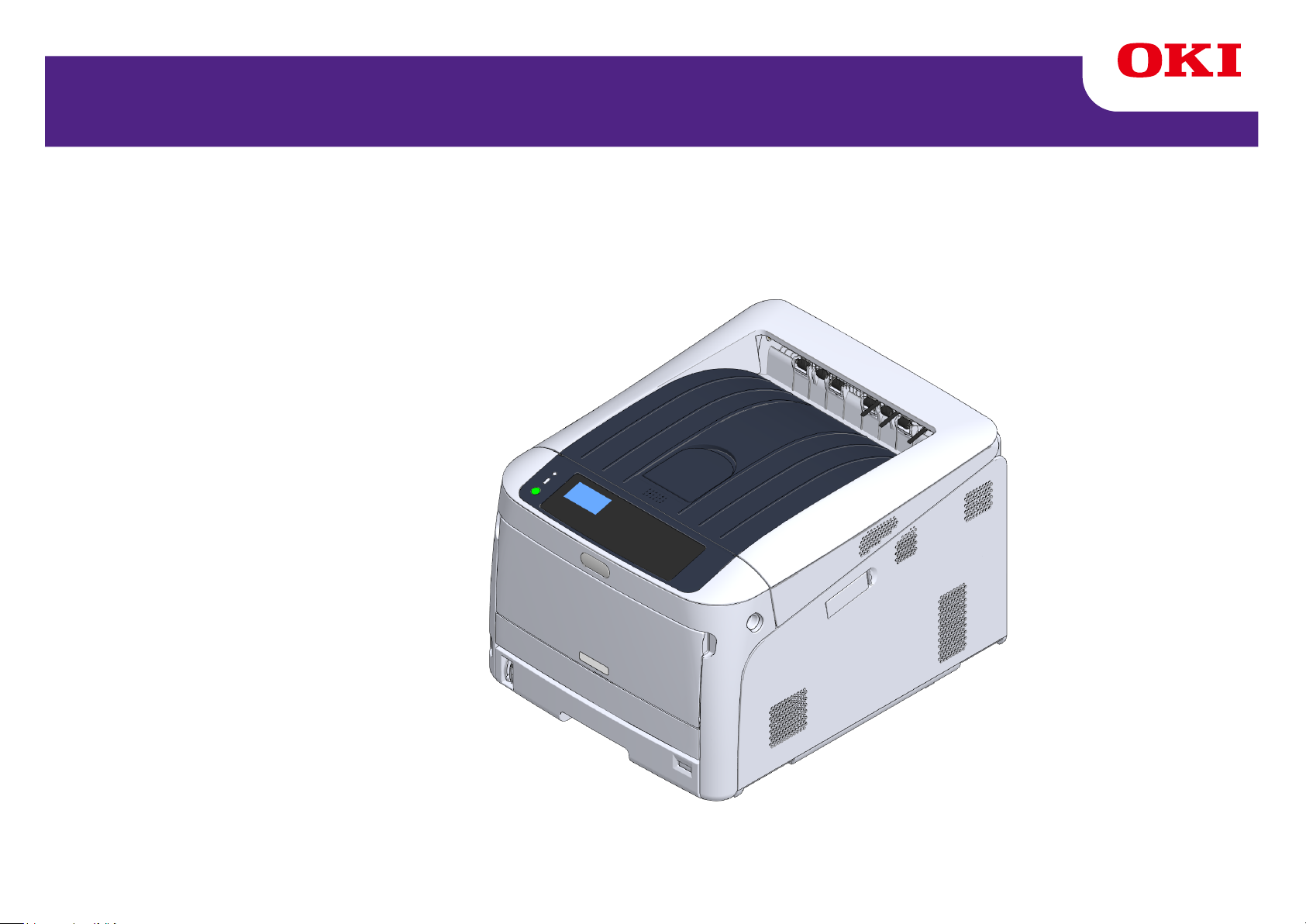
C824/C834/C844/ES8434
Manuale dell'utente
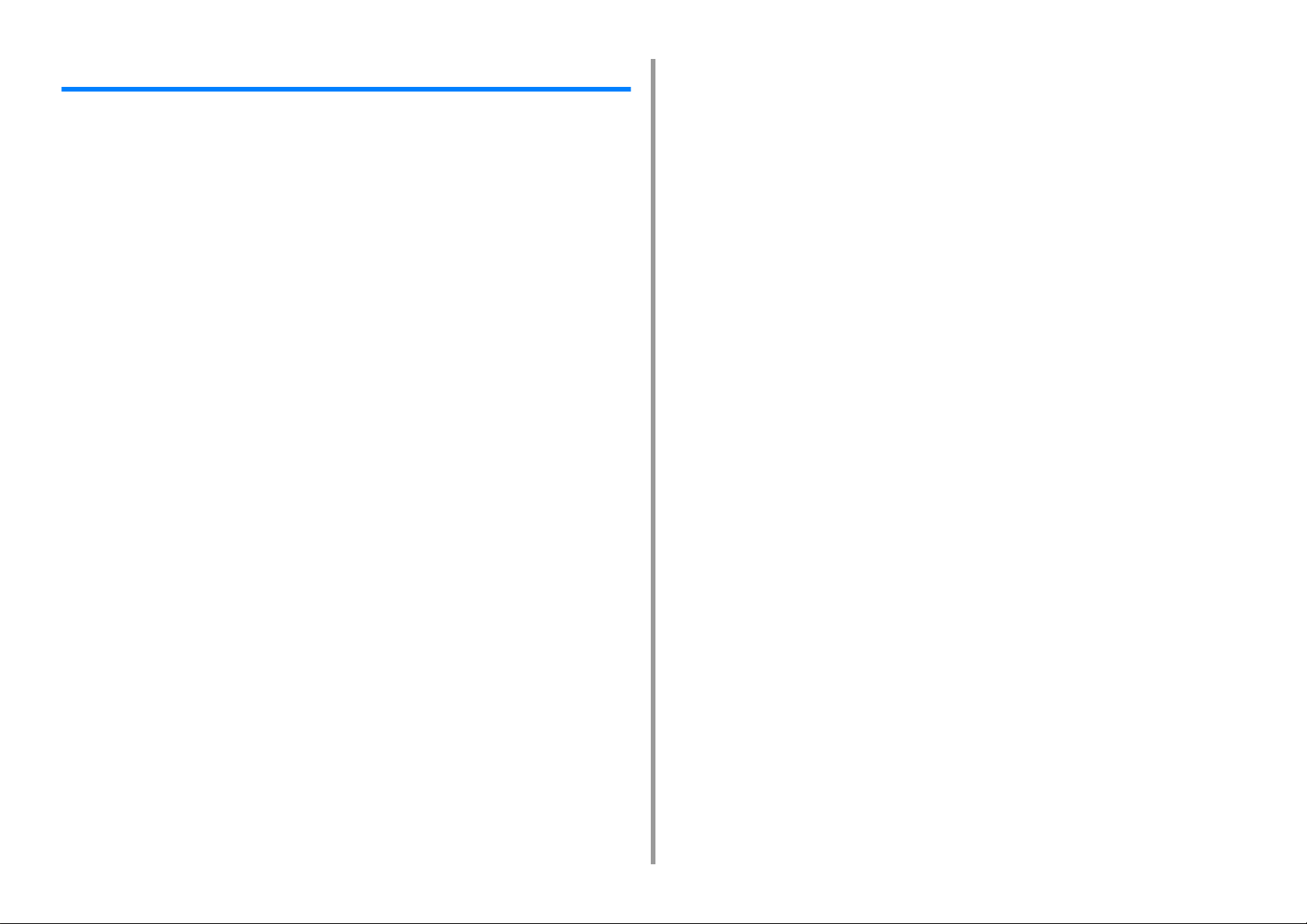
Sommario
1 Prima di iniziare ........................................................................................... 4
Per la sicurezza .............................................................................................................................5
Informazioni sul manuale ...............................................................................................................7
Informazioni sulle descrizioni ........................................................................................................................7
Prefazione ......................................................................................................................................9
Marchi ..........................................................................................................................................10
Licenza ........................................................................................................................................11
2 Configurazione ........................................................................................... 12
Procedura di impostazione ..........................................................................................................13
Verifica dell’ambiente di installazione ..........................................................................................14
Verifica del contenuto della confezione .......................................................................................16
Nomi dei componenti ...................................................................................................................17
Come usare il Pannello dell’operatore .........................................................................................18
Come usare il Tastierino numerico .............................................................................................................19
Uso del tasto Fn .........................................................................................................................................19
Elenco dei menu delle funzioni ...................................................................................................................20
Preparazione della stampante .....................................................................................................21
Disimballaggio ............................................................................................................................................21
Installazione dei materiali di consumo ........................................................................................................22
Caricamento della carta ..............................................................................................................................24
Info alimentazione ........................................................................................................................27
Condizioni di alimentazione ........................................................................................................................ 27
Collegamento al codice Power ...................................................................................................................28
Accensione .................................................................................................................................................29
Spegnimento ...............................................................................................................................................29
Cosa devi fare se non usi questa macchina per un esteso periodo di tempo ............................................ 30
Stampa di prova dalla stampante .................................................................................................31
Modifica della password dell’amministratore ...............................................................................32
3 Collegamento a un computer .................................................................... 33
Metodo di collegamento e Flusso ................................................................................................34
Requisiti di sistema ......................................................................................................................35
Tipi di driver .................................................................................................................................36
Collegarsi a una LAN Wireless ....................................................................................................37
Collegamento a un Punto di accesso (Infrastruttura) .................................................................................37
Collegamento diretto alla macchina (Modalità AP) .....................................................................................41
Collegamento di un cavo USB .................................................................................................... 43
Collegamento di un cavo LAN .................................................................................................... 44
Installazione di un driver di stampa su un computer ................................................................... 47
Per Windows .............................................................................................................................................. 47
Per Mac ...................................................................................................................................................... 50
Selezione di un metodo di connessione tra i diversi segmenti ................................................... 52
4 Stampa .........................................................................................................53
Carta supportata ......................................................................................................................... 54
Carta caricata nel cassetto ......................................................................................................... 56
Come stampare dal cassetto ...................................................................................................... 58
Stampa dal cassetto multiuso ..................................................................................................... 61
Uscita della carta ........................................................................................................................ 66
Annullamento della stampa ......................................................................................................... 68
5 Funzione Risparmio Energia ..................................................................... 69
Cos’è il risparmio energetico ...................................................................................................... 70
Impostazione del tempo prima dell’attivazione della modalità Economizzatore ......................... 71
Impostazione del tempo prima dell’attivazione della modalità Sleep .......................................... 72
Spegnere automaticamente la macchina (Spegnimento automatico) ......................................... 73
Impostazione del tempo prima dell’attivazione nella modalità Spegnimento automatico ........... 74
6 Risoluzione Problemi .................................................................................75
Se sul display dell’apparecchio viene visualizzato un messaggio di errore (se l’indicatore
ATTENZIONE si illumina o lampeggia) ....................................................................................... 76
Messaggi di errore ...................................................................................................................... 77
Quando si verificano inceppamenti carta .................................................................................... 86
Codice errore: “370”, “371”, “373” .............................................................................................................. 86
Codice di errore “372” ................................................................................................................................ 87
Codice errore: “380”, “401”, “637” .............................................................................................................. 89
Codice di errore “381”, “638” ...................................................................................................................... 90
Codice di errore “382”, “383”, “385”, “639”, “640” ...................................................................................... 93
Codice di errore “390”, “637” ...................................................................................................................... 97
Codice di errore “391”, “392”, “393”, “394”, “632”, “633”, “634” .................................................................. 99
Altri problemi ............................................................................................................................. 101
Impossibile stampare da un computer ..................................................................................................... 101
Impossibile installare correttamente un driver della stampante ............................................................... 105
Problemi di qualità dell’immagine ............................................................................................................ 106
Sono presenti righe verticali bianche. ...................................................................................................... 107
Le immagini stampate sono sbiadite in verticale. ..................................................................................... 108
- 2 -
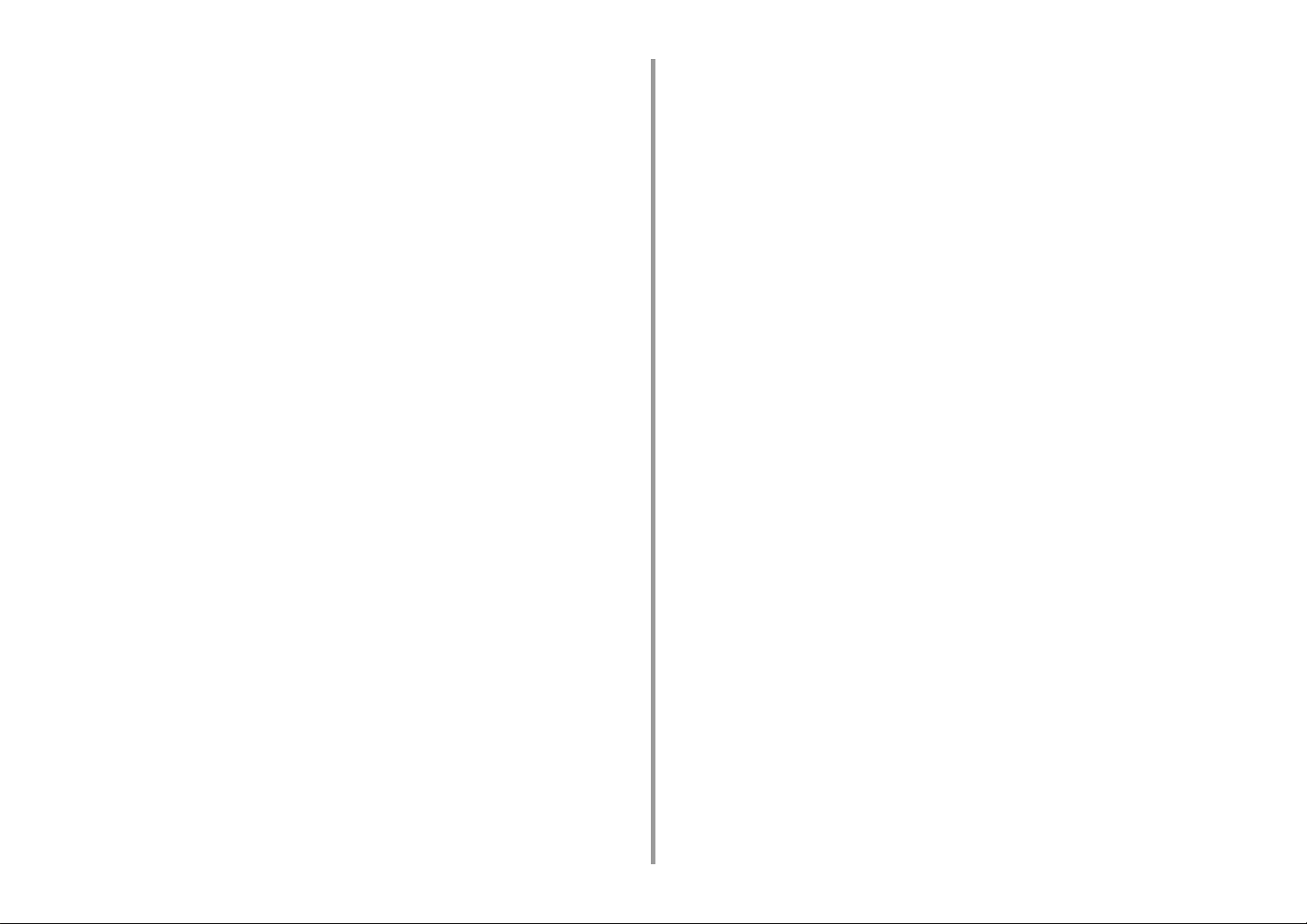
Le immagini stampate sono chiare. ..........................................................................................................108
Sono presenti macchie e righe. ................................................................................................................109
Condensa appare sulla carta stampata .................................................................................................... 109
Sono presenti righe verticali ..................................................................................................................... 110
Appaiono periodicamente macchie e righe orizzontali. ............................................................................110
L’area bianca della carta è leggermente macchiata. ................................................................................ 111
Il perimetro dei caratteri è macchiato ....................................................................................................... 111
L’Intera Area della Carta è Leggermente Macchiata Durante la Stampa su Buste o Carta Patinata. ....... 112
Il toner viene via quando si strofina la pagina stampata. .......................................................................... 112
Lucidità irregolare ..................................................................................................................................... 113
Appaiono punti bianchi o neri ................................................................................................................... 113
Si stampa dello sporco ............................................................................................................................. 114
L'intera pagina si stampa nera .................................................................................................................. 114
Non si stampa nulla .................................................................................................................................. 115
Compaiono chiazze bianche .................................................................................................................... 115
Il colore dell’immagine stampata non è quello previsto ............................................................................ 116
Problemi di alimentazione ........................................................................................................................ 116
Problemi sul dispositivo ............................................................................................................................ 118
7 Manutenzione ........................................................................................... 122
Sostituzione dei consumabili .....................................................................................................123
Precauzioni da adottare durante la sostituzione .......................................................................................123
Sostituzione della cartuccia di toner .........................................................................................................124
Solo per la cartuccia di Toner K (nero) .....................................................................................................125
Per le cartucce di toner C (ciano), M (magenta), Y (giallo) ......................................................................127
Sostituzione del tamburo di stampa .......................................................................................................... 130
Sostituzione del solo tamburo di stampa ..................................................................................................131
Sostituzione del tamburo di stampa e della cartuccia del toner nello stesso momento ............................134
Sostituire le unità di manutenzione ............................................................................................138
Sostituzione del gruppo cinghia ................................................................................................................138
Sostituzione dell’unità fusore ....................................................................................................................142
Pulizia ........................................................................................................................................146
Pulizia della superficie della macchina .....................................................................................................146
Pulire la testina LED .................................................................................................................................147
Pulizia della pellicola di schermatura dalla luce .......................................................................................148
Pulire i rulli di alimentazione carta (Cassetto 1/Cassetto 2/Cassetto 3/Cassetto 4/Cassetto 5) ...............150
Pulizia dei rulli di alimentazione della carta (Vassoio MP) ........................................................................151
Pulitura del rullo resistente .......................................................................................................................153
Trasferimento del dispositivo .....................................................................................................154
Trasporto del dispositivo ............................................................................................................155
Prima dello smaltimento della stampante ..................................................................................158
Eliminazione di un driver di stampa ...........................................................................................159
Aggiornamento del software ..................................................................................................... 160
Aggiornamento del firmware ..................................................................................................... 162
8 Appendice ................................................................................................. 164
Come aprire la cartella stampante ............................................................................................ 165
Elenco di menu del pannello dell’operatore .............................................................................. 166
Opzioni ...................................................................................................................................... 167
Installazione dell’unità fronte-retro (Solo C824n, C834nw) ...................................................................... 168
Installazione del modulo LAN Wireless (Solo C824, ES8434) ................................................................. 169
Installazione della Base a rotella ............................................................................................................. 171
Installazione dell’ (e) unità unità cassetto ulteriori .................................................................................... 175
Aggiunta di accessori opzionali ................................................................................................................ 180
Caratteristiche tecniche ............................................................................................................ 182
Specifiche Tecniche Generali ................................................................................................................... 182
Specifiche tecniche di stampa .................................................................................................................. 183
Specifiche di Rete .................................................................................................................................... 184
Specifiche tecniche per LAN wireless ...................................................................................................... 185
Dimensioni della stampante ..................................................................................................................... 186
- 3 -
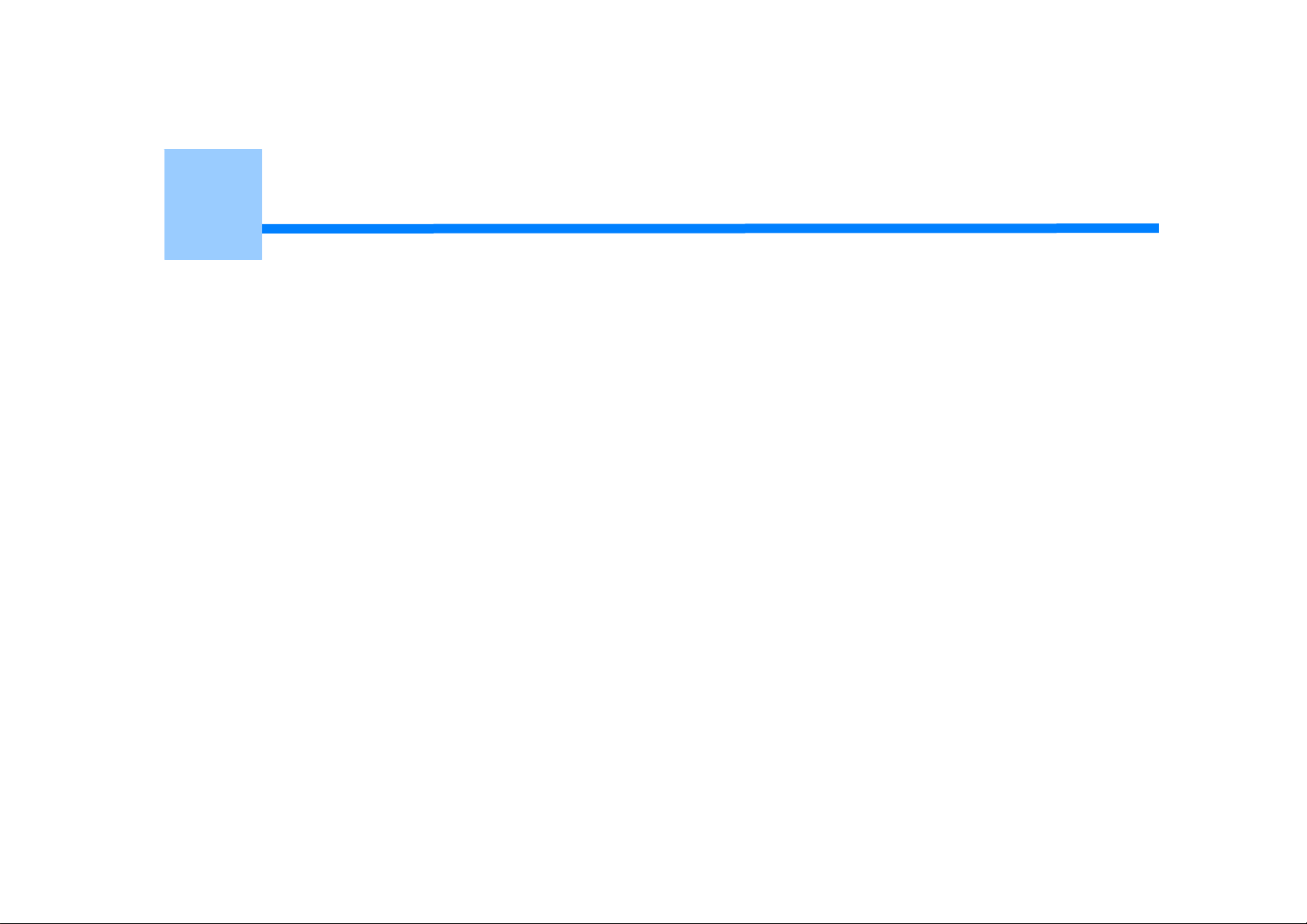
1
Prima di iniziare
Per la sicurezza
Informazioni sul manuale
Prefazione
Marchi
Licenza
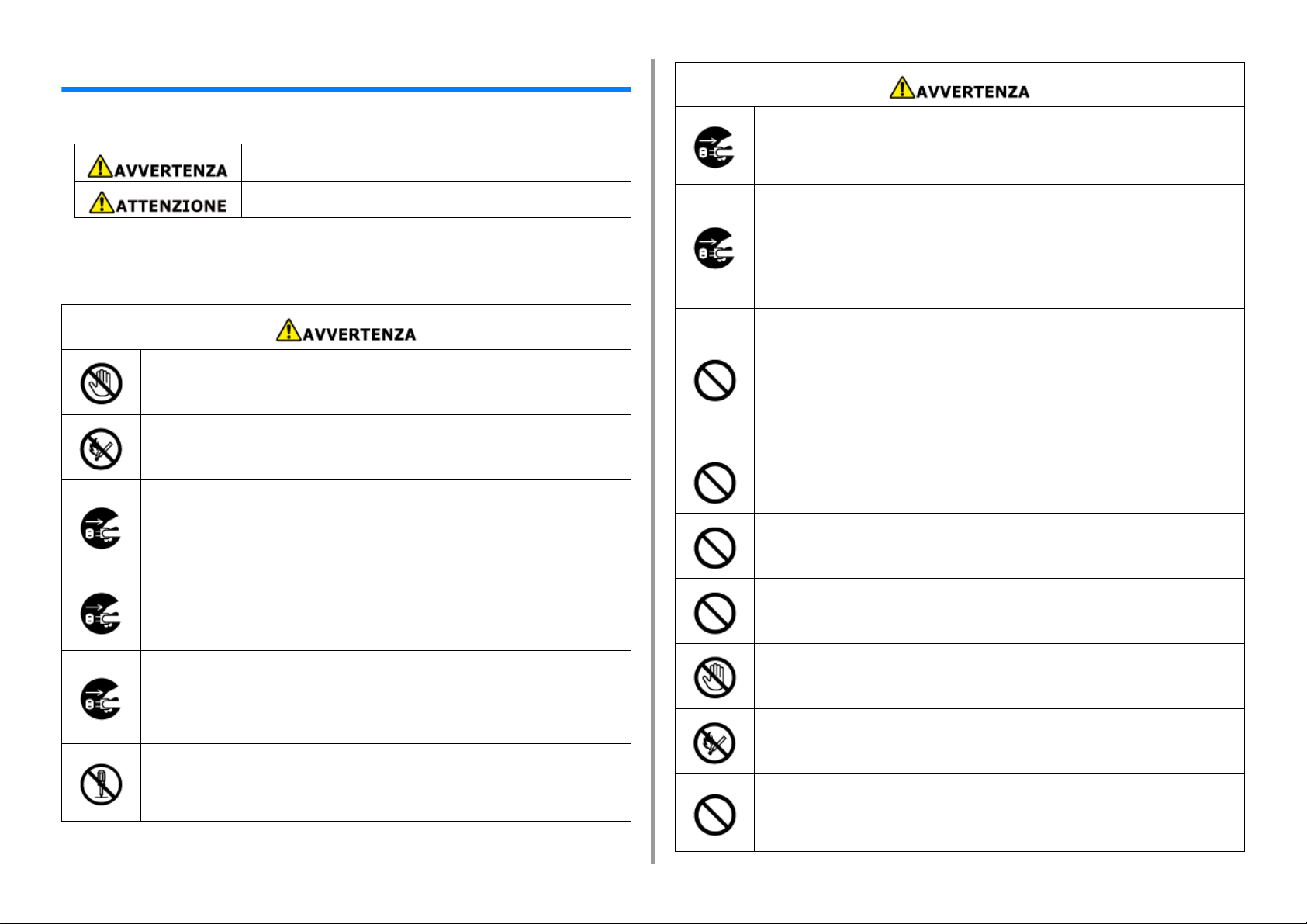
Per la sicurezza
1. Prima di iniziare
• Precauzioni relative alla sicurezza
Riporta informazioni aggiuntive che, se ignorate o in caso di mancata attinenza
alle linee guida, possono provocare danni alle persone o morte.
Riporta informazioni aggiuntive che, se ignorate, possono dare luogo a danni
alle persone.
• Precauzioni generali
Non toccare l’interruttore di sicurezza all’interno del dispositivo. Possono
verificarsi scariche ad alta tensione, in grado di comportare folgorazioni.
Inoltre, gli ingranaggi potrebbero ruotare, comportando lesioni.
Non utilizzare spray altamente infiammabili nelle vicinanze del dispositivo.
Alcune parti interne al dispositivo si surriscaldano e potrebbero causare
incendi.
Se il coperchio diventasse estremamente caldo, se il dispositivo
emettesse fumo o odori sgradevoli, oppure se si sentissero rumori strani,
scollegare la spina dalla presa di alimentazione e contattare il rivenditore.
Potrebbe verificarsi un incendio.
Se il dispositivo dovesse cadere o se la copertura fosse danneggiata,
scollegare la spina dalla presa di alimentazione e contattare il rivenditore.
Potrebbero verificarsi scosse elettriche, incendi o lesioni.
Scollegare regolarmente la spina di alimentazione e pulire le basi e gli
interstizi tra i poli della spina.
Se la spina di alimentazione sarà collegata alla presa di corrente per un
periodo di tempo prolungato, la polvere aderirà alle basi dei poli della
spina, il che potrebbe verificare un corto circuito, causando inoltre anche
degli incendi.
Non aspirare le fuoriuscite di toner tramite un aspirapolvere elettrico.
L'aspirazione delle fuoriuscite di toner tramite un aspirapolvere elettrico
potrebbe originare un incendio, a causa delle scintille provocate dai
contatti elettrici o per altre ragioni.
Se il toner dovesse fuoriuscire sul pavimento o in altro luogo, pulire
delicatamente il toner con un panno umido o un altro tipo di straccio,
facendo attenzione a non disperdere il toner.
Non inserire alcun oggetto nel foro di aerazione.
Potrebbero verificarsi scosse elettriche, incendi o lesioni.
Non posizionare bicchieri pieni d'acqua o altri oggetti sul dispositivo.
Potrebbero verificarsi incendi o scariche elettriche.
Se un liquido come l'acqua penetrasse nel dispositivo, scollegare la spina
dalla presa di alimentazione e contattare il rivenditore.
Potrebbe verificarsi un incendio.
Se una graffetta o altro oggetto estraneo dovesse cadere all'interno del
dispositivo, scollegare la spina dalla presa di alimentazione ed estrarre
l'oggetto estraneo.
Potrebbero verificarsi scosse elettriche, incendi o lesioni.
Non eseguire alcuna operazione o smontaggio di parti diversamente da
quanto indicato nel manuale dell'utente.
Potrebbero verificarsi scosse elettriche, incendi o lesioni.
Non permettere che l'urina di animali o altri liquidi entrino all'interno del
dispositivo né lasciare che la macchina si bagni. Potrebbero verificarsi
incendi o scariche elettriche.
Quando il coperchio del dispositivo è aperto, non toccare l’unità fusore.
L'azione potrebbe comportare ustioni.
Non gettare la cartuccia di toner o il tamburo di stampa nel fuoco. Il toner
potrebbe incendiarsi provocando ustioni.
Non collegare il cavo di alimentazione, gli altri cavi o il cavo di messa a
terra in modo diverso da quanto indicato nel manuale dell'utente.
Potrebbe verificarsi un incendio.
- 5 -
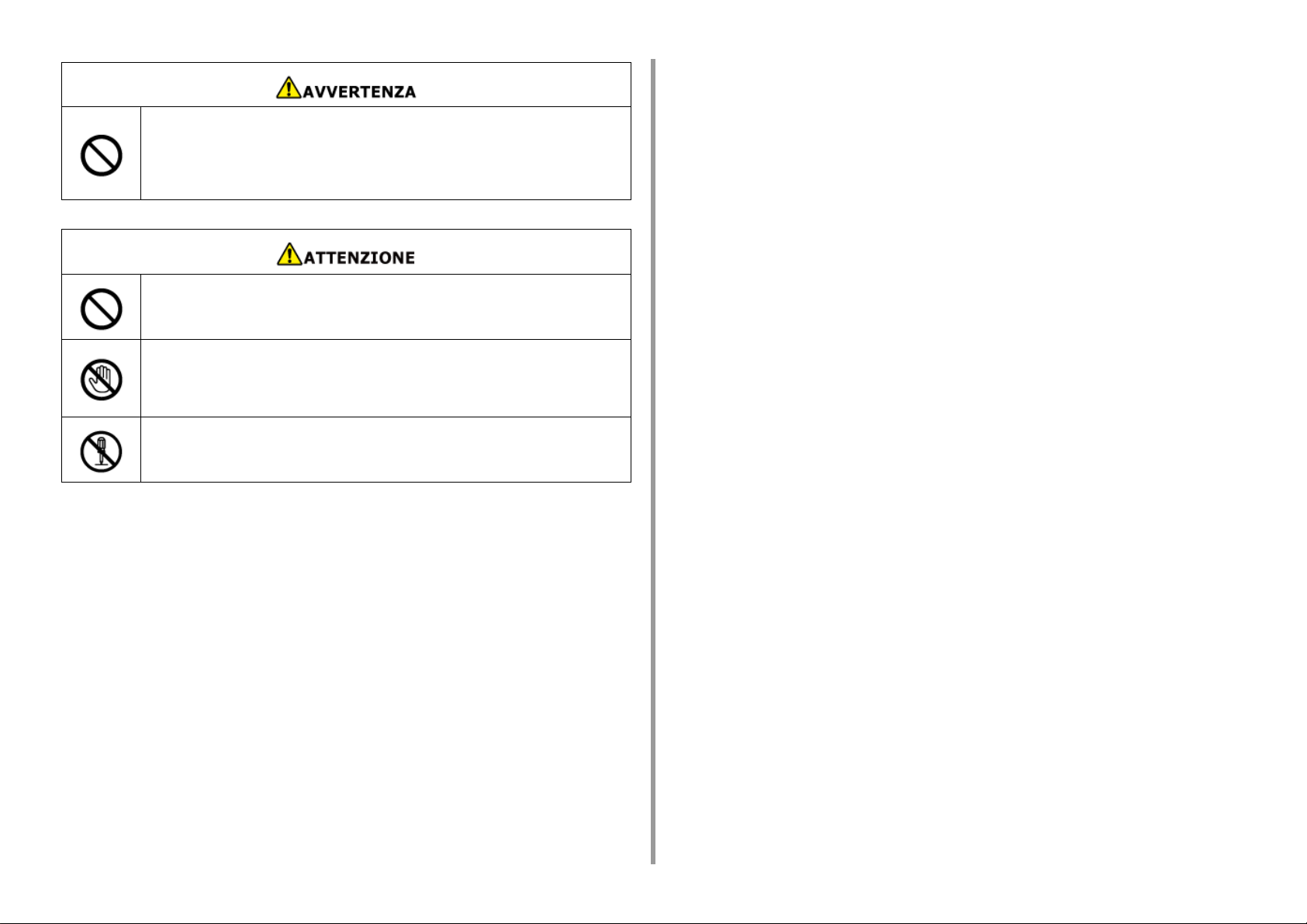
Non è garantito il funzionamento del dispositivo tramite un UPS (gruppo di
continuità) o un inverter. Non utilizzare un gruppo di continuità o un
inverter.
Potrebbe verificarsi un incendio.
Non avvicinarsi all'uscita della carta dalla stampante quando si accende
l'alimentazione o quando è in corso la stampa. Si rischiano delle lesioni
personali.
Non toccare il display a cristalli liquidi se danneggiato. Si rischiano delle
lesioni personali. Se il liquido (cristalli liquidi) fuoriuscito dal display entra a
contatto con gli occhi o la bocca occorre risciacquare immediatamente con
grandi quantità di acqua. Chiedere assistenza medica, se necessario.
Non disassemblare il tamburo fotosensibile o la cartuccia del toner né
forzarne l'apertura. Potreste inalare il toner sparso o il toner potrebbe finire
sulle vostre mani o vestiti, sporcando.
1. Prima di iniziare
- 6 -
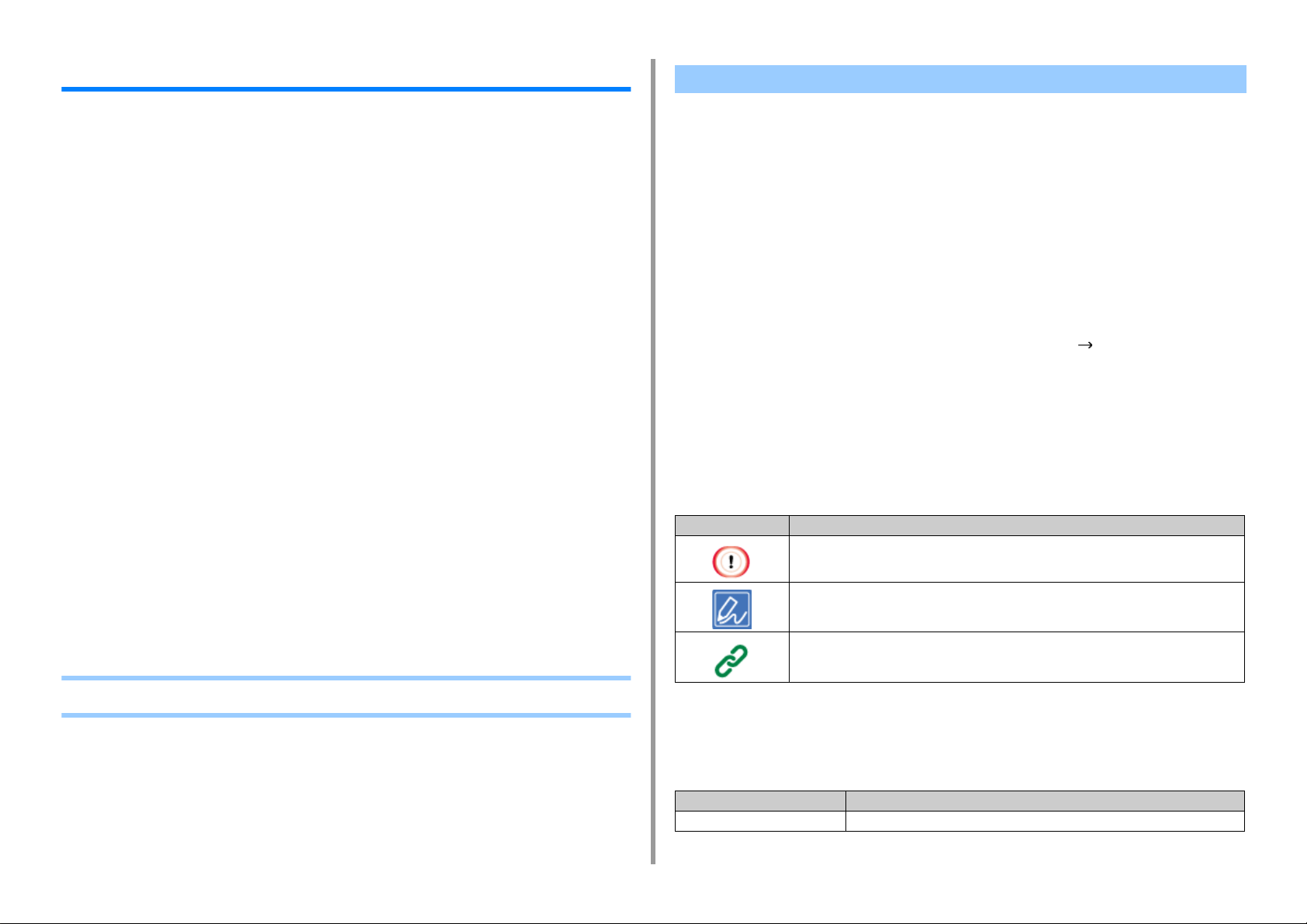
1. Prima di iniziare
Informazioni sul manuale
Sono fornite qui varie informazioni su questo manuale. Leggere queste sezioni prima di
utilizzare questo manuale.
• Dichiarazione di non responsabilità
È stato fatto ogni sforzo per assicurare che le informazioni in questo documento siano
complete, accurate ed aggiornate. Il produttore non si assume responsabilità per i risultati
di errori fuori dal suo controllo. Il produttore non può inoltre garantire che i cambiamenti nel
software e nell'attrezzatura effettuati da altri fabbricanti segnalati in questa guida non
incideranno sulla applicabilità delle informazioni presenti nella stessa. La menzione di
prodotti software di altri produttori non implica necessariamente la relativa approvazione del
costruttore.
Nella stesura di questo documento è stato fatto il possibile per fornire informazioni accurate
e utili. Tuttavia non si garantiscono in alcun modo, esplicito o implicito, la validità e la
correttezza delle informazioni qui riportate.
• Copyright del manuale
Tutti i diritti riservati a Oki Electric Industry Co., Ltd. Nessuna parte di questo documento
può essere riprodotta in qualsiasi forma o in qualsiasi senso, senza l'autorizzazione scritta
da parte della Oki Electric Industry Co., Ltd.
© 2018 Oki Electric Industry Co., Ltd.
• Composizione del manuale
I seguenti manuali sono inclusi in questo prodotto.
• Manuale dell’utente (PDF) ------ Memorizzato nel DVD-ROM allegato alla macchina.
• Manuale Avanzato (PDF) ------ Scarica questo manuale dal sito web e fai riferimento a
esso.
• Manuale Online ------ Può essere sfogliato sul sito web.
Informazioni sulle descrizioni
A meno che non sia specificato altrimenti, questo manuale usa screenshot delle seguenti
schermate.
• Per Windows: Windows 10
• Per Mac : mac OS High Sierra 10.13
Il presente manuale utilizza a volte le seguenti notazioni.
• [OKI Printer (Stampante OKI)] potrebbe essere scritto come nome del modello.
• Un’icona del driver di stampa in ogni versione Windows è riferita come “Cartella
stampante” in questo manuale.
• Nome generico per Windows 10, Windows Server 2012, etc. Windows
La descrizione del documento può variare in base al modello o alla versione del sistema
operativo.
Informazioni sui marchi
Questo manuale utilizza i seguenti simboli.
Simbolo Significato
Indica le avvertenze e le restrizioni per il corretto funzionamento di questa periferica. Leggere
per garantire l'utilizzo corretto della periferica.
Riporta le informazioni utili per l'utilizzo di questa stampante. Se ne consiglia la lettura.
Indica un argomento di riferimento. Leggere quando si ha bisogno di più informazioni.
• Informazioni sulle descrizioni
Informazioni sui simboli
Questa sezione descrive i simboli e il loro significato in questo manuale.
Simbolo Significato
« » Indica un pulsante/tasto sul pannello dell’operatore dell'apparecchio.
- 7 -
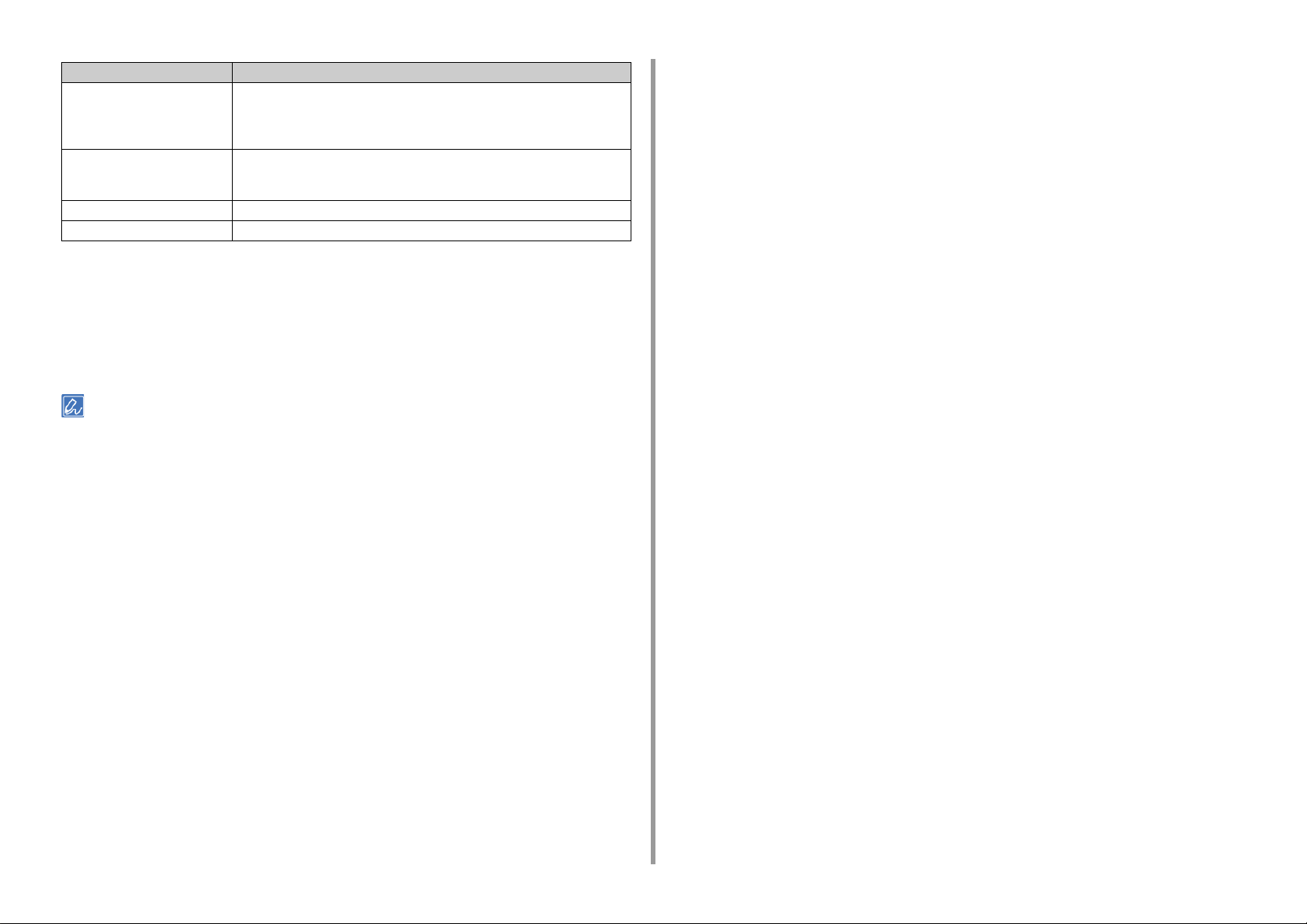
Simbolo Significato
[ ] Indica un nome di menù, nome della voce, l’opzione, o altri elementi visualizzati
sullo schermo del pannello operativo.
Indica un menu, una finestra o un nome di dialogo che è visualizzato sulla
schermata di un computer.
" " Riporta un messaggio sul display o il testo immesso.
Indica il nome di un file su un computer.
Indica il titolo dell'argomento di una destinazione del collegamento.
< > Indica un tasto sulla tastiera del computer.
> Indica come visualizzare il menù desiderato della macchina o del computer.
Informazioni sulle illustrazioni
Nel presente manuale, sono utilizzate a titolo di esempio le illustrazioni del dispositivo C844.
Le illustrazioni della schermata del pannello operativo utilizzato in questo manuale sono
presenti con le impostazioni predefinite di fabbrica.
• Le descrizioni in questo manuale possono variare a seconda del modello utilizzato.
1. Prima di iniziare
- 8 -
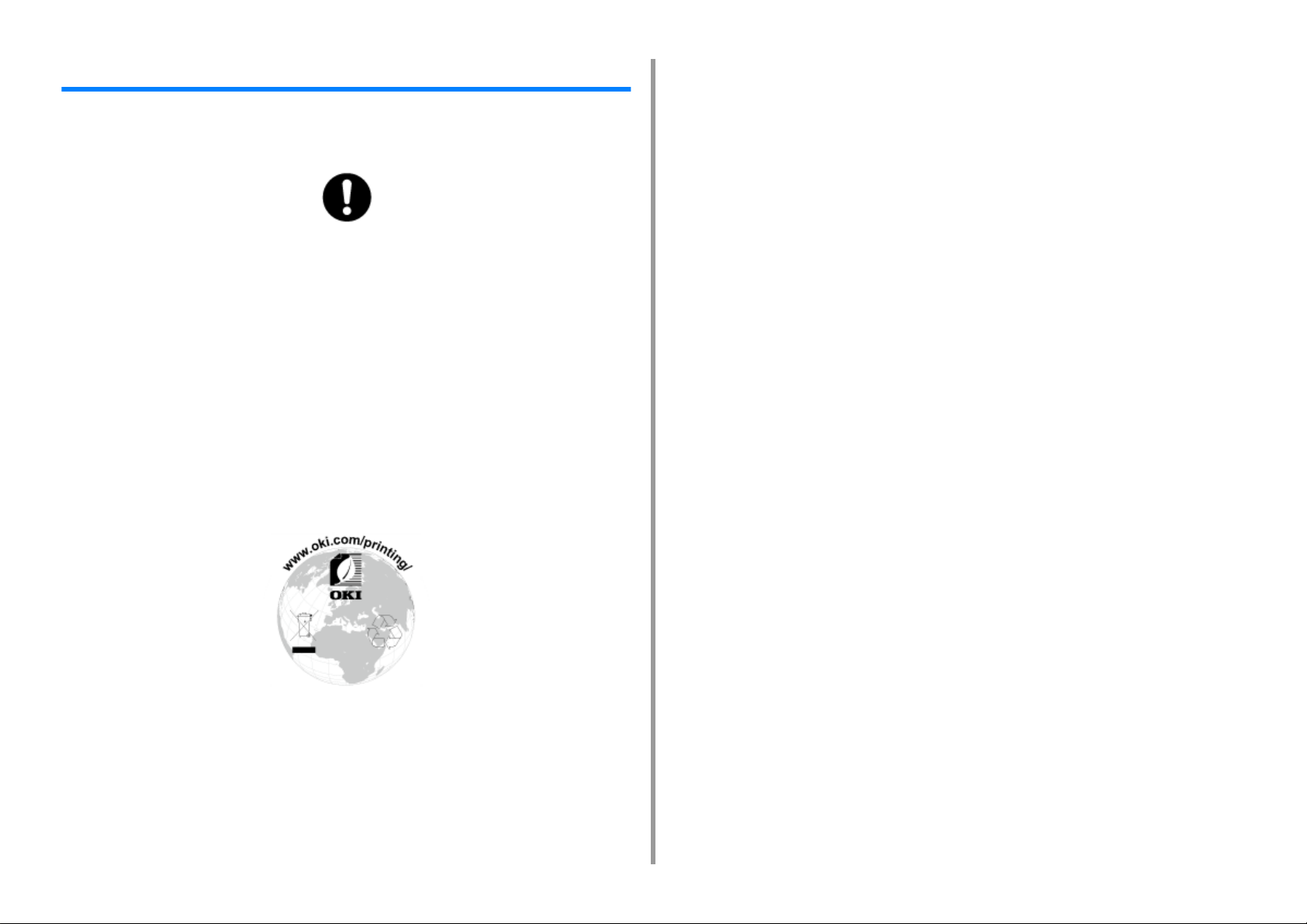
Prefazione
• PRONTO SOCCORSO IN CASO DI EMERGENZA
Prestare attenzione alla polvere del toner:
se ingerita, somministrare piccole quantità di acqua fredda e richiedere assistenza
medica. Non tentare di provocare il vomito.
Se inalata, portare la persona in uno spazio aperto per respirare aria fresca.
Contattare un medico.
Se viene a contatto con gli occhi, lavare con abbondante acqua per almeno 15
minuti mantenendo le palpebre aperte. Contattare un medico.
In caso di fuoriuscita, pulire la parte interessata con acqua fredda e sapone per
ridurre il rischio di macchie sulla pelle o sugli indumenti.
• INFORMAZIONI SULL'AMBIENTE
1. Prima di iniziare
- 9 -

1. Prima di iniziare
Marchi
OKI è un marchio registrato di OKI Electric Industry Co., Ltd.
ENERGY STAR
Uniti.
Microsoft, Windows, Windows Server, Windows Vista e Internet Explorer sono marchi
registrati di Microsoft Corporation.
Apple, Macintosh, Mac e Mac OS sono marchi registrati di Apple Inc.
iPad, iPhone, iPod, iPod touch e Safari sono marchi commerciali di Apple Inc., registrati negli
Stati Uniti e in altri paesi.
AirPrint e il logo AirPrint sono marchi commerciali di Apple Inc.
Google, Google Documents, Android, e Gmail sono marchi registrati di Google Inc.
Google Cloud Print è un marchio di fabbrica di Google Inc.
Adobe, Illustrator, Photoshop, PostScript e Reader sono marchi commerciali o marchi
commerciali di Adobe Systems Incorporated negli Stati Uniti e in altri paesi.
®
è un marchio registrato dell'Agenzia di Protezione Ambientale degli Stati
TIPO DI CAVO LUNGHEZZA
(METRO)
Alimentazione 1,8
USB 5,0
LAN 10,0
Core SCHERMATURA
La dichiarazione CE di conformità semplificata
Con la presente, Oki Electric Industry Co., Ltd. dichiara che i tipi di apparecchi radio “DNUBO1, 4666411A” sono in conformità con la Direttiva 2014/53/UE.
Il testo completo delle dichiarazione CE di conformità è disponibile al seguente indirizzo:
https://www.oki.com/eu/printing/support/declaration-of-conformity
Gli altri nomi di prodotto e marchio sono marchi o marchi registrati dei rispettivi proprietari.
In qualità di partecipante al programma ENERGY STAR® , il produttore ha determinato che questo
prodotto risponde alle direttive ENERGY STAR
I paesi target del programma ENERGY STAR
Non e' applicabile ad altri paesi.
Questo prodotto è conforme ai requisiti delle Direttive del Consiglio 2014/30/EU (EMC), 2014/35/EU
(LVD), 2014/53/EU (RED), 2009/125/EC (ErP) e 2011/65/EU (RoHS), come emendate dove applicabile,
sull'approssimazione delle leggi degli stati membri relative alla compatibilità elettromagnetica, alla bassa
tensione, alle apparecchiature terminali di radio e telecomunicazione, ai prodotti connessi con il consumo
di energia e alle restrizioni sull'utilizzo di determinate sostanze pericolose in apparecchiature elettriche ed
elettroniche.
®
in materia di rendimento energetico.
®
sono gli Stati Uniti, il Canada e il Giappone.
Per valutare questo prodotto ai fini della conformità alla direttiva EMC 2014/30/EU e le
diverse configurazioni che potrebbero influire su tale conformità.
- 10 -
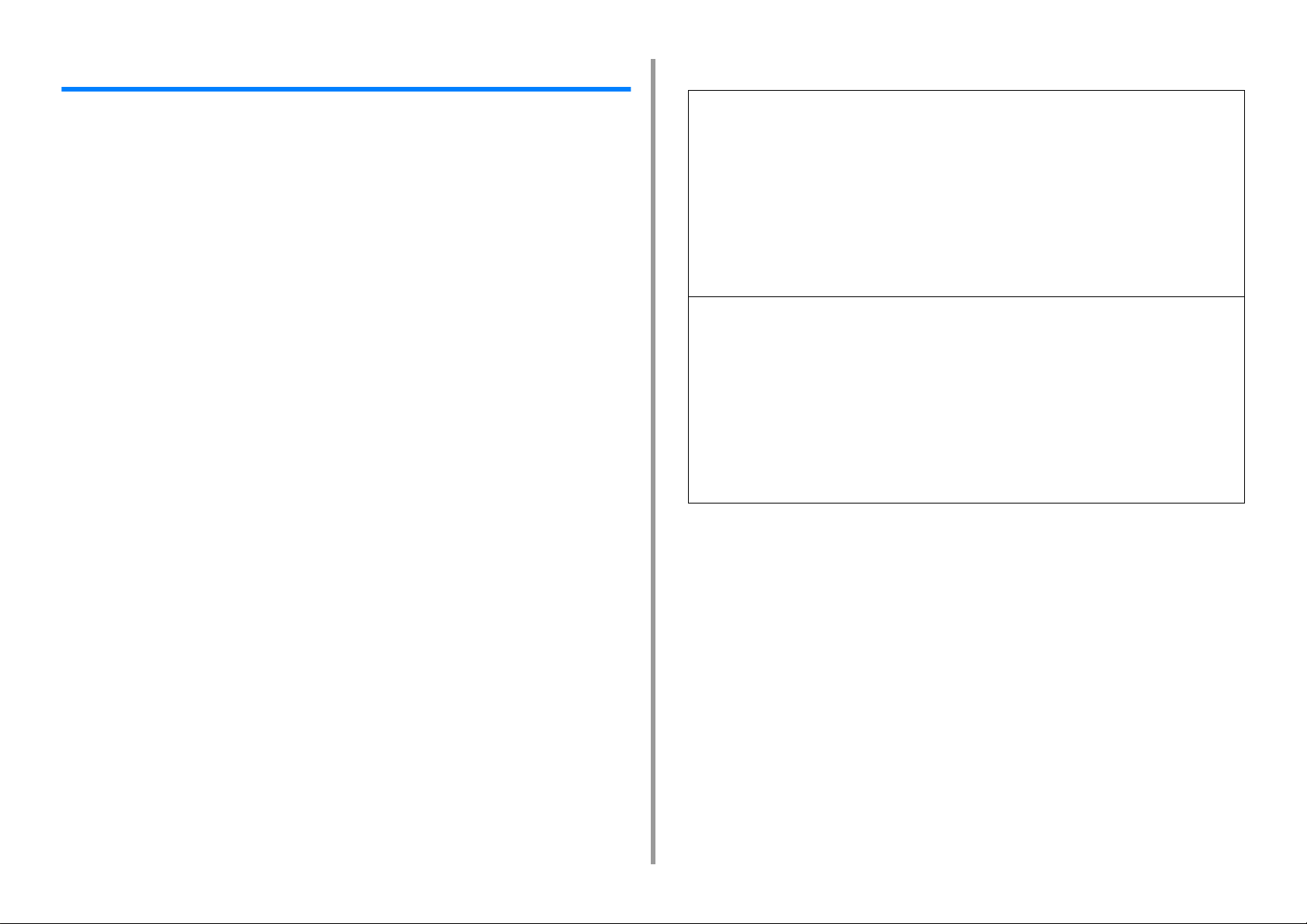
1. Prima di iniziare
Licenza
Questo prodotto contiene un software sviluppato dal progetto Heimdal.
Copyright (c) 1995 - 2008 Kungliga Tekniska Högskolan
(Royal Institute of Technology, Stoccolma, Svezia).
Tutti i diritti riservati.
La ridistribuzione e l'uso nella forma binaria e sorgente, con o senza modifiche, sono
consentite a patto che siano soddisfatte le seguenti condizioni:
1 La ridistribuzione del codice sorgente deve conservare la suddetta nota sul
copyright, questo elenco di condizioni e la seguente dichiarazione di non
responsabilità.
2 La ridistribuzione in forma binaria deve riprodurre la suddetta nota sul
copyright, questo elenco di condizioni e la seguente dichiarazione di non
responsabilità nella documentazione e/o altri materiali forniti con la
distribuzione.
3 Né il nome dell'Istituto né i nomi dei donatori possono essere utilizzati per
avallare o promuovere prodotti derivati da questo software senza precedente
specifico permesso scritto.
json-c
Copyright (c) 2009-2012 Eric Haszlakiewicz
L'autorizzazione viene concessa, gratuitamente, a chiunque ottenga una copia di questo software e dei file di
documentazione associati (il "Software"), per l'utilizzo del Software senza limitazioni, compresi, senza limitazione i
diritti di utilizzare, copiare, modificare, unire, pubblicare, distribuire, dare in licenza, e/o vendere copie del Software,
e di consentire alle persone alle quali il software è fornito di fare così, in base alle seguenti condizioni:
Le suddette informazioni relative alle leggi sul diritto d'autore e la presente autorizzazione dovranno essere incluse
in tutte le copie totali o parziali del Software.
IL SOFTWARE VIENE FORNITO "NELLO STATO IN CUI SI TROVA", SENZA ALCUN TIPO DI GARANZIA,
ESPRESSA O IMPLICITE, INCLUSE MA NON LIMITATE A GARANZIE DI COMMERCIABILITÀ, IDONEITÀ PER
UNO SCOPO SPECIFICO E DI NON VIOLAZIONE DEI DIRITTI DI TERZE PARTI. IN NESSUN CASO GLI
AUTORI O I TITOLARI DEL COPYRIGHT POTRANNO ESSERE RITENUTI RESPONSABILI PER EVENTUALI
RECLAMI, DANNI O ALTRI OBBLIGHI, SIA IN UN'AZIONE DI CONTRATTO, TORTO O ALTRO, DERIVANTI DA,
O IN CONNESSIONE CON IL SOFTWARE O L'UTILIZZO O ALTRE OPERAZIONI NEL SOFTWARE.
Copyright (c) 2004, 2005 Metaparadigm Pte Ltd
L'autorizzazione viene concessa, gratuitamente, a chiunque ottenga una copia di questo software e dei file di
documentazione associati (il "Software"), per l'utilizzo del Software senza limitazioni, compresi, senza limitazione i
diritti di utilizzare, copiare, modificare, unire, pubblicare, distribuire, dare in licenza, e/o vendere copie del Software,
e di consentire alle persone alle quali il software è fornito di fare così, in base alle seguenti condizioni:
Le suddette informazioni relative alle leggi sul diritto d'autore e la presente autorizzazione dovranno essere incluse
in tutte le copie totali o parziali del Software.
IL SOFTWARE VIENE FORNITO "NELLO STATO IN CUI SI TROVA", SENZA ALCUN TIPO DI GARANZIA,
ESPRESSA O IMPLICITE, INCLUSE MA NON LIMITATE A GARANZIE DI COMMERCIABILITÀ, IDONEITÀ PER
UNO SCOPO SPECIFICO E DI NON VIOLAZIONE DEI DIRITTI DI TERZE PARTI. IN NESSUN CASO GLI
AUTORI O I TITOLARI DEL COPYRIGHT POTRANNO ESSERE RITENUTI RESPONSABILI PER EVENTUALI
RECLAMI, DANNI O ALTRI OBBLIGHI, SIA IN UN'AZIONE DI CONTRATTO, TORTO O ALTRO, DERIVANTI DA,
O IN CONNESSIONE CON IL SOFTWARE O L'UTILIZZO O ALTRE OPERAZIONI NEL SOFTWARE.
QUESTO SOFTWARE VIENE FORNITO DAI TITOLARI DEL COPYRIGHT E
COLLABORATORI "COSÌ COM'È" SENZA ALCUNA GARANZIA ESPLICITA O IMPLICITA,
COMPRESE, MA NON LIMITATIVE, LE GARANZIE IMPLICITE DI COMMERCIABILITÀ E
DI IDONEITÀ PER UNO SCOPO PARTICOLARE. IN NO EVENT SHALL THE APACHE
SOFTWARE FOUNDATION OR ITS CONTRIBUTORS BE LIABLE FOR ANY DIRECT,
INDIRECT, INCIDENTAL, SPECIAL, EXEMPLARY, OR CONSEQUENTIAL DAMAGES
(INCLUDING, BUT NOT LIMITED TO, PROCUREMENT OF SUBSTITUTE GOODS OR
SERVICES; LOSS OF USE, DATA, OR PROFITS; OR BUSINESS INTERRUPTION)
HOWEVER CAUSED AND ON ANY THEORY OF LIABILITY, WHETHER IN CONTRACT,
STRICT LIABILITY, OR TORT (INCLUDING NEGLIGENCE OR OTHERWISE) ARISING IN
ANY WAY OUT OF THE USE OF THIS SOFTWARE, EVEN IF ADVISED OF THE
POSSIBILITY OF SUCH DAMAGE.
• Open Source License Disclosure
Il seguente software open source comprende l'utilizzo di Google Cloud Print. Le
descrizioni della licenza open source sono come mostrate in basso.
- 11 -
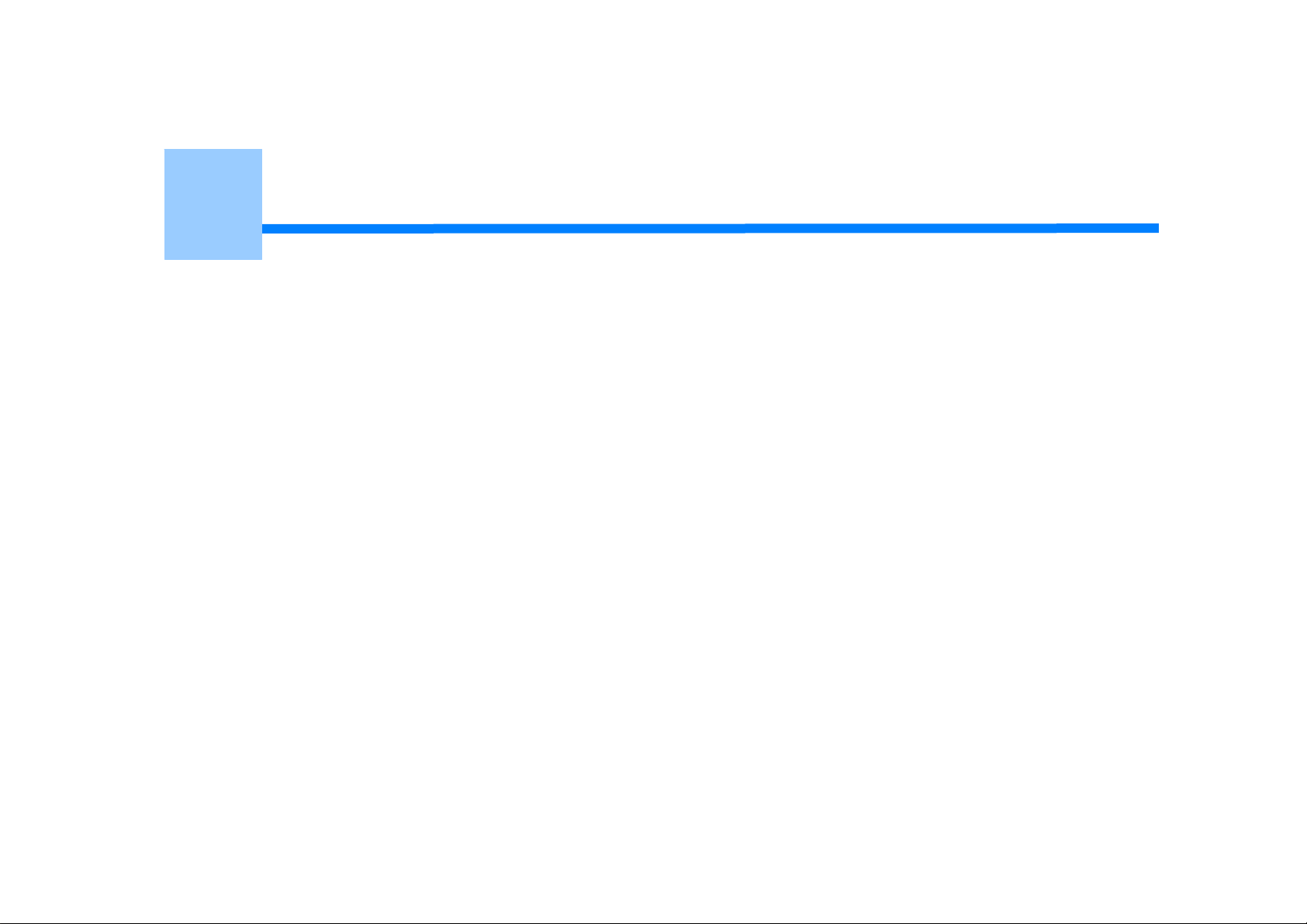
2
Configurazione
Procedura di impostazione
Verifica dell’ambiente di installazione
Verifica del contenuto della confezione
Nomi dei componenti
Come usare il Pannello dell’operatore
Preparazione della stampante
Info alimentazione
Stampa di prova dalla stampante
Modifica della password dell’amministratore
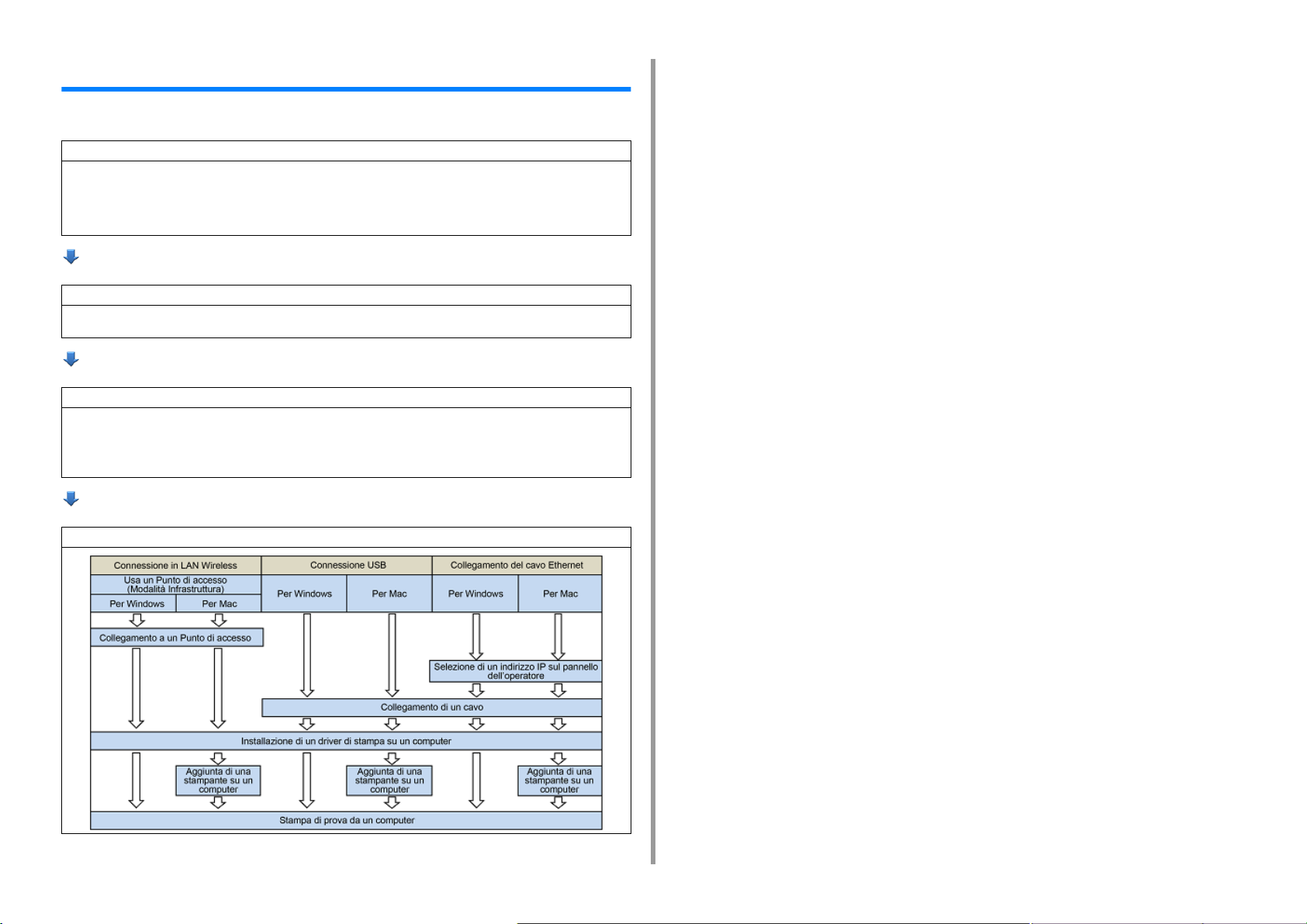
Procedura di impostazione
In questo capitolo è spiegata la procedura di configurazione.
1. Verifica dei prodotti
• Verifica del contenuto della confezione
• Verifica dei nomi dei componenti del prodotto
- Stampante
- Pannello Operatore
• Opzioni installate
2. Verifica dell’ambiente di installazione
• Ambiente di installazione
• Posizione di installazione
3. Preparazione della stampante
• Disimballaggio
• Installazione dei materiali di consumo
• Caricamento della carta
• Accensione/spegnimento
• Stampa di prova dalla stampante
2. Configurazione
4.Collegamento a un computer
- 13 -
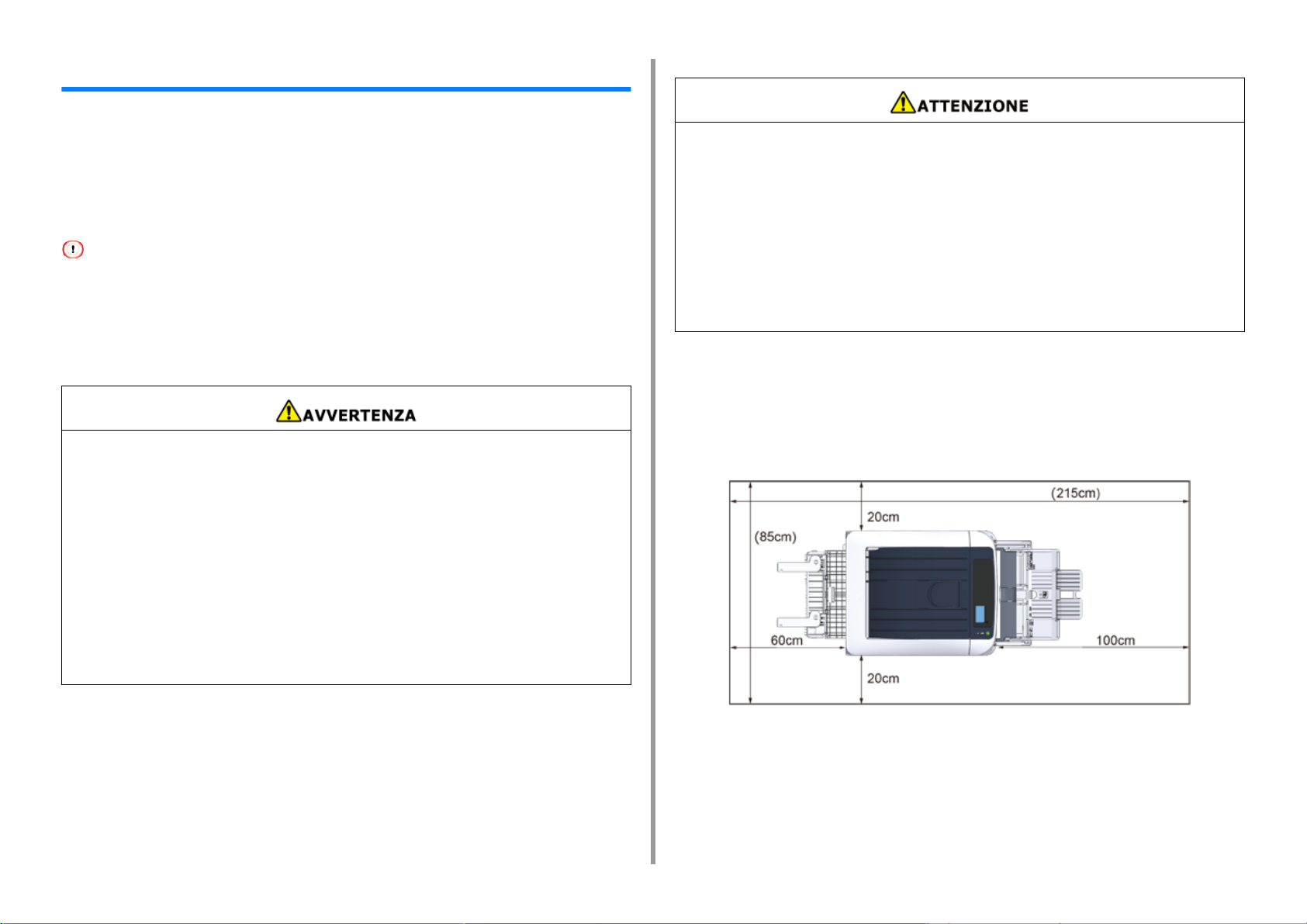
Verifica dell’ambiente di installazione
• Ambiente di installazione
Installare la stampante nel seguente ambiente.
Temperatura ambientale: Da 10 °C a 32 °C
Umidità dell'ambiente: Da 20% a 80% UM (umidità relativa)
Temperatura massima a bulbo umido: 25°C
• Prestare attenzione per evitare la formazione di condensa. Può causare problemi di funzionamento.
• Se si installa la macchina in un luogo con umidità dell'aria circostante al 30% RH o inferiore, utilizzare un umidificatore
o un tappeto antistatico.
• A seconda dell’ambiente di installazione, il rumore di funzionamento più essere più forte. Se il rumore da fastidio,
suggeriamo di installare il dispositivo in un luogo lontano o in altra stanza.
• Non installare il dispositivo in un luogo soggetto ad alte temperature o vicino al fuoco.
• Non installare il dispositivo in un luogo in cui si verificano delle reazioni chimiche
(come ad esempio in un laboratorio).
• Non installare il dispositivo in prossimità di alcol, diluenti o altri solventi infiammabili.
• Non installare il dispositivo in un luogo alla portata dei bambini piccoli.
• Non installare il dispositivo in una posizione instabile (ad esempio su un supporto
instabile o posizione inclinata).
• Non installare il dispositivo in un luogo con un alto livello di umidità o polvere, o in un
luogo dove il dispositivo sarà esposta alla luce diretta del sole.
• Non installare il dispositivo in un ambiente esposto all'aria salmastra, NOx, SOx o di
gas corrosivi.
• Non installare il dispositivo in un luogo dove si verifichino delle alte vibrazioni.
• Installare il dispositivo in modo da non bloccare il foro di ventilazione.
2. Configurazione
• Non installare il dispositivo su di un tappeto spesso.
• Non installare il dispositivo in una stanza chiusa o altri luoghi dove vi sia una cattiva
circolazione e ventilazione.
• Se si utilizza il dispositivo in una piccola stanza ininterrottamente per un periodo di
tempo prolungato, assicurare una adeguata ventilazione della stanza.
• Installare il dispositivo lontano da una sorgente che emette forti campi magnetici o
rumore.
• Installare il dispositivo lontano da un monitor o televisore.
• Lo spostamento della macchina richiede che due persone stiano rispettivamente
davanti e dietro la macchina, tengano le maniglie alla base della macchina e la
spostino.
• Spazio di installazione
Installare la periferica su di una superficie piana che sia abbastanza ampia da accogliere i
sostegni del dispositivo.
Lasciare spazio sufficiente intorno alla periferica, come mostrato nelle seguenti figure.
• Vista dall'alto
- 14 -
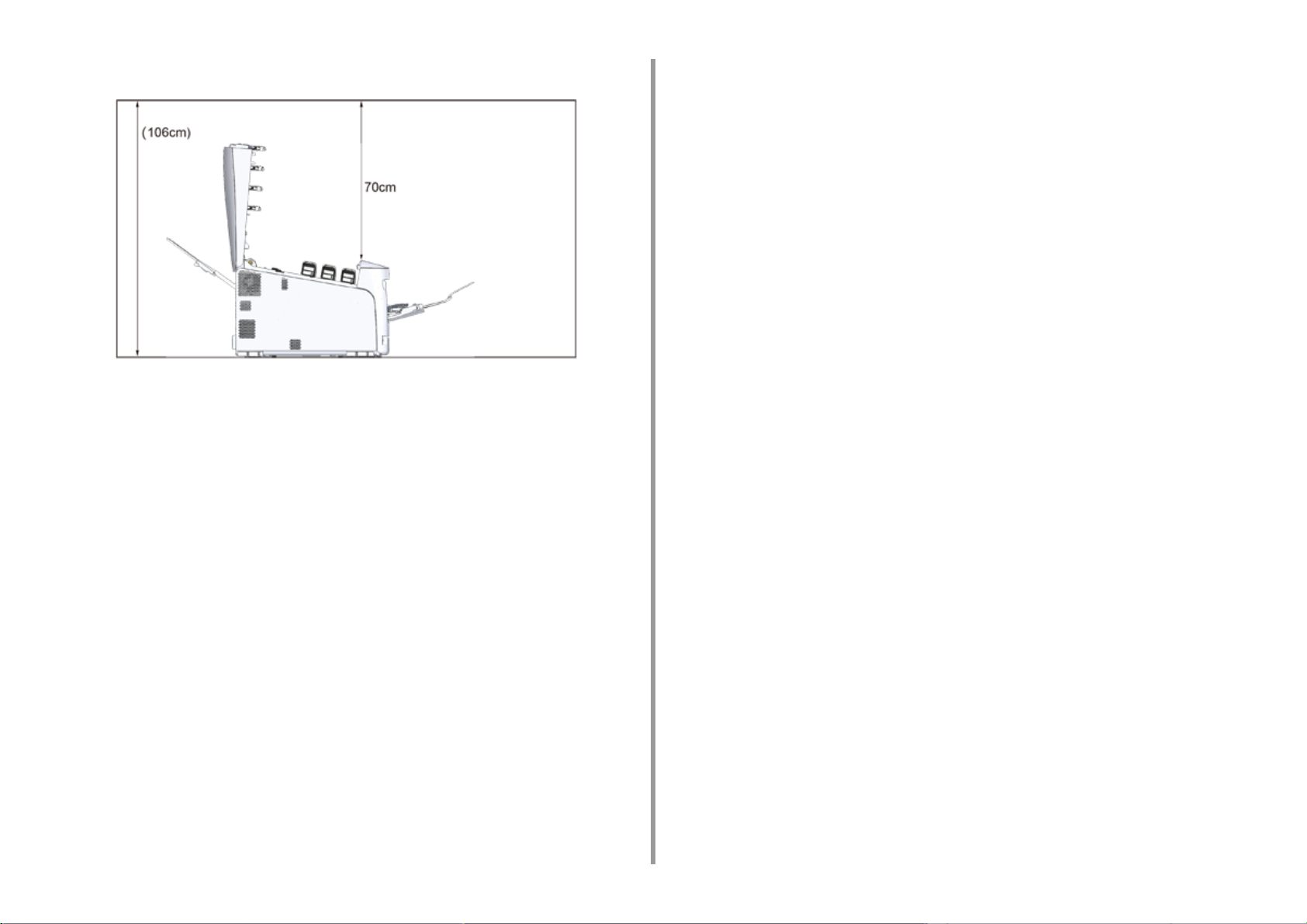
• Vista laterale
2. Configurazione
- 15 -
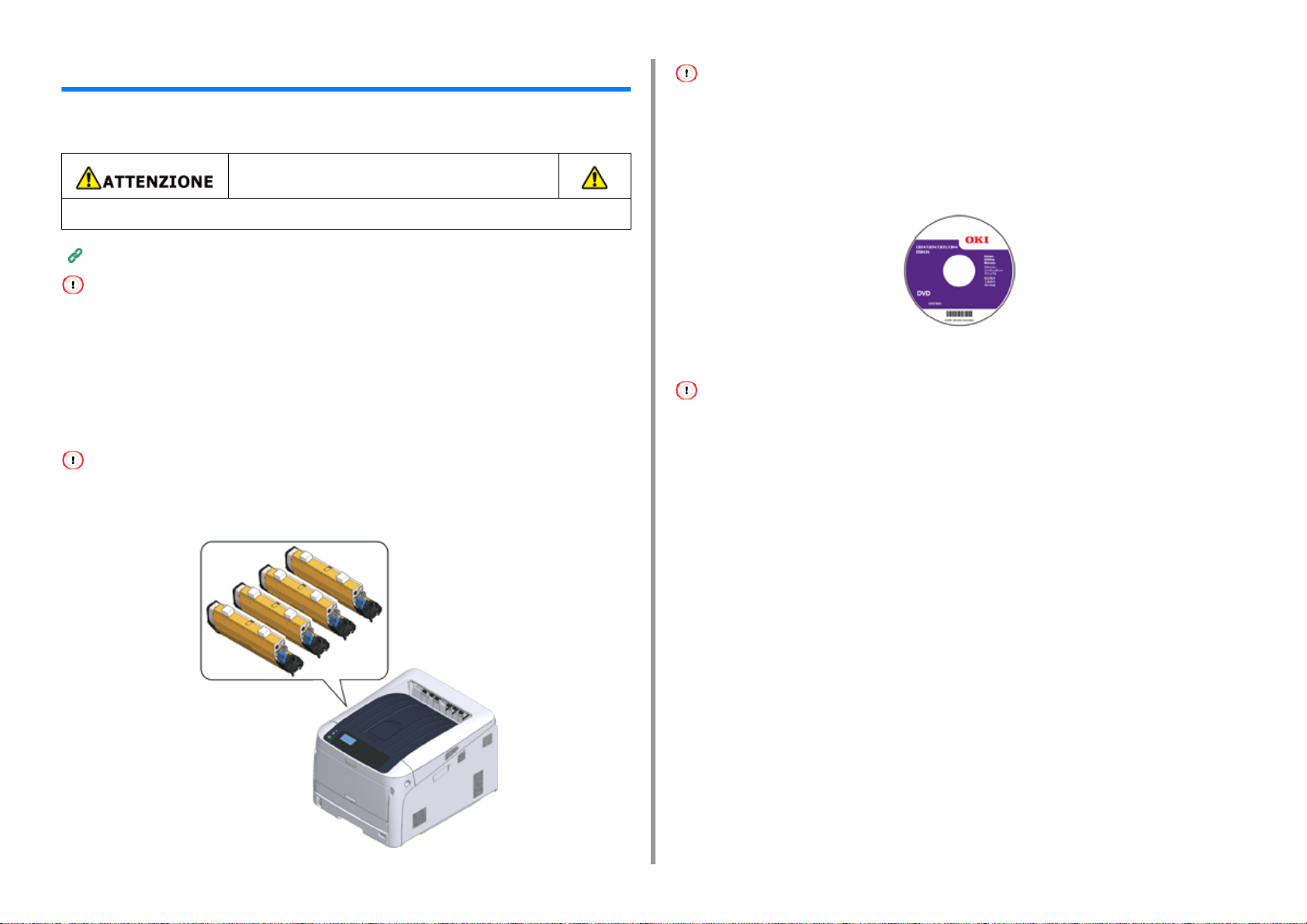
Verifica del contenuto della confezione
Verificare che avete tutto quello che viene illustrato di seguito.
2. Configurazione
• La cartuccia del toner iniziale non è installata nei modelli ES. Installare la cartuccia del toner che è inclusa in questa
periferica. Fare riferimento alla sezione "
Sostituzione del tamburo di stampa".
Si rischiano delle lesioni personali.
Sollevare questo dispositivo con l’ausilio di 2 persone, in quanto pesa circa 40 kg.
Per istruzioni su come disimballare vedere “Disimballaggio”.
• Utilizzare inizialmente i materiali di consumo. Se sono usati prima altri materiali di consumo, la durata può non essere
mostrato correttamente o i materiali di consumo forniti non possono essere applicati.
•Stampante
• Quattro tamburi fotosensibili (nero, ciano, magenta e giallo)
• Quattro cartucce di toner iniziali (nero, ciano, magenta e giallo)
• Le cartucce toner di avviamento sono installate nei tamburi, già montato nella macchina prima della spedizione.
• Non rimuovere una cartuccia di toner iniziale da un tamburo.
• Software DVD-ROM
• Cavo di alimentazione
• I cavi LAN o USB non sono inclusi nel pacchetto. Comprare separatamente un cavo che si adatti al proprio ambiente
di connessione.
• Il materiale di imballaggio e l'imbottitura sono indispensabili per il trasporto della periferica. Non smaltire i materiali di
imballaggio perché potranno essere utilizzati in futuro.
- 16 -
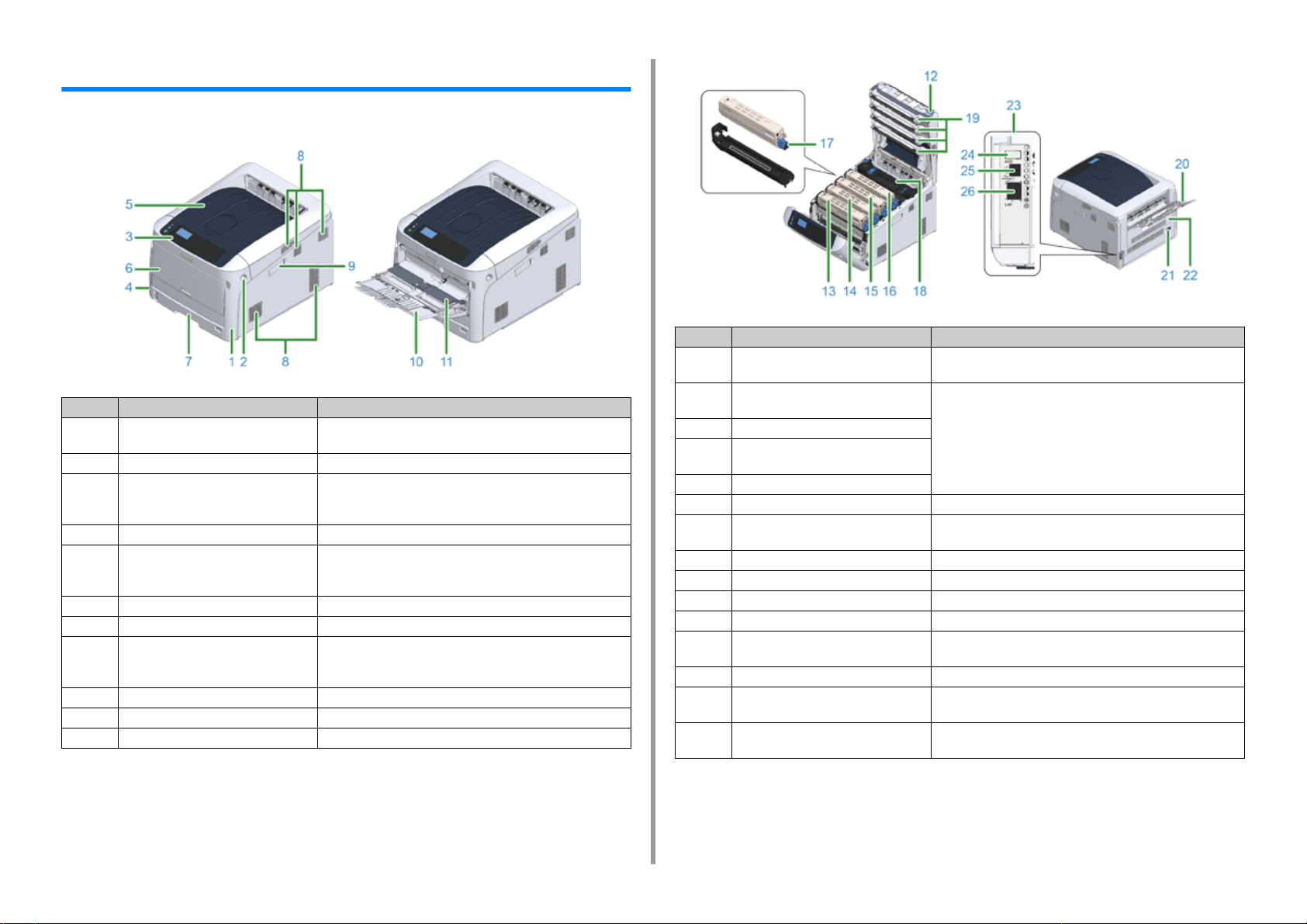
Nomi dei componenti
Questa sezione spiega i nomi e le funzioni dei componenti della stampante.
N° Nome Funzioni
1 Coperchio anteriore Coperchio anteriore della stampante. Tirare la leva di apertura
del coperchio anteriore per aprire il coperchio.
2 Leva di apertura del coperchio anteriore Leva per sbloccare quando si apre il coperchio anteriore.
3 Pannello Operatore Questo è il pannello per far funzionare la stampante.
Mostra la schermata dei pulsanti di funzionamento, i tasti
numerici, i tasti funzione e la spia che sono sul pannello.
4 Interruttore d’accensione Spegne e accende la macchina.
5 Cassetto di uscita (Coperchio superiore) Le stampe sono conservate qui. Dopo aver aperto il coperchio
anteriore, premere il pulsante apri all’interno della stampante per
farlo scattare.
6 Cassetto multiuso (Cassetto multiuso) Possono essere caricati vari formati di carta.
7 Cassetto 1 Caricare la carta.
8 Aperture di aerazione Presa/Uscita per l'aria.
Attento a non bloccare l’apertura quando si posiziona la
stampante.
9 Coperchio modulo LAN wireless Coprire la parte dell’installazione del modulo LAN Wireless.
10 Supporto carta Supporta la carta.
11 Coperchio della risma di carta Mantiene la carta caricata nel cassetto multiuso.
2. Configurazione
N° Nome Funzioni
12 Pulsante apri Premi questo pulsante per sbloccarlo quando si apre il cassetto
in uscita (Coperchio superiore).
13 Cartuccia di toner, Tamburo
14 Cartuccia di toner, Tamburo (Y: giallo)
15 Cartuccia di toner, Tamburo (M:
16 Cartuccia di toner, Tamburo (C: ciano)
17 Leva di bloccaggio cartuccia toner Avvita una cartuccia toner a un tamburo.
18 Unità fusore Aggungi calore e pressione al toner trascritto su carta per
19 Testina LED (quattro testine) Esponi il tamburo alla luce per copiare lettere e immagini.
20 Cassetto posteriore di uscita La presa quando la carta esce con il lato stampato verso l’alto.
21 Presa di alimentazione CA Inserisci il codice di avvio fornito.
22 Unità stampa fronte/retro *
23 Sezione di interfaccia Possono essere trovati i connettori per la connessione a un
24 Connettore per accessori Porta per inserire una memoria USB.
25 Collegamento all’interfaccia USB Inserire un cavo USB durante la connessione di un computer a
26 Collegamento all’interfaccia di rete Inserire un cavo USB durante la connessione di un computer a
fotosensibile (K: nero)
magenta)
1
Una cartuccia di toner contiene il toner (inchiostro in polvere)
per la stampa.
Il tamburo elettrizza la carta e trascrive il toner usando
l’elettricità statica. Un tamburo è combinato con una cartuccia
tamburo.
Le cartucce di toner e i tamburi sono consumabili.
legarlo.
Componente per la stampa fronte/retro.
computer.
una stampante con un cavo USB.
una stampante con un cavo di rete.
- 17 -
*1 C824n, C834nw: Opzionale
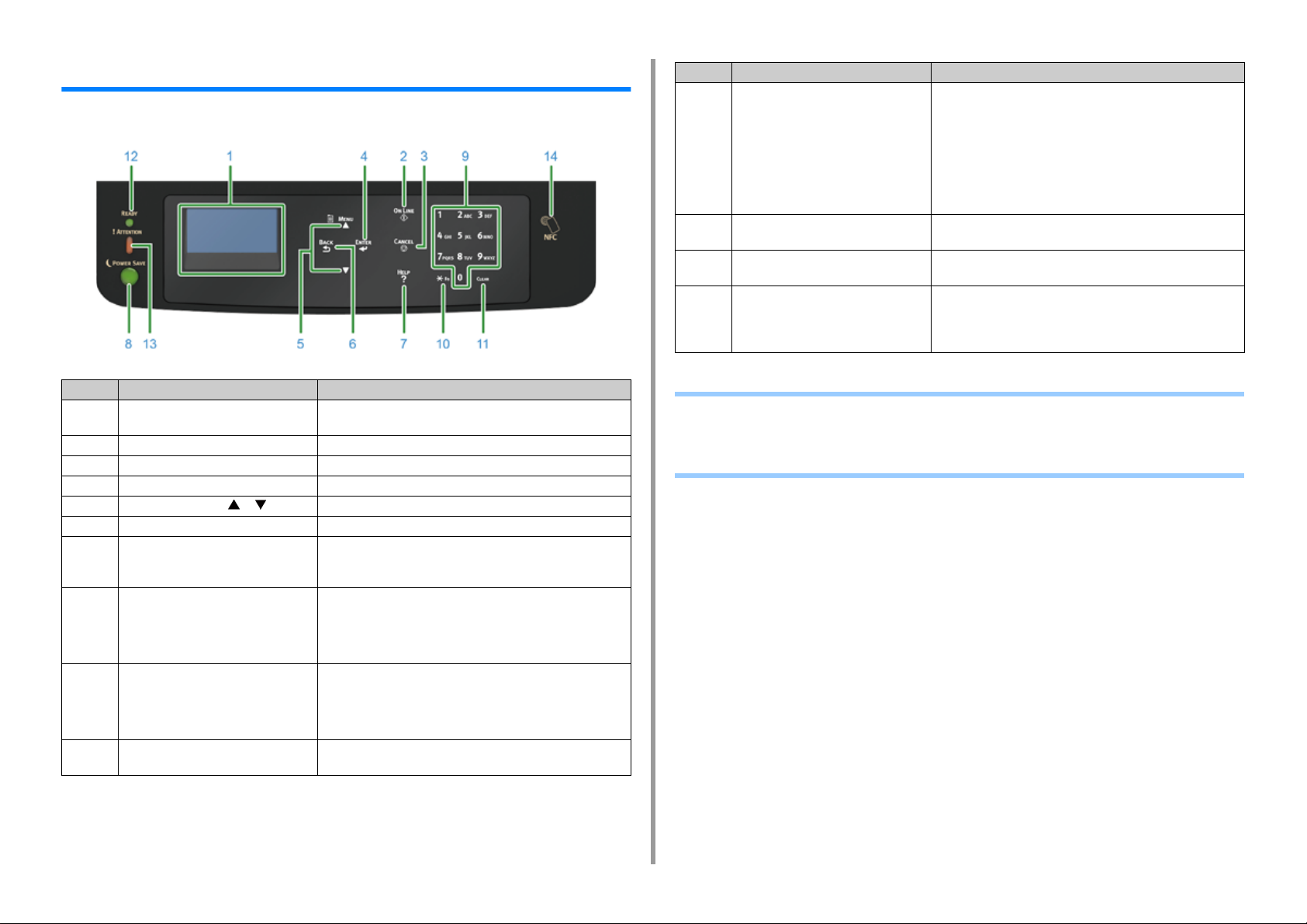
2. Configurazione
Come usare il Pannello dell’operatore
Questa sezione spiega i nomi e le funzioni dei componenti del pannello dell’operatore.
N° Nome Funzione
1 Display Consente di visualizzare le istruzioni per l’uso e lo stato della
2 Pulsante «ON LINE (ON LINE)» Consente di passare dalla modalità online a quella offline.
3 Pulsante «CANCEL (ANNULLA)» Consente di annullare immediatamente la stampa in corso.
4 Pulsante «ENTER (INVIO)» Consente di confermare la voce evidenziata.
5 Pulsante scorrimento o Consente di selezionare il menu o scorrere la schermata.
6 Pulsante «BACK (INDIETRO)» Ritorna alla schermata precedente.
7 Pulsante «HELP(AIUTO)» Consente di visualizzare la schermata Aiuto. Per chiuderla
8 Pulsante «POWER SAVE
(ECONOMIZZATORE)»
9 Tastierino numerico • Consente di immettere i numeri.
stampante.
premere il pulsante «HELP (AIUTO)», il pulsante «BACK
(INDIETRO)» o il pulsante «CANCEL (ANNULLA)».
• Consente di attivare o terminare la modalità Economizzatore.
• Consente di terminare la modalità Sleep.
Si accende in verde nella modalità Economizzatore e lampeggia
in verde nella modalità Sleep.
• Consente di immettere caratteri alfabetici e simboli.
N° Nome Funzione
11 Tasto «CLEAR (CANCELLA)» Se viene premuto (o viene tenuto premuto) consente di
12 Indicatore «PRONTO» Si accende in verde nella modalità online e si spegne nella
13 Indicatore «ATTENZIONE» Si accende o lampeggia in arancione se si verifica un errore nel
14 Segno NFC Porta il dispositivo più vicino a questo segno durante l’uso della
effettuare le seguenti azioni in base alle voci immesse.
• Consente di ridurre al minimo il valore di un’impostazione.
• Consente di immettere zero per il valore di un’impostazione.
• Consente di eliminare un carattere.
• Consente di annullare la voce selezionata.
Consente di ritornare alle impostazioni precedenti. Non è
disponibile durante l’immissione di un indirizzo IP.
modalità offline.
dispositivo.
funione NFC.
Per ulteriori dettagli sulla funzione NFC, fare riferimento a “Uso
da un dispositivo mobile (Guida avanzata)”.
• Come usare il Tastierino numerico
• Uso del tasto Fn
• Elenco dei menu delle funzioni
La password può essere immessa solo con un tastierino
numerico.
10 Tasto «Fn» Consente di visualizzare la schermata di menu per
l’impostazione dell’apparecchio utilizzando una scorciatoia.
- 18 -
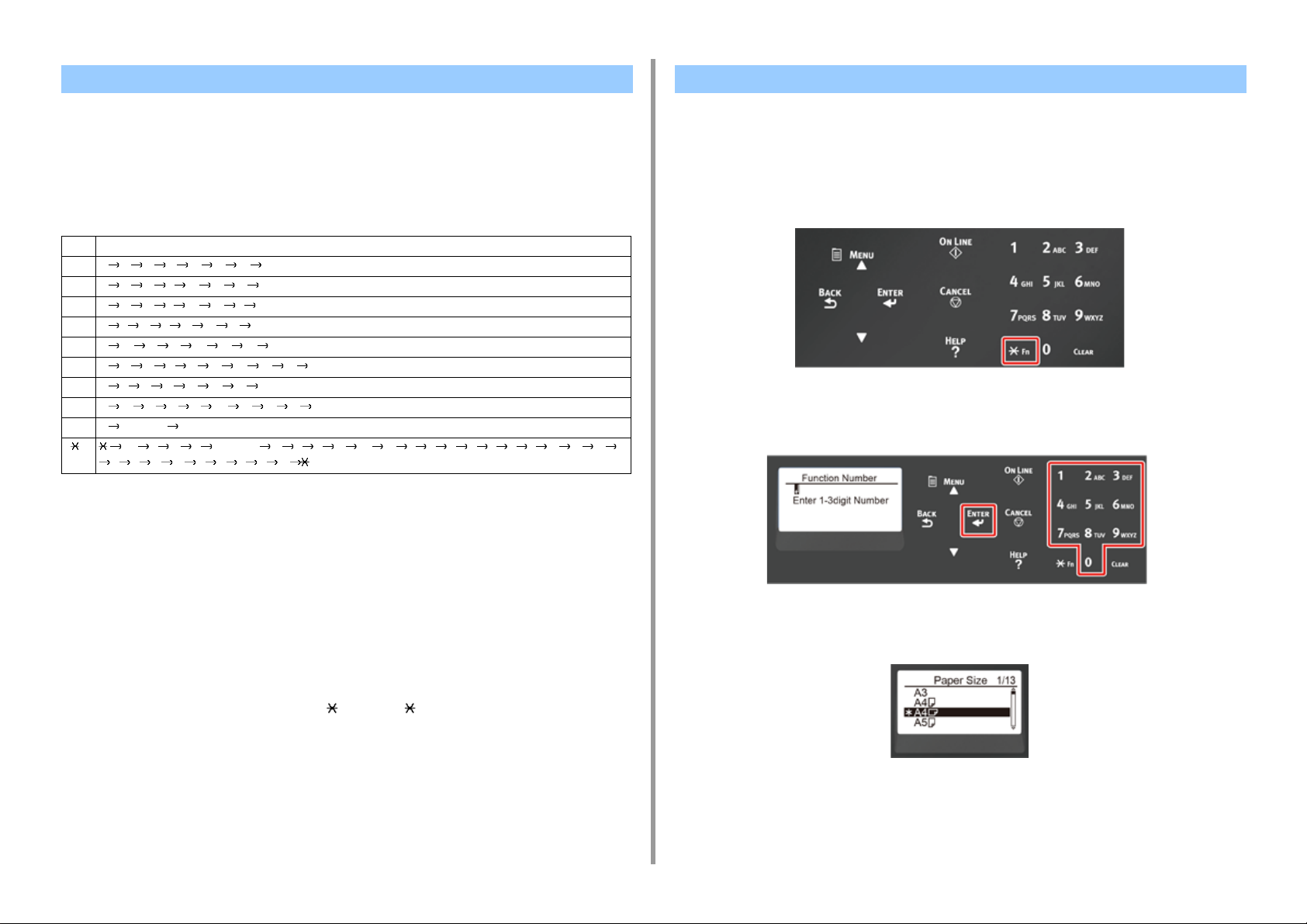
2. Configurazione
Come usare il Tastierino numerico
Utilizzare il tastierino per immettere numeri e caratteri. Premere il tasto consecutivamente
per passare da numeri a lettere e viceversa. Premere il tasto fino a che non appare il
carattere desiderato poi premere il pulsante «ENTER (INVIO)».
Caratteri disponibili e come passare da un tipo di carattere all’altro viene mostrato di seguito.
I caratteri alfabetici non appaiono sul menu che accetta solo numeri.
«1» 1
«2» 2 a b c A B C 2
«3» 3 d e f D E F 3
«4» 4 g h i G H I 4
«5» 5 j k l J K L 5
«6» 6 m n o M N O 6
«7» 7 p q r s P Q R S 7
«8» 8 t u v T U V 8
«9» 9 w x y z W X Y Z 9
«0» 0 ( space ) 0
« » @ . _ - ( space ) + ! ” $ % & ’ ( ) ” / : ; < = > ?
[ ] ^ # ` { | } ~
Per esempio,
Per inserire "abc",
Uso del tasto Fn
Premere i tasti numerici dopo aver premuto il tasto «Fn» quando sul display dell’apparecchio
viene visualizzato il messaggio “Pronta per la stampa”. Viene visualizzato il menu della
funzione corrispondente al numero immesso.
Premere il tasto «Fn».
1
Premere i tasti numerici (0-9) per visualizzare la funzione desiderata, quindi
2
premere il pulsante «ENTER (INVIO)».
Premere «2» «2» «ENTER (INVIO)», «2» «2» «2» «ENTER (INVIO)», «2» «2» «2» «2»
«ENTER (INVIO)».
Le funzioni dei tasti «Fn» e «CLEAR (CANCELLA)» sono le seguenti:
Tasto «Fn»
Pulsante scorciatoio quando si visualizza il menu di impostazione del dispositivo. Premendo
i tasti numerici dopo aver premuto il tasto « », il tasto « » funziona come tasto «Fn».
(Disponibile solo mentre è vializzata la schermata di stand-by.)
Tasto «CLEAR (CANCELLA)»
Consente di eliminare un carattere durante l’immissione di una password.
- 19 -
Viene visualizzata la schermata di impostazione della funzione selezionata.
3
Verificare o cambiare le impostazioni.
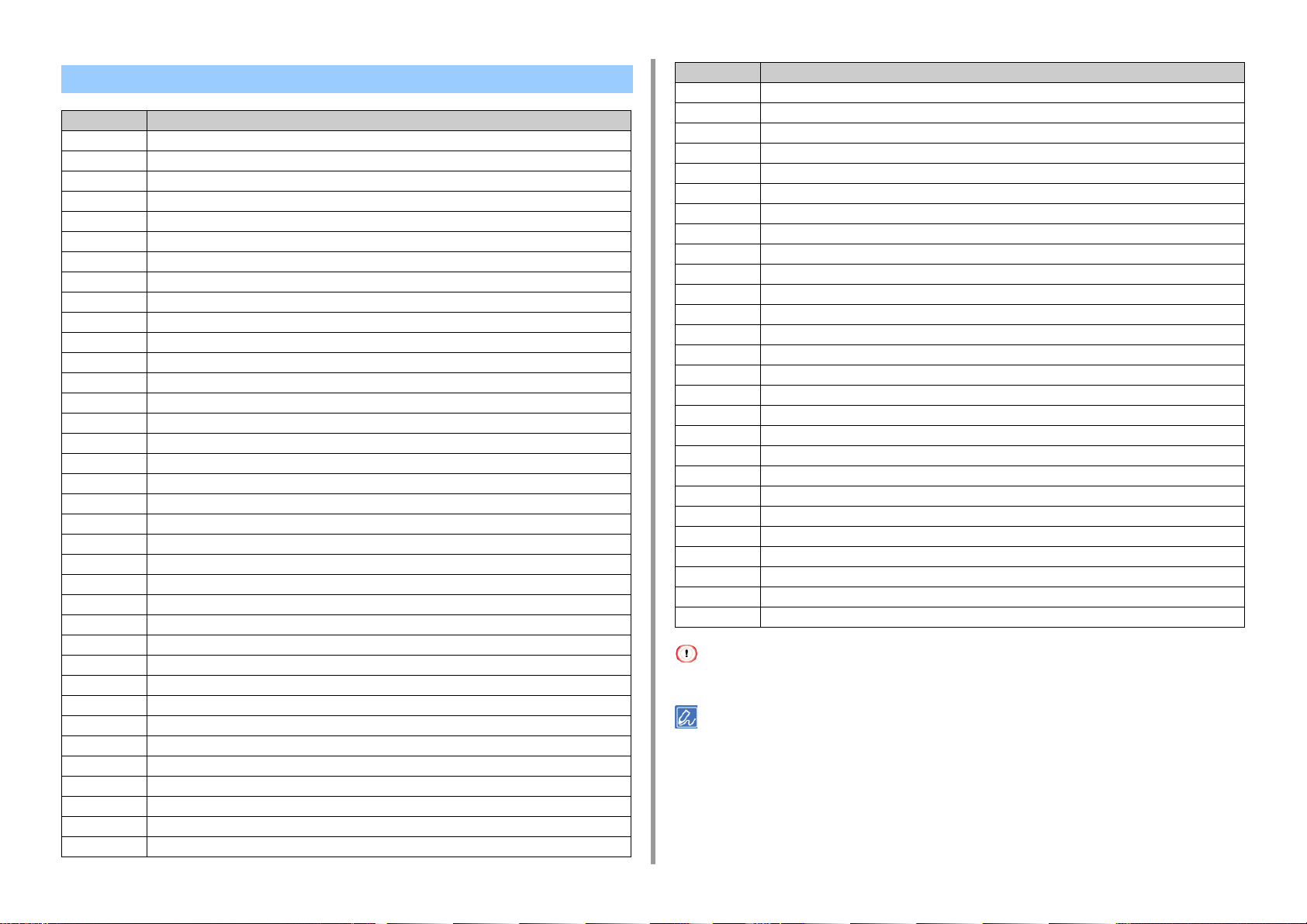
2. Configurazione
Elenco dei menu delle funzioni
N. funzione Menu della funzione
1 Stampa condivisa
2 Stampa privata
10 Formato carta (Cassetto 1)
11 Larghezza carta (Cassetto 1)
12 Lunghezza carta (Cassetto 1)
13 Tipo di carta (Cassetto 1)
14 Grammatura carta (Cassetto 1)
20 Formato carta (Cassetto 2)
21 Larghezza carta (Cassetto 2)
22 Lunghezza carta (Cassetto 2)
23 Tipo di carta (Cassetto 2)
24 Grammatura carta (Cassetto 2)
30 Formato carta (Cassetto 3)
31 Larghezza carta (Cassetto 3)
32 Lunghezza carta (Cassetto 3)
33 Tipo di carta (Cassetto 3)
34 Grammatura carta (Cassetto 3)
40 Formato carta (Cassetto 4)
41 Larghezza carta (Cassetto 4)
42 Lunghezza carta (Cassetto 4)
43 Tipo di carta (Cassetto 4)
44 Grammatura carta (Cassetto 4)
50 Formato carta (Cassetto 5)
51 Larghezza carta (Cassetto 5)
52 Lunghezza carta (Cassetto 5)
53 Tipo di carta (Cassetto 5)
54 Grammatura carta (Cassetto 5)
80 Alimentazione carta
90 Formato carta (Cassetto multiuso)
91 Dimensione X (Cassetto multiuso)
92 Dimensione Y (Cassetto multiuso)
93 Tipo di supporto (Cassetto multiuso)
94 Peso del supporto (Cassetto multiuso)
95 Uso del cassetto (Cassetto multiuso)
100 Stampa informazioni sulla stampante (Dettagli sulle impostazioni)
101 Stampa informazioni sulla stampante (Rete)
N. funzione Menu della funzione
102 Stampa informazioni sulla stampante (Risultati stampa totale)
103 Stampa informazioni sulla stampante (Registro errori)
200 Tempo risparmio energetico
201 Ora sospensione
202 Intervallo di spegnimento automatico
210 Rapporto errori
220 Scostamento (Cassetto multiuso)
221 Scostamento (Cassetto 1)
222 Scostamento (Cassetto 2)
223 Scostamento (Cassetto 3)
224 Scostamento (Cassetto 4)
225 Scostamento (Cassetto 5)
230 Impostazione nero su carta
231 Impostazione colore carta
232 Trans. Impostazione nero
233 Trans. Impostazione colore
234 Impostazione SMR
235 Impostazione BG
236 Pulizia tamburo
237 Dump Esadecimale
300 Regolazione densità
301 Regola registrazione
302 Stampa motivo di regolazione colore
310 Densità ciano
311 Densità magenta
312 Densità giallo
313 Densità nero
• Si verifica un errore quando l’opzione selezionata non è installata correttamente.
• Per i menu con nessun numero assegnato,vedere “Elenco di menu del pannello dell’operatore”.
- 20 -
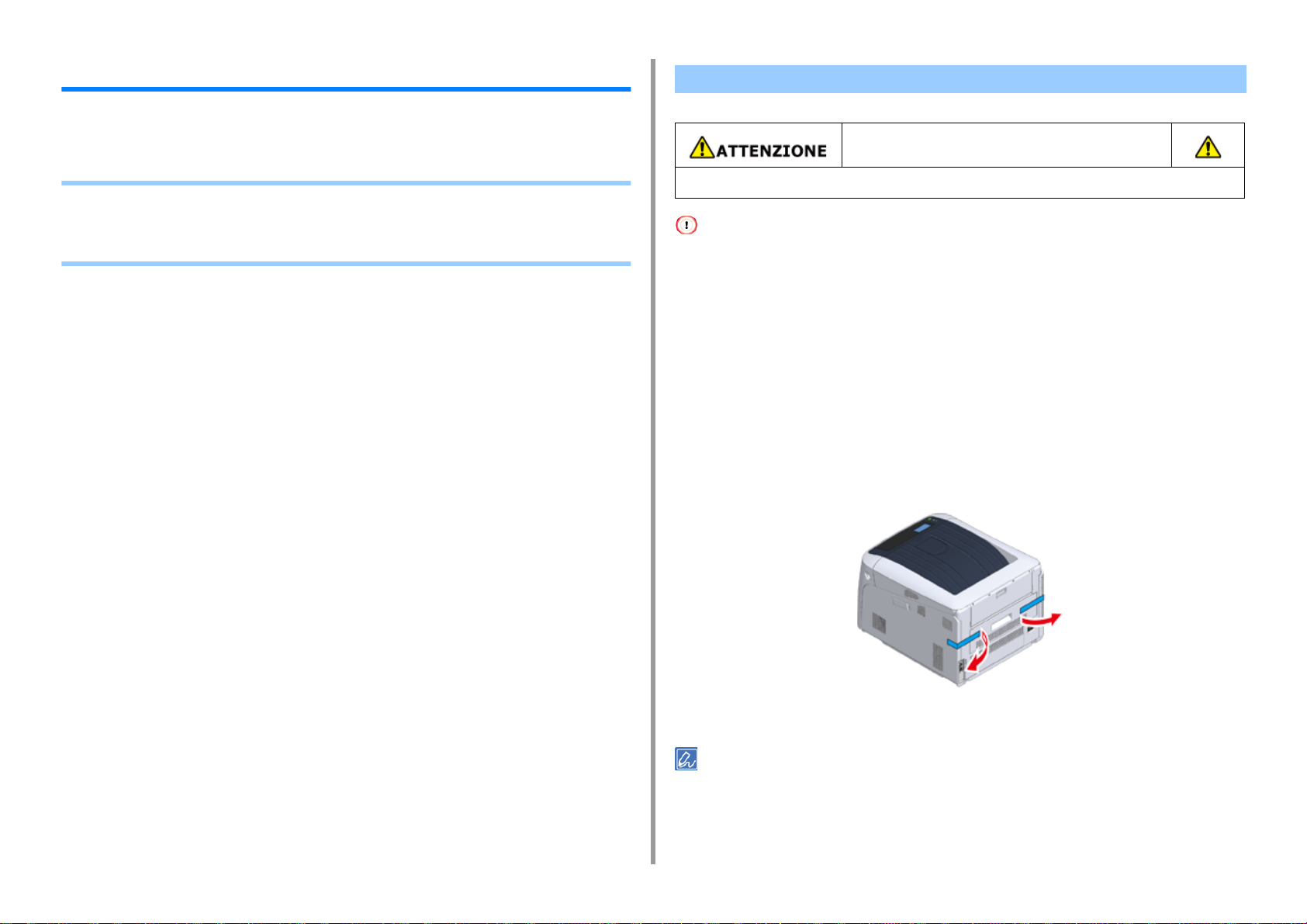
2. Configurazione
Preparazione della stampante
In questa sezione viene spiegato come disimballare la stampante, come impostare
consumabili e carta.
• Disimballaggio
• Installazione dei materiali di consumo
• Caricamento della carta
Disimballaggio
Si rischiano delle lesioni personali.
Sollevare questo dispositivo con l’ausilio di 2 persone, in quanto pesa circa 40 kg.
• Utilizzare inizialmente i materiali di consumo o i gruppi di manutenzione forniti con la stampante. In caso contrario la
durata dei materiali di consumo o dei gruppi di manutenzione potrebbe non essere visualizzata correttamente,
oppure potrebbe essere impossibile utilizzarli in un secondo momento.
• È necessario essere estremamente cauti quando si maneggia il tamburo di stampa (il cilindro verde), perché è fragile.
• Non esporre il tamburo di stampa alla luce diretta del sole o a luci artificiali particolarmente luminose (superiori o pari
a circa 1500 lux). Anche in condizioni di luce artificiale, non lasciare esposto il tamburo di stampa per 5 minuti o un
tempo superiore.
• Il materiale di imballaggio e l'imbottitura è indispensabile per il trasporto della stampante. Non buttarli via e tenerli per
un utilizzo futuro.
Rimuovere la stampante dalla scatola e poi rimuovere tutto, i materiali
1
d'imballaggio e la copertura di plastica dalla stampante.
Rimuovere le due strisce di nastro protettivo (Blu) sul retro della stampante.
2
Sollevare la stampante e piazzarla nel posto di installazione.
3
• Se usi unità cassetto ulteriori opzionali, vedi “Opzioni” in “Appendice”.
- 21 -
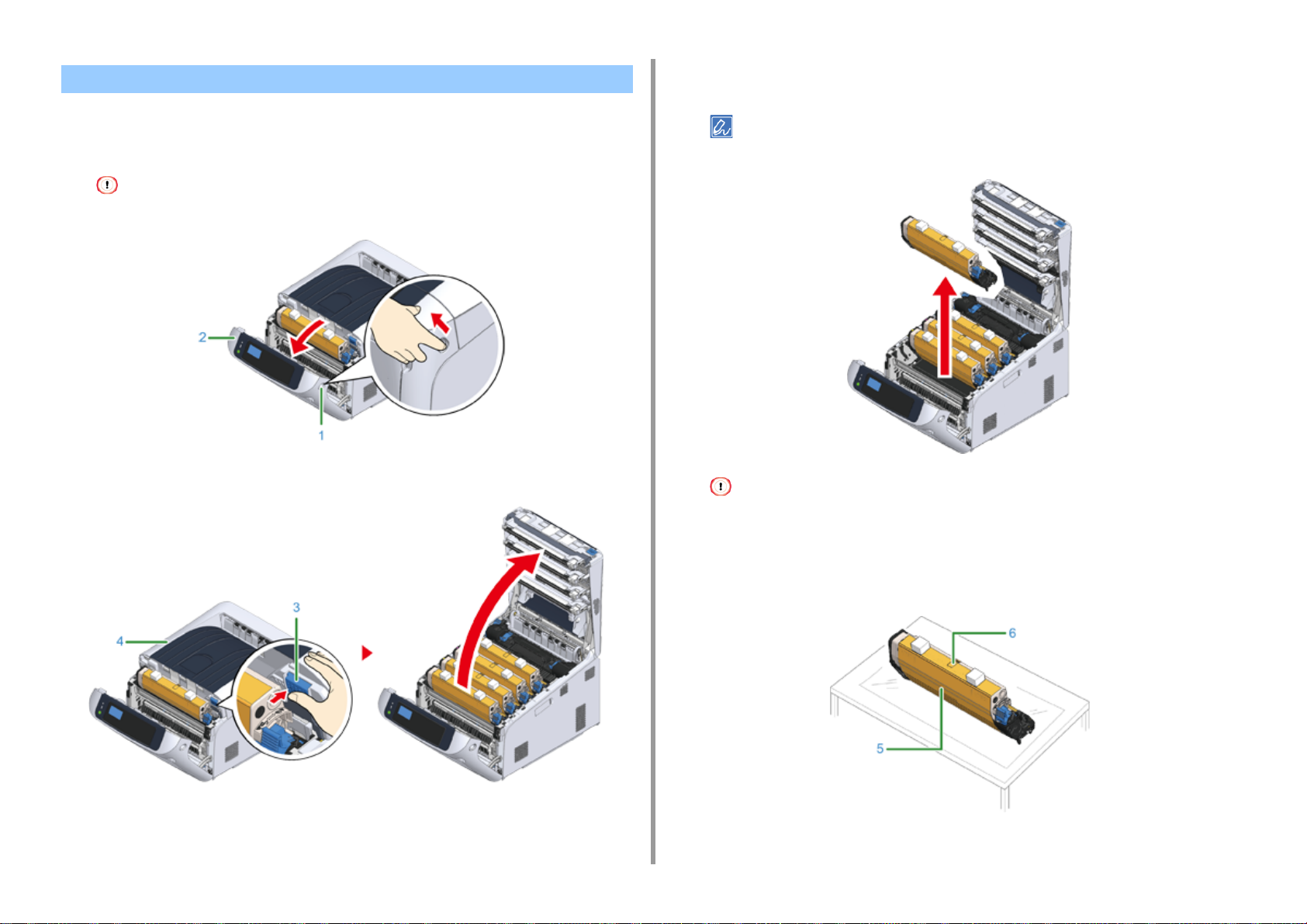
Installazione dei materiali di consumo
Inserire il dito nella fessura sul lato destro della stampante e tirare la leva di
1
apertura del coperchio frontale (1) per aprire il coperchio frontale (2).
• Aprire con cautela il coperchio frontale. Con un’apertura rapida potrebbe aprirsi il vassoio MU.
Premere il pulsante di apertura (3) e aprire il cassetto di uscita (4).
2
2. Configurazione
Installare il tamburo “K: Nero” impostato avanti con la cartuccia di toner
4
attaccata e metterlo sulla superficie preparata al punto 3.
• I tamburi non sono bloccati sulla stampante. Può essere rimosso sollevandolo.
• Le cartucce di toner iniziale sono spedite con i tamburi attaccati. Non rimuovere le cartucce di toner iniziali dai
tamburi.
Preparare un superficie piana coperta di fogli di giornale ecc. per rimuovere i
3
fogli protettivi dai tamburi impostati nella stampante.
- 22 -
Rimuovere la pellicola protettiva (5) dai tamburi.
5
(1) Rimuovere il nastro adesivo (6) dal foglio protettivo (5) e aprirlo.

2. Configurazione
(2) Trascinare la pellicola protettiva (5) nella direzione della freccia. Non ruotare
la leva di bloccaggio della cartuccia di toner (7) (blu).
Mettere il tamburo con la pellicola protettiva rimossa nella stampante e ruotare
6
la leva di bloccaggio della cartuccia di toner (7) (blu) nella direzione della
freccia per allinearla con .
Sentirai un clic quando sarà bloccato in posizione.
Ripeti dal punto 4 al punto 6 di estrarre tutti i tamburi e di rimuovere tutti i fogli
7
protettivi in questo ordine “Y: Giallo”, “M: Magenta”, e “C: Ciano”. Riponile
nella stampante, poi ruota la leva di bloccaggio cartuccia toner.
Chiudi il cassetto d’uscita (4) e spingi il centro del coperchio con decisione.
8
• Chiudere il coperchio senza ruotare la leva di bloccaggio della cartuccia di toner (blu) potrebbe causare un
malfunzionamento. Assicurarsi di ruotare la leva di bloccaggio della cartuccia di toner fino a che non si allinea
con l’estremità più lontana.
- 23 -
Chiudere il coperchio frontale (2).
9
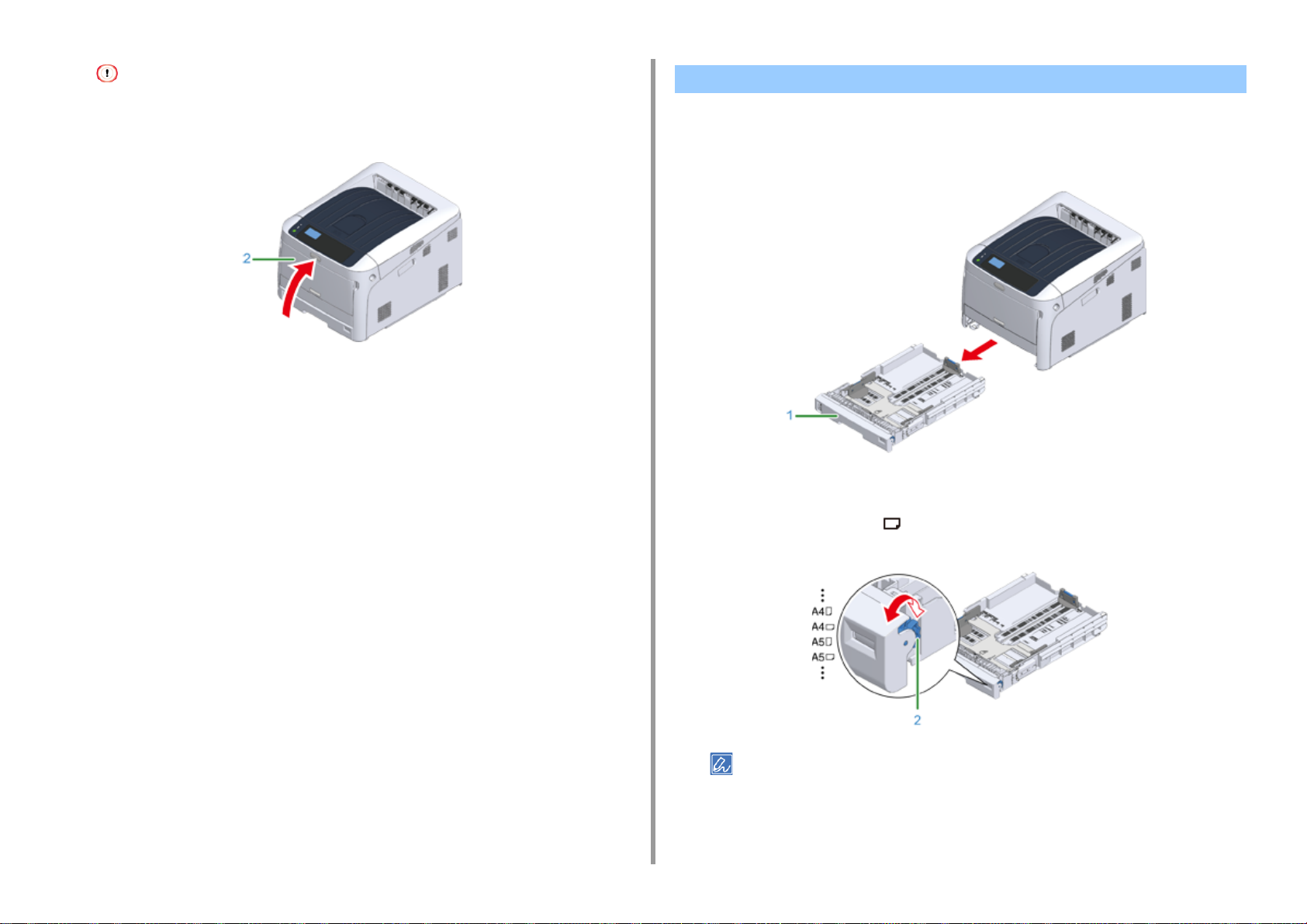
• Il coperchio anteriore non può essere chiuso se non è già stato chiuso il cassetto di uscita.
• Se il messaggio di errore che segnala che il coperchio superiore o frontale è aperto non scompare dal display
del pannello dell’operatore, verificare che tali coperchi siano chiusi correttamente.
Caricamento della carta
Per i dettagli sulla carta disponibile, vedi “Carta supportata”.
Estrarre il cassetto carta (1).
1
Impostare il selettore del formato carta (2) in base al formato della carta
2
caricata.
Impostare il selettore su [A4 ] per caricare carta in formato A4 con orientamento
orizzontale.
2. Configurazione
- 24 -
• Se il formato non si trova tra le voci della composizione, impostare “Altro”.
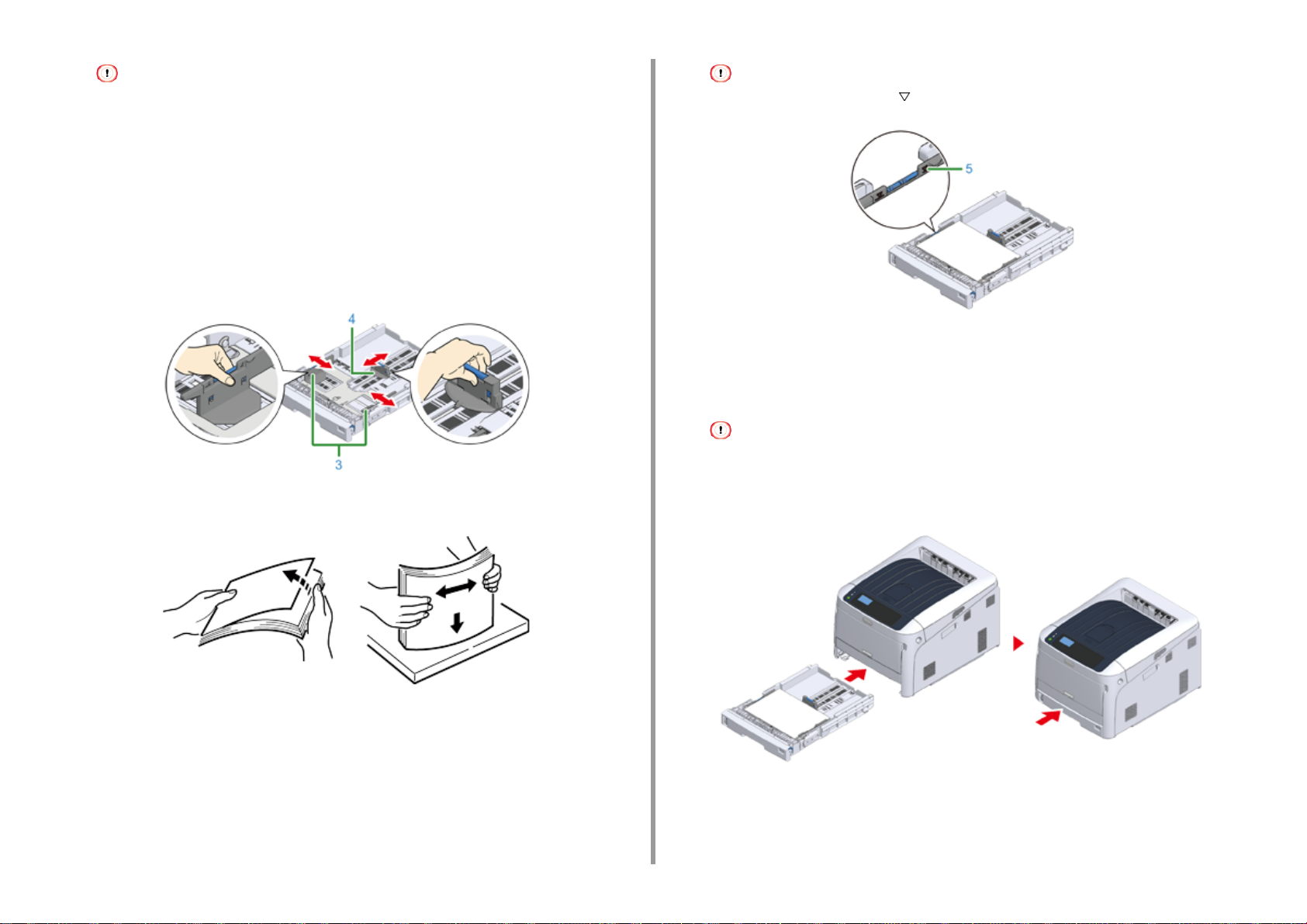
2. Configurazione
• Se trascini il cassetto con la stampante accesa, il formato della carta, il tipo di carta e lo spessore della carta
del cassetto sono qualcosa visualizzato sul pannello.
Se cambi carta, cambia le impostazioni con valori appropriati. Puoi cambiare le impostazioni per nascondere
la schermata. Per nascondere il messaggio del formato carta del cassetto, selezionare [Admin Setup
(Amministrazione)] > [Panel Setup (Configurazione pannello)] > [Paper setup when paper exchange
(Impostazione carta con cambio carta)] e impostare su [Off (Disattivato)].
• Assicurati di abbinare il formato della carta al formato carta della composizione. In caso contrario si verifica
l’errore formato carta e sarà impossibile stampare.
• Per formati carta che possono essere caricati in orizzontale o in verticale come A4, attento alla direzione.
Far scorrere la guida laterale (3) e il fermo della carta (4) adattandoli al
3
formato della carta da caricare.
Sventola anche una pila di carta, poi allineare i bordi della carta.
4
• Non caricare carta oltre l’indicatore “ ” (5) sulla guida laterale.
Fissare la carta caricata con la guida laterale.
6
Controllare se le dimensioni della carta caricata corrispondono
7
all’impostazione del selettore del formato carta.
• Se il formato della carta non corrisponde alla composizione del formato della carta, si verifica un errore di
formato carta e la stampa sarà impossibile.
Reinserire il cassetto nella stampante.
8
Caricare i fogli con il lato da stampare rivolto verso il basso.
5
- 25 -
Se non può essere selezionata la carta dai formati sul compositore formato
9
carta (l’impostazione del compositore: [Other (Altro)]) è caricata, impostare il
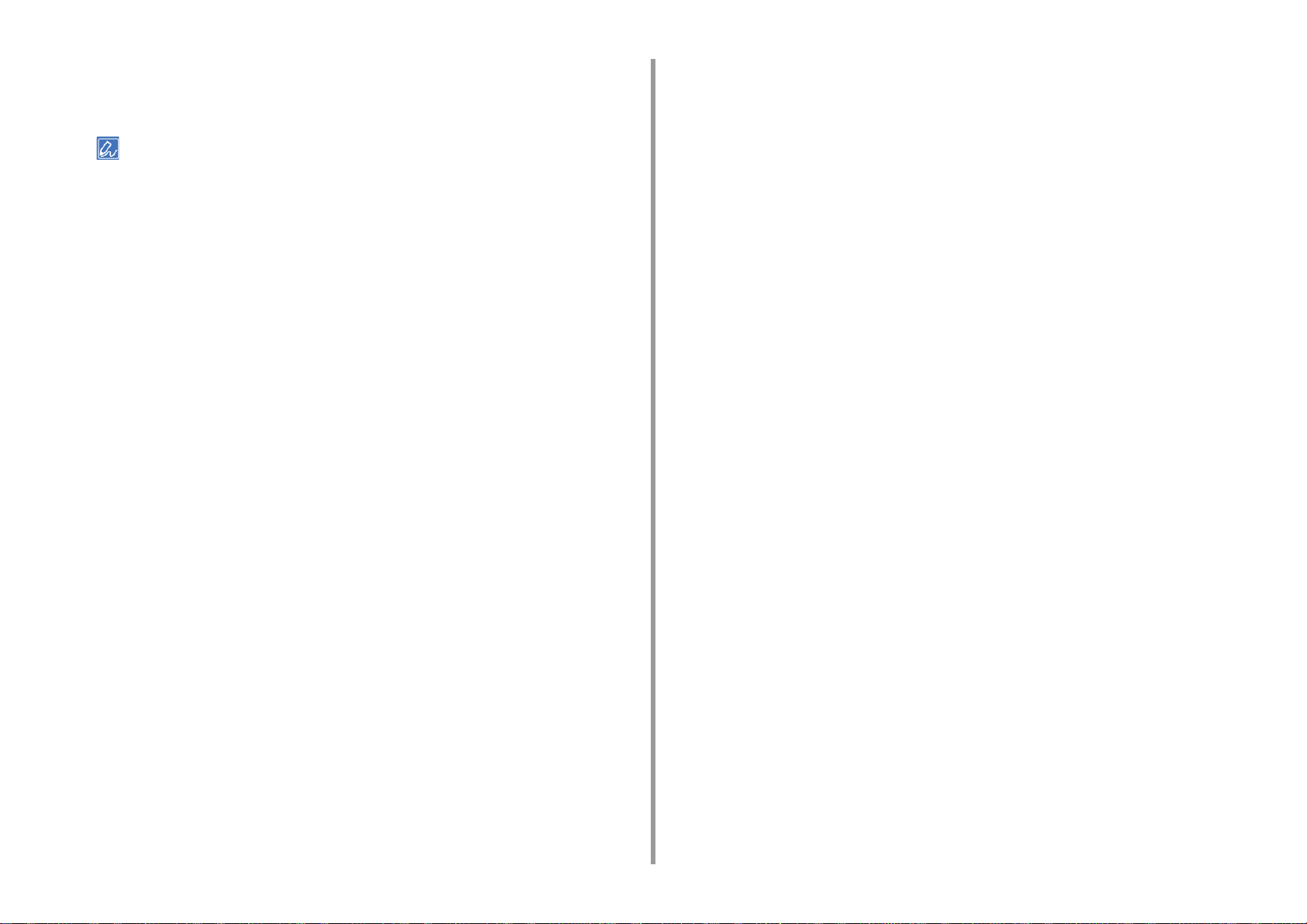
formato carta su [Custom (Personalizzato)] sul pannello dell’operatore e
inserire la larghezza e la lunghezza della carta.
Vedere “Stampa su formati carta personalizzati (Guida avanzata)”.
• Se il formato carta il cui formato può essere trovato sulla composizione come A3 e A4, imposta [Cassette Size
(Formato cassetto)]. [Cassette Size (Formato cassetto)] è impostatp come impostazioni di fabbrica e non hai
bisogno di cambiarla per l’utilizzo normale.
2. Configurazione
- 26 -
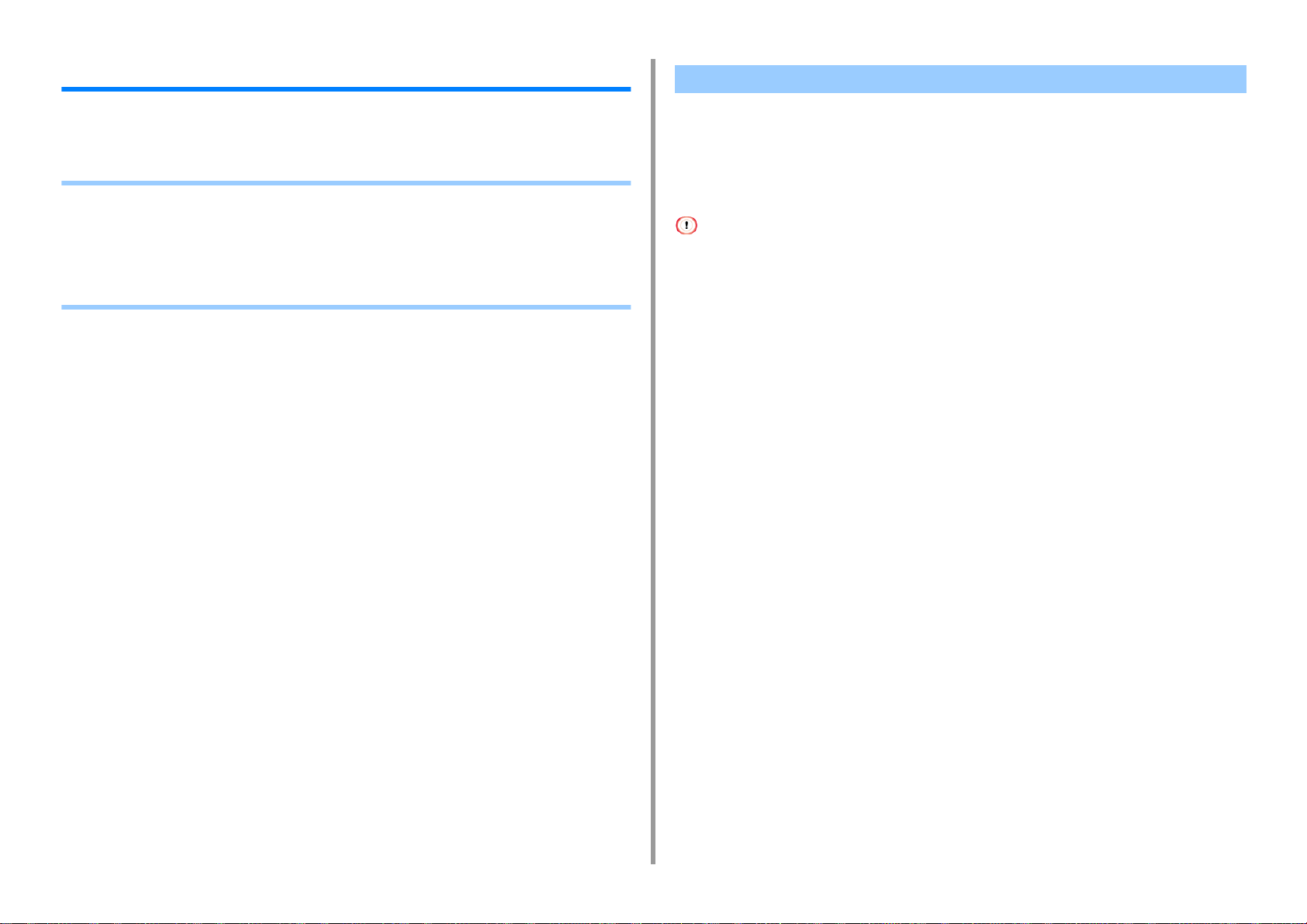
2. Configurazione
Info alimentazione
La sezione spiega la condizione dell’alimentazione e come accendere/spegnere la
stampante.
• Condizioni di alimentazione
• Collegamento al codice Power
• Accensione
• Spegnimento
• Cosa devi fare se non usi questa macchina per un esteso periodo di tempo
Condizioni di alimentazione
L'alimentazione deve soddisfare le seguenti condizioni.
Voltaggio: Da 110 a 127V AC (Intervallo da 99 a 140V AC) / da 220 a 240V AC (Intervallo da
198 a 264V AC)
Frequenza: 50/60 Hz ± 2%
• Se l'alimentazione è instabile, utilizzare un regolatore di tensione.
• Il consumo energetico massimo periferica è 1118 W. Controlla che la tensione di alimentazione sia sufficiente.
• Non è garantita la funzionalità utilizzando un gruppo di continuità (UPS) o un inverter. Non utilizzare gruppi di
continuità (UPS) o inverter.
- 27 -
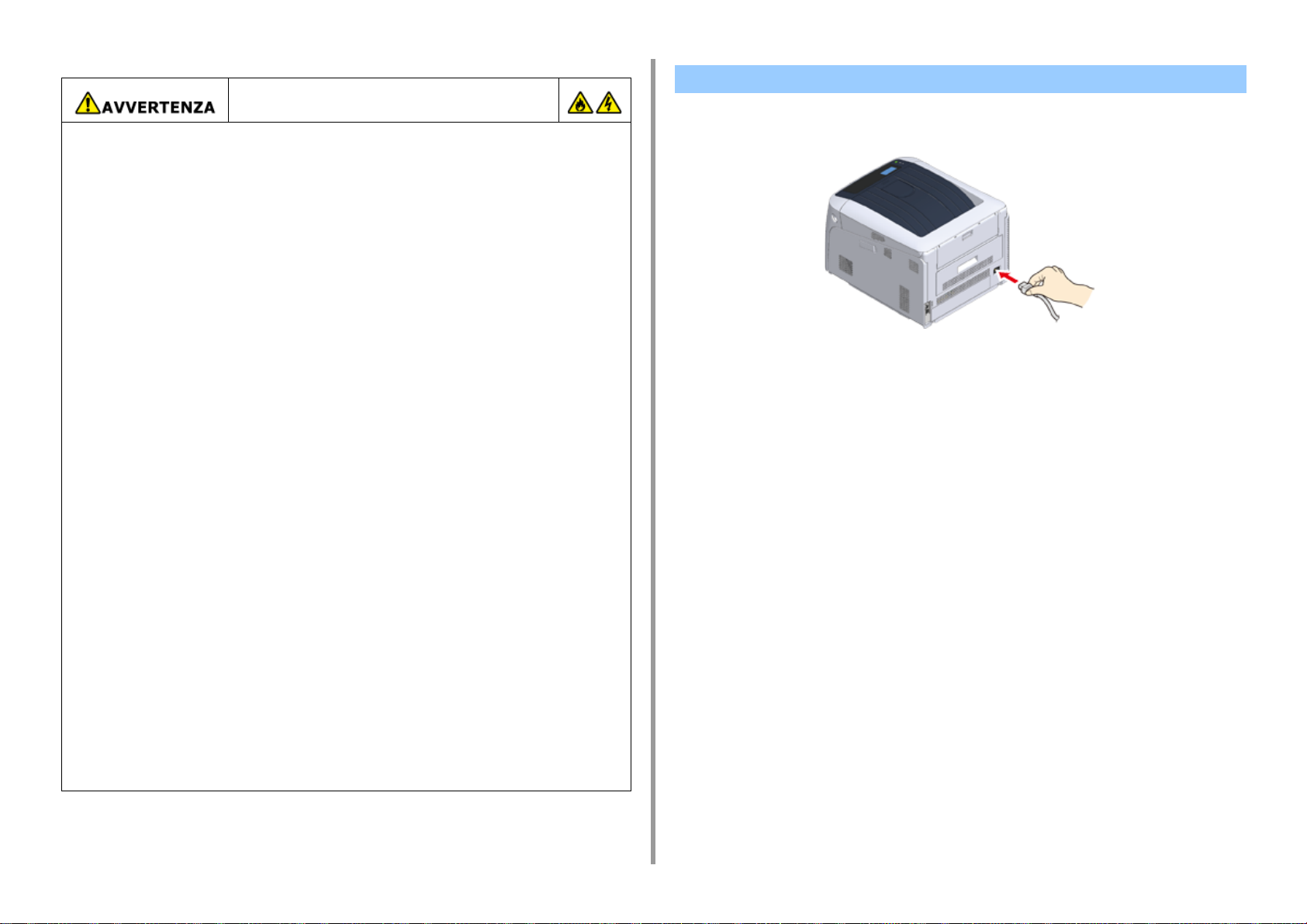
Può causare incendio o scossa elettrica.
• Assicurarsi di spegnere il dispositivo prima di collegare e scollegare il cavo di
alimentazione e il filo di terra.
• Assicurarsi di collegare il filo di terra al terminale di terra designato.
Se il dispositivo non può essere collegato alla terra, contattare il proprio rivenditore.
• Assicurarsi di non collegare il filo di terra alla terra delle tubazioni dell'acqua, del gas,
dei cavi del telefono e del parafulmini.
• Assicurarsi di collegare il filo di terra prima di collegare il cavo di alimentazione
elettrica alla presa. Inoltre, assicurarsi di scollegare il cavo di alimentazione dalla
presa prima di scollegare il filo di terra.
• Assicurarsi di collegare o scollegare il cavo di alimentazione mantenendo il suo
spinotto.
• Collegare in modo sicuro il cavo di alimentazione alla presa.
• Non collegare o scollegare il cavo di alimentazione con mani bagnate.
• Installare il cavo di alimentazione in luogo in cui gli utenti non possano inciampare su
di esso e non porre oggetti sul cavo stesso.
• Non avvolgere o legare il cavo di alimentazione.
• Non usare un cavo di alimentazione danneggiato.
• Non sovraccaricare la presa.
• Non collegare i cavi di alimentazione di questo dispositivo e altri prodotti elettrici alla
stessa presa. Se il cavo di alimentazione del dispositivo è collegato alla stessa presa
con altri prodotti elettrici, soprattutto un condizionatore d'aria, fotocopiatrice o
macchina distruggidocumenti, questo dispositivo potrebbe funzionare in modo
incorretto a causa di interferenze elettriche. Se si deve collegare il cavo di
alimentazione di questo dispositivo alla stessa presa di altri prodotti, utilizzare un filtro
interferenze o un trasformatore anti-interferenze disponibile sul mercato.
• Utilizzare il cavo di alimentazione incluso in questo dispositivo, e collegarlo
direttamente alla presa. Non utilizzare i cavi di alimentazione di altri prodotti per
questo dispositivo.
• Non utilizzare prolunghe. Se si deve utilizzare una prolunga, utilizzare un cavo da
15A o superiore.
• L'utilizzo di una prolunga può comportare il malfunzionamento del dispositivo a causa
della caduta di tensione CA.
• Non spegnere il dispositivo o scollegare il cavo di alimentazione durante la stampa.
• Se non si utilizza questo dispositivo per un periodo prolungato di tempo a causa di
ferie, viaggi o altro motivo, scollegare il cavo di alimentazione.
• Non usare il cavo di alimentazione in dotazione a questo dispositivo per altri prodotti.
Collegamento al codice Power
Collegare il cavo di alimentazione al connettore dell'alimentazione.
1
Inserire il cavo di alimentazione nella presa di corrente.
2
2. Configurazione
- 28 -
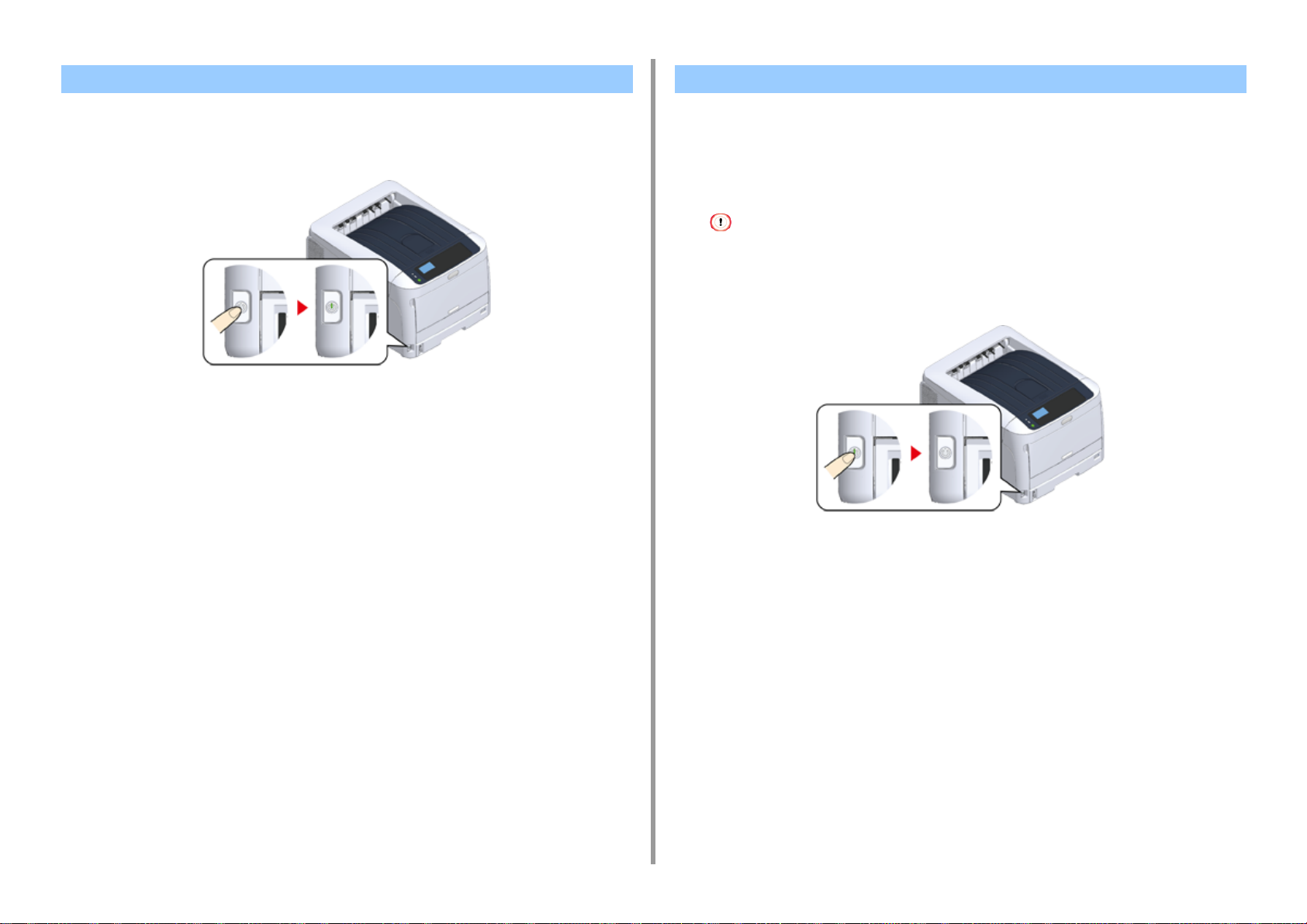
Accensione Spegnimento
2. Configurazione
Tenere premuto l’interruttore di accensione per circa un secondo per
1
accendere la stampante.
Il LED dell’interruttore di accensione si illumina all’accensione della stampante.
Il messaggio “Pronto per la stampa” viene visualizzato nel pannello dell’operatore non
appena la stampante è pronta per stampare.
Tenere premuto l'interruttore di alimentazione per circa un secondo.
1
Il messaggio “Spegnimento in corso. Si prega di attendere. La stampante si spegnerà
automaticamente” e l’indicatore di accensione lampeggia ogni secondo.
La stampante si spegne automaticamente insieme all’indicatore di accensione.
• Potrebbero essere necessari 5 minuti per lo spegnimento. Attendere lo spegnimento completo.
• Tenere premuto l’interruttore di accensione per almeno 5 secondi per spegnere forzatamente la stampante.
Eseguire questa procedura solo se si verifica un problema. Per informazioni sui problemi della stampante
Problemi sul dispositivo”.
vedere “
- 29 -
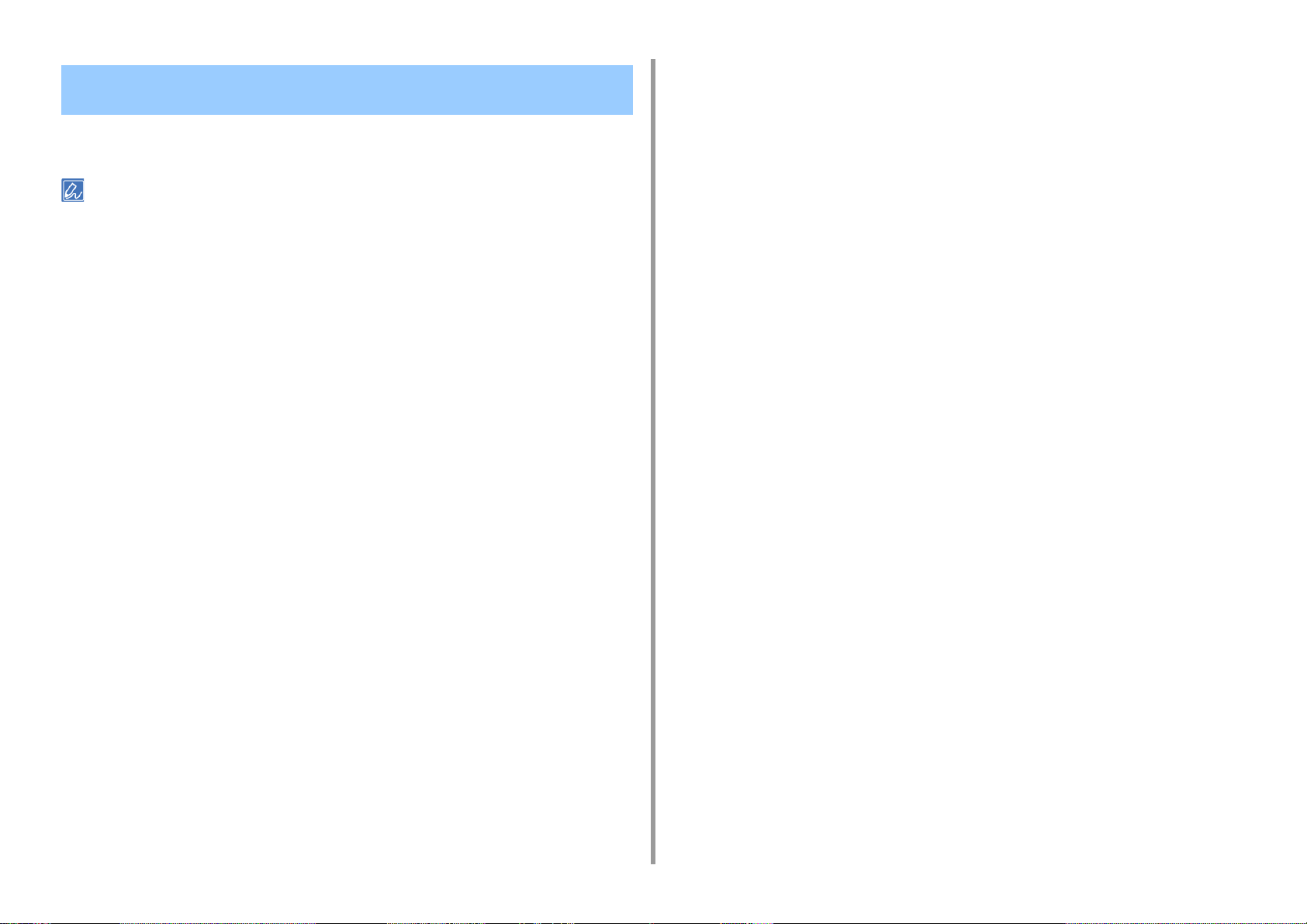
Cosa devi fare se non usi questa macchina per un esteso periodo di tempo
Se non si utilizza la stampante per un lungo periodo di tempo a causa di vacanze, viaggi o
altre ragioni, sconnettere il cavo di alimentazione dalla presa.
• Questo dispositivo non ha anomalie di funzionamento se si scollega il cavo di alimentazione per un lungo periodo
di tempo (quattro settimane o più).
2. Configurazione
- 30 -

2. Configurazione
Stampa di prova dalla stampante
Verificare che sia possibile stampare con la stampante. Controllare le impostazioni
dettagliate e lo stato della stampante stampando il contenuto delle impostazioni
(Configurazione).
• Se hai acquistato delle apparecchiature opzionali come l’unità cassetto ulteriore, controllare la stampante dopo il
montaggio dell’attrezzatura opzionale. Per i dettagli sull’attacco dell’attrezzatura opzionale, vedere “
• Se la stampante è nella modalità Economizzatore, premere il pulsante «POWER SAVE (ECONOMIZZATORE)» per
effettuare il ripristino.
Premere il tasto «Fn» sul pannello dell’operatore.
1
Opzioni”.
Premere il pulsante «ENTER (INVIO)» mentre è selezionato [Execute
3
(Esegui)].
Una volta completata la stampa delle impostazioni della stampante viene completata
anche la configurazione per la stampa.
• È possibile stampare rapporti ed elenchi per ogni funzione. Fai riferimento a “Verifica delle impostazioni
correnti (Guida avanzata)”.
• Quando è montata l’apparecchiatura opzionale
Dopo aver montato un’apparecchiatura opzionale, verifica delle impostazioni della
stampante nello stesso modo e verifica se l’attrezzatura opzionale montata è
visualizzata correttamente sui risultati di stampa.
Inserire «1», «0», «0» usando il tastierino numerico, verificare che [100] sia
2
vsualizzato sullo schermo e premere il pulsante «ENTER (INVIO)».
- 31 -

Modifica della password dell’amministratore
Si consiglia di cambiare la password di amministratore per proteggere la vostra sicurezza.
Imposta la password amministratore usando da 6 a 12 caratteri alfanumerici. Attenzione a
non dimenticare la password impostata.
Premere il pulsante scorrimento diverse volte per selezionare [Admin
1
Setup (Amministrazione)] quindi premere il pulsante «ENTER (INVIO)».
Immettere la password amministratore utilizzando i tasti numerici (0-9), quindi
2
premere il pulsante «ENTER (INVIO)».
La password predefinita di fabbrica è “123456”.
Premere «1 (1)»→«2 (2)»→«3 (3)»→«4 (4)»→«5 (5)»→«6 (6)»→«ENTER (INVIO)» in
quest’ordine. La password sarà visualizzato come "******".
Premere il pulsante scorrimento diverse volte per selezionare [Change
3
password (Modifica password)] quindi premere il pulsante «ENTER (INVIO)».
Inserisci la password amministratore e premi il pulsante «ENTER (INVIO)».
4
Inserisci nuovamente la password amministratore e premi il pulsante «ENTER
5
(INVIO)».
2. Configurazione
- 32 -
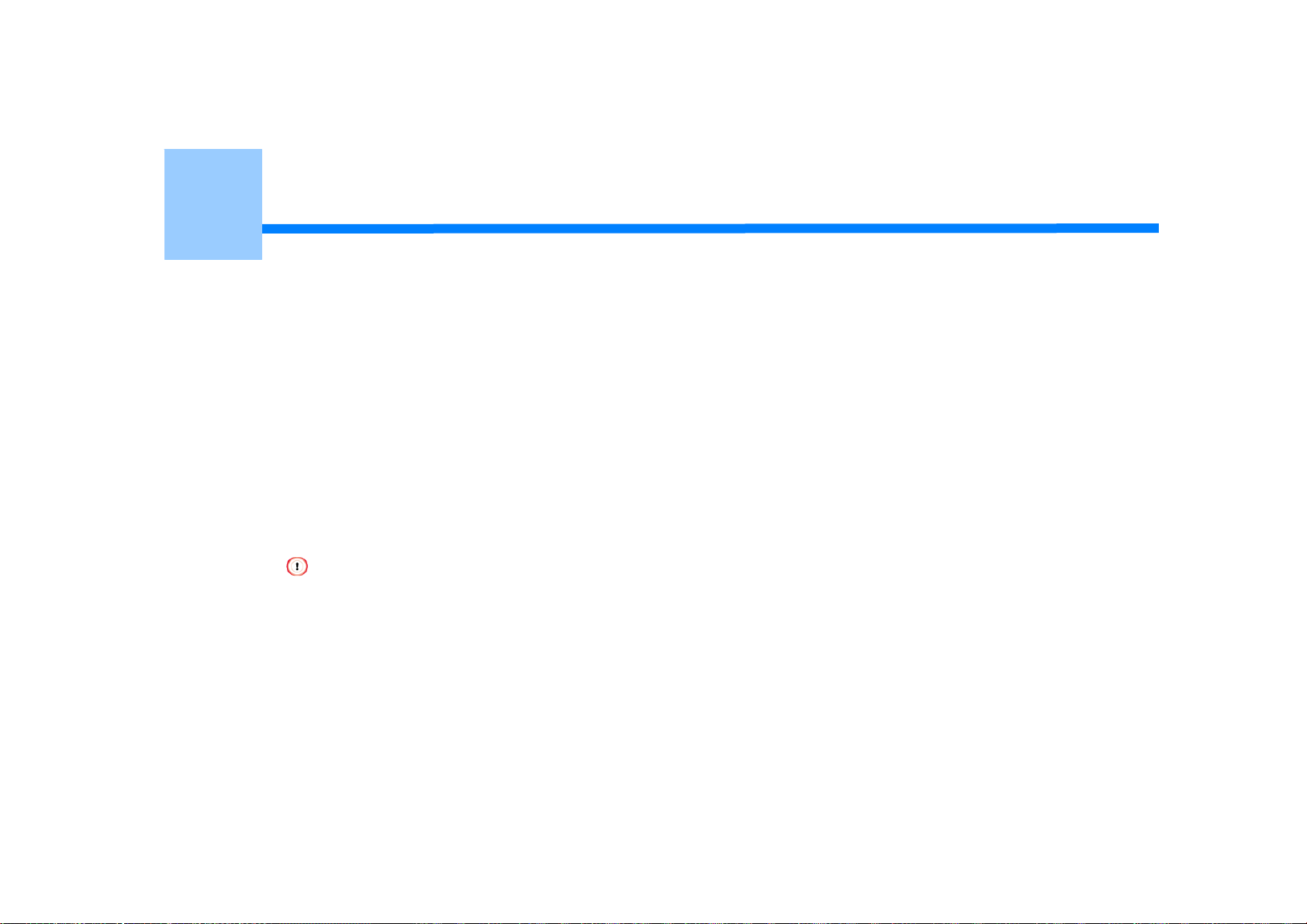
3
Collegamento a un computer
Metodo di collegamento e Flusso
Requisiti di sistema
Tipi di driver
Collegarsi a una LAN Wireless
Collegamento di un cavo USB
Collegamento di un cavo LAN
Installazione di un driver di stampa su un computer
Selezione di un metodo di connessione tra i diversi segmenti
Questa sezione descrive come collegare la stampante a un computer e installare il driver di stampa sul DVD-ROM in dotazione.
Quando si usa il software DVD-ROM, preparare un computer con il DVD drive.
• La descrizione del documento può variare in base al sistema operativo, modello o alla versione.
• Quando un’unità DVD non è montata sul tuo computer, scaricare il driver di stampa o l’utilità dal sito web.

Metodo di collegamento e Flusso
Questa sezione descrive il flusso per collegare la stampante a un computer.
3. Collegamento a un computer
- 34 -

Requisiti di sistema
La stampante supporta i seguenti sistemi operativo:
• Windows 10/Windows 10 (versione 64bit)
• Windows 8,1/Windows 8,1 (versione 64bit)
• Windows 8/Windows 8 (versione 64bit)
• Windows 7/Windows 7 (versione 64bit)
• Windows Server 2019
• Windows Server 2016
• Windows Server 2012 R2
• Windows Server 2012
• Windows Server 2008 R2
• Windows Server 2008/Windows Server 2008 (versione 64bit)
3. Collegamento a un computer
• macOS 10.14 - 10.12 / Mac OS X 10.11 - 10.10
La descrizione del documento può variare in base al sistema operativo o versione.
Verificare i dettagli sul driver più recente sul sito web.
- 35 -

Tipi di driver
I driver che possono essere installati sono i seguenti. Se non sai quale driver scegliere,
scegli il driver di stampa PCL.
• Driver di stampa PCL
Puoi usarlo in C824/C834/C844/ES8434.
Il driver della stampante PCL è adatto alla stampa di documenti aziendali.
• Driver di stampa PS
Puoi usarlo in C834/C844/ES8434.
Il driver della stampante PS è adatto alla stampa di documenti che contengono
font PostScript e dati EPS.
3. Collegamento a un computer
- 36 -

3. Collegamento a un computer
Collegarsi a una LAN Wireless
Questa sezione descrive come collegare la stampante e un computer usando la LAN
wireless. Per C824 e ES8434, il modulo LAN Wireless opzionale è obbligatorio per usare la
connessione wireless.
Installazione del modulo LAN Wireless (Solo C824, ES8434)
• Wireless (Infrastruttura) e Wireless (Modalità AP) non possono essere abilitate contemporaneamente.
• Non posizionare nelle vicinanze della stampante un qualsiasi prodotto elettrico che emetta onde radio deboli (come
microonde o telefoni cordless digitali).
• La velocità di comunicazione della connessione LAN Wireless potrebbe essere più lenta rispetto ad una connessione
cablata LAN o USB a seconda dell'ambiente. Se si desidera stampare una grande quantità di dati, come una
fotografia, si consiglia di eseguire la stampa con una LAN cablata o una connessione USB.
• Questa stampante può usare una LAN cablata e una LAN wireless contemporaneamente. Se una LAN cablata e una
LAN wireless sono connesse alla stessa subnet, le comunicazioni potrebbero diventare instabili.
• Collegamento a un Punto di accesso (Infrastruttura)
• Collegamento diretto alla macchina (Modalità AP)
Collegamento a un Punto di accesso (Infrastruttura)
• Installare questo dispositivo in un luogo con una buona visione del punto di accesso wireless. (Si consiglia di
mantenere una distanza tra la macchina e il dispositivo wireless di 30 m o meno.)
• Se in presenza di metallo, come strisce in alluminio, o di un muro di calcestruzzo armato tra la macchina e punti di
accesso LAN wireless, potrebbe essere più difficile stabilire le connessioni.
• L’uso esterno di IEEE802.11a (W52/W53) è proibito dalla legge radio. Usa IEEE802.11a (W52/W53) solo al chiuso.
• ([Wireless(Infrastructure) (Modalità infrastruttura))] e [Wireless(AP Mode) (Wireless (Modalità AP))] non possono
essere abilitate contemporaneamente.
• Se ti colleghi usando 2,4 GHz, usa i canali da 1 a 11. I canali 12 e 13 non sono disponibili. Se ti colleghi usando 5
GHz, usa i canali da 36 a 48, da 52 a 64, da 100 a 140 o da 149 a 165.
Attivazione LAN Wireless (Infrastruttura)
Accendere la stampante.
1
Premere più volte il pulsante scorrimento diverse volte per selezionare
2
[Wireless(Infrastructure) Setting (Info Wireless (Infrastruttura))], quindi
premere il pulsante «ENTER (INVIO)».
Immettere la password amministratore utilizzando i tasti numerici (0-9), quindi
3
premere il pulsante «ENTER (INVIO)».
La password di amministratore predefinita di fabbrica è “123456”. Se la password
amministratore è cambiata, inserisci la password aggiornata.
Poiché [Wireless(Infrastructure) (Wireless (Infrastruttura))] è [Disable (No)],
4
premere il pulsante di scorrimento per selezionare [Enable (Sì)].
Premere il pulsante «ENTER (INVIO)».
5
Collegamento a un Punto di accesso
Ci sono tre metodi di connessione come segue. La connessione con WPS è il modo più
semplice e usato per l’utilizzo normale.
Connessione con WPS
Connessione Selezionando il Punto di Accesso LAN dal Pannello dell’operatore
Collegamento con Configurazione Manuale dal Pannello dell’operatore
- 37 -

3. Collegamento a un computer
Quando ci si collegare a una LAN wireless con WPA/WPA3-EAP, consultare "Impostazione
IEEE802.1X (LAN Wireless) (Guida avanzata)".
Connessione con WPS
Se il punto di accesso LAN wireless supporta WPS, puoi collegarti facilmente alla LAN
wireless con il pulsante di configurazione semplice (pulsante WPS).
Verificare la posizione della pulsante WPS facendo riferimento al manuale di
1
istruzioni incluso con l'access point wireless o in un altro documento.
Verificare che l'access point LAN wireless stia operando correttamente.
2
Accendere la macchina.
3
Premere il pulsante scorrimento diverse volte per selezionare
4
[Wireless(Infrastructure) Setting (Info Wireless (Infrastruttura))] quindi premere
il pulsante «ENTER (INVIO)».
Immettere la password amministratore utilizzando i tasti numerici (0-9), quindi
5
premere il pulsante «ENTER (INVIO)».
La password di amministratore predefinita di fabbrica è “123456”. Se la password
amministratore è cambiata, inserisci la password aggiornata.
Il messaggio “Impossibile usare il Wireless(Modo AP) contemporaneamente” è
visualizzato per circa cinque secondi.
Premere il pulsante di scorrimento per selezionare [Enable (Sì)] quindi
6
premere il pulsante «ENTER (INVIO)».
Premere il pulsante scorrimento diverse volte per selezionare [Automatic
7
setup(WPS) (Configurazione automatica(WPS))] quindi premere il pulsante
«ENTER (INVIO)».
Selezionare [WPS-PBC] e premere il pulsante «ENTER (INVIO)».
8
Una volta che appare[Pushbutton method (Metodo Pushbutton)] Selezionare
9
[Yes (Sì)] e premere il pulsante «ENTER (INVIO)».
La macchina inizierà a cercare i punti di accesso LAN wireless. Sullo schermo compare
il messaggio “Metodo Pushbutton in uso...”.
Premi per alcuni secondi il pulsante WPS sul punto di accesso LAN wireless
10
mentre il messaggio è visualizzato.
• [Running pushbutton method... (Metodo Pushbutton in funzione...)] viene mostrato per circa due minuti.
Mentre questo messaggio è visualizzato, premere il pulsante push del punto di accesso LAN wireless.
• Non è possibile utilizzare il pannello quando WPS è in esecuzione.
Una volta che la schermata [WPS connection successful. (Connessione
11
WPS)] riuscita è visualizzata, indica che la configurazione LAN wireles è stata
completata.
Vai alla procedura “Installazione di un driver di stampa su un computer”.
• Se [Connection failed. Timeout (Connessione non riuscita. Timeout)] ripetere il procedimento dal punto 6.
• [Sovrapposizione] si visualizza quando più WPS pulsanti sono premuti quasi contemporaneamente in due o
più punti di accesso LAN wireless e la connessione non viene stabilita. Attendere un istante e dopo provare
nuovamente.
Se appare il segno dell’antenna in alto a ddestra del display, la connessione è stabilita
correttamente.
Se il metodo WPS non funziona vai su “
dal Pannello dell’operatore
”.
Connessione Selezionando il Punto di Accesso LAN
Connessione Selezionando il Punto di Accesso LAN dal Pannello dell’operatore
Se il punto di accesso LAN wireless non supporta la WPS, puoi specificare un punto di
accesso LAN wireless che desideri usare dai punti di accesso LAN wireless che la macchina
rileva per stabilire una connessione. In tale casso, devi inserire una chiave di crittografia.
Verificare SSID e la chiave crittografata facendo riferimento al manuale di
1
istruzioni incluso con l'access point wireless o in altro documento e annotare
le informazioni.
• WPA-EAP e WPA2-EAP non possono essere impostate sul pannello dell’operatore. Impostare queste nel sito
Web per la stampante.
Aprire la pagina Web di questo dispositivo (Guida avanzata)
- 38 -

3. Collegamento a un computer
• Un SSID è anche chiamato come il nome della rete, ESSID o ESS-ID.
• Una chiave crittografata è anche chiamata una chiave di rete, chiave di sicurezza, password o la chiave precondivisa.
Verificare che l'access point LAN wireless stia operando correttamente.
2
Accendere la macchina.
3
Premere il pulsante scorrimento diverse volte per selezionare
4
[Wireless(Infrastructure) Setting (Info Wireless (Infrastruttura))] quindi premere
il pulsante «ENTER (INVIO)».
Immettere la password amministratore utilizzando i tasti numerici (0-9), quindi
5
premere il pulsante «ENTER (INVIO)».
La password di amministratore predefinita di fabbrica è “123456”. Se la password
amministratore è cambiata, inserisci la password aggiornata.
Il messaggio “Impossibile usare il Wireless(Modo AP) contemporaneamente” è
visualizzato per circa cinque secondi.
Premere il pulsante di scorrimento per selezionare [Enable (Sì)] quindi
6
premere il pulsante «ENTER (INVIO)».
Premere il pulsante scorrimento diverse volte per selezionare [Selezione
7
rete wireless] quindi premere il pulsante «ENTER (INVIO)».
La stampante inizierà a cercare gli access point LAN wireless. Attendere qualche
istante.
Viene visualizzato un elenco dei punti di accesso wireless LAN SSID
8
disponibili. Premere il pulsante scorrimento o , selezionare un punto di
accesso LAN Wireless per collegarsi, quindi premere il pulsante «ENTER
(INVIO)».
• La chiave crittografata varia a seconda dell'access point LAN wireless o della protezione.
Se viene visualizzato [WPA Pre-shared Key (Chiave pre-condivisa WPA)].
•
Voce Descrizione
Metodo di crittografia WPA/WPA2-PSK
Chiave Inserire la chiave pre-condivisa.
• Se viene visualizzato [WEP Key (Chiave WEP)].
Voce Descrizione
Metodo di crittografia WEP
Chiave Inserire la chiave WEP.
• Se non si verifica nessuno dei due casi sopra indicati
Voce Descrizione
Metodo di crittografia Disattiva
Chiave Non è richiesto nessun dato.
Se il SSID visualizzato è lo stesso SSID che hai controllao al punto 1, premere
10
il pulsante «ENTER (INVIO)».
Una volta che appare “Connessione riuscita”, selezionare [Close (Chiudi)] e
11
premere il pulsante «ENTER (INVIO)».
Vai alla procedura “Installazione di un driver di stampa su un computer”.
Se appare “Connessione non riuscita”, ripetere il procedimento dal punto 4.
Se appare il segno dell’antenna in alto a ddestra del display, la connessione è stabilita
correttamente.
Se il metodo WPS non funziona vai su “
Pannello dell’operatore
”.
Collegamento con Configurazione Manuale dal
• Se appare solo [Manual Setup (Configurazione manuale)] o l’SSID del punto di accesso LAN wireless che vuoi
usare non è incluso in elenco, impostare con la seguente procedura in “
Manuale dal Pannello dell’operatore
Verrà visualizzata la schermata di immissione della chiave crittografata adatta per il metodo crittografico
dell'access point LAN wireless selezionato.
Inserire la password amministratore e premere il pulsante «ENTER (INVIO)».
9
”.
Collegamento con Configurazione
Collegamento con Configurazione Manuale dal Pannello dell’operatore
Impostare le informazioni dell'access point LAN wireless (SSID, metodo di crittografia e
chiave crittografica) manualmente per eseguire la connessione alla LAN wireless.
- 39 -

3. Collegamento a un computer
Verificare SSID, la chiave crittografata e il metodo di crittografia facendo
1
riferimento al manuale di istruzioni incluso con il punto di accesso wireless o in
altro documento e annotare le informazioni.
• WPA-EAP e WPA2-EAP non possono essere impostate sul pannello dell’operatore. Impostare queste nel sito
Web per la stampante.
Aprire la pagina Web di questo dispositivo (Guida avanzata)
• Un SSID è anche chiamato nome della rete, ESSID o ESS-ID.
• Una chiave crittografata è anche chiamata una chiave di rete, chiave di sicurezza, password o la chiave precondivisa.
Verificare che l'access point LAN wireless stia operando correttamente.
2
Accendere la macchina.
3
Premere il pulsante scorrimento diverse volte per selezionare
4
[Wireless(Infrastructure) Setting (Info Wireless (Infrastruttura))] quindi premere
il pulsante «ENTER (INVIO)».
Immettere la password amministratore utilizzando i tasti numerici (0-9), quindi
5
premere il pulsante «ENTER (INVIO)».
La password di amministratore predefinita di fabbrica è “123456”. Se la password
amministratore è cambiata, inserisci la password aggiornata.
Il messaggio “Impossibile usare il Wireless(Modo AP) contemporaneamente” è
visualizzato per circa cinque secondi.
Premere il pulsante di scorrimento per selezionare [Enable (Sì)] quindi
6
premere il pulsante «ENTER (INVIO)».
Premere il pulsante scorrimento diverse volte per selezionare [Selezione
7
rete wireless] quindi premere il pulsante «ENTER (INVIO)».
La stampante inizierà a cercare gli access point LAN wireless. Attendere qualche
istante.
Inserire l’SSID che hai verificato al punto 1 e premere il pulsante «ENTER
9
(INVIO)».
• SSID fa distinzione tra maiuscole e minuscole. Inserire il SSID correttamente.
Selezionare il metodo di crittografia che hai verificato al punto 1 e premere il
10
pulsante «ENTER (INVIO)».
• La chiave crittografata varia a seconda dell'access point LAN wireless o della protezione.
La procedura dipende dal metodo di crittografia che hai selezionato al punto 9.
11
Se hai selezionato [WPA/WPA2-PSK], selezionare [TKIP/AES (TKIP/AES)], e premere
il pulsante «ENTER (INVIO)». Inserire la chiave pre-condivisa e selezionare [Next
(Successivo)].
Se hai selezionato [WPA2-PSK], selezionare [AES (AES)], e premere il pulsante
«ENTER (INVIO)». Inserire la chiave pre-condivisa e selezionare [Next (Successivo)].
Se hai selezionato [WEP (WEP)], inserire la chiave WEP e premere [Next (Avanti)].
Se il valore visualizzato è lo stesso valore che hai controllato al punto 1,
12
premere il pulsante «ENTER (INVIO)».
• La periferica impiegherà approssimativamente 30 secondi per rilevare l'access point LAN wireless.
Quando la schermata indica che la connessione è stabilita, selezionare [Close (Chiudi)]
e premere il pulsante «ENTER (INVIO)».
Vai alla procedura “Installazione di un driver di stampa su un computer”.
Se la schermata indica che la connessione non è riuscita, premere [Close (Chiudi)] e
tornare al punto 7.
Se appare il segno dell’antenna in alto a ddestra del display, la connessione è stabilita
correttamente.
Viene visualizzato un elenco dei punti di accesso wireless LAN SSID
8
disponibili. Premere il pulsante di scorrimento o , selezionare [Manual
Setup (Configurazione manuale)] in fondo dell’elenco e premere il pulsante
«ENTER (INVIO)».
- 40 -
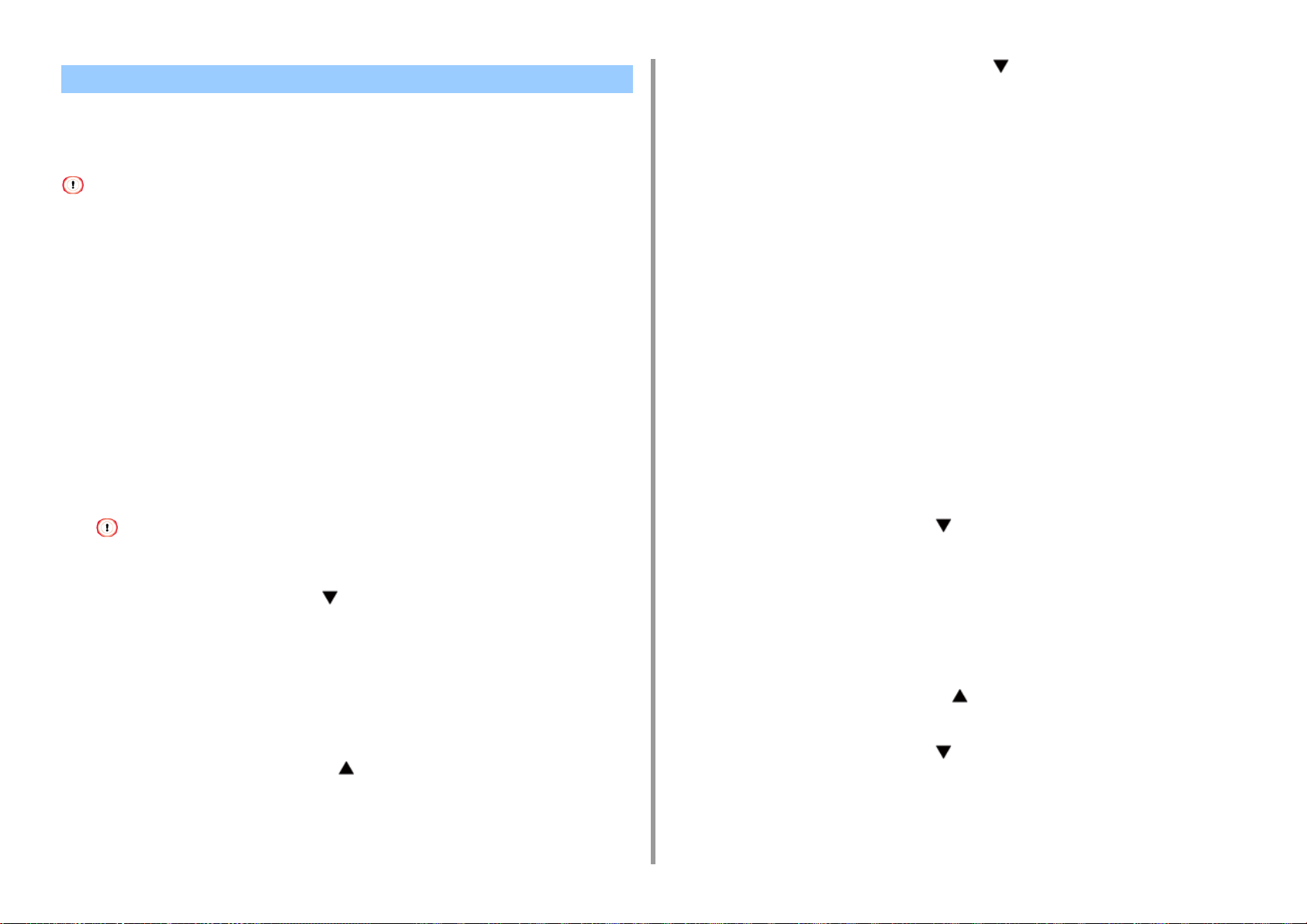
Collegamento diretto alla macchina (Modalità AP)
LAN wireless (Modalità AP) consente di connettersi direttamente dai dispositivi wireless
(computer, tablet, smartphone, ecc.) alla periferica senza usare un punto di accesso LAN
wireless.
• Se in presenza di metallo, come strisce in alluminio, o di un muro di calcestruzzo armato tra la macchina e i dispositivi
wireless, potrebbe essere più difficile stabilire le connessioni.
• Alla periferica possono essere connessi un massimo di quattro dispositivi tramite la LAN wireless (Modalità AP). Il
quinto dispositivo verrà rifiutato.
• Non puoi attivare la LAN Wireless (Modalità infrastruttura) e la LAN Wireless (Modalità AP) contemporaneamente.
Connessione Automatica (Pulsante-Push)
3. Collegamento a un computer
Premere più volte il pulsante scorrimento per selezionare [Automatic Setup
6
(PushButton) (Configurazione automatica (PushButton))] quindi premere il
pulsante «ENTER (INVIO)».
Selezionare [Yes (Sì)] e premere il pulsante «ENTER (INVIO)».
7
Avviare WPS-PBC (pulsante) sul dispositivo wireless affinché si connetta alla
8
periferica.
Una volta che la schermata [ Connection successful (Connessione riuscita)] è
visualizzata, la configurazione LAN wireles è stata completata.
Se appare [Connection failed (Conn. fallita)] seguire i punti in “Configurazione
manuale” e riprovare.
Se la connessione non è riuscita, andare a “Configurazione manuale”.
Se i dispositivi wireless supportano WPS-PBC (push button), è possibile connettersi alla LAN
wireless (Modalità AP) con il pulsante WPS.
Confermare la posizione del pulsante WPS sul dispositivo wireless con il
1
manuale fornito con il dispositivo.
Accendere la macchina.
2
• Se appare il messaggio "Desideri la configurazione wireless?" selezionare [No (Do not show next time) (No
(non mostrare in seguito))].
Premere il pulsante scorrimento diverse volte per selezionare
3
[Wireless(AP Mode) Setting (Info Wireless (Modalità AP))] quindi premere il
pulsante «ENTER (INVIO)».
Immettere la password amministratore utilizzando i tasti numerici (0-9), quindi
4
premere il pulsante «ENTER (INVIO)».
La password di amministratore predefinita di fabbrica è “123456”. Se la password
amministratore è cambiata, inserisci la password aggiornata.
Premere il pulsante di scorrimento per selezionare [Enable (Sì)] quindi
5
premere il pulsante «ENTER (INVIO)».
Configurazione manuale
Se i dispositivi wireless non supportano WPS-PBC (pulsante), è possibile inserire [SSID
(SSID)] e [Password (Password)] della periferica nei dispositivi wireless per connettersi alla
LAN wireless.
Accendere la macchina.
1
Premere il pulsante scorrimento diverse volte per selezionare
2
[Wireless(AP Mode) Setting (Info Wireless (Modalità AP))] quindi premere il
pulsante «ENTER (INVIO)».
Immettere la password amministratore utilizzando i tasti numerici (0-9), quindi
3
premere il pulsante «ENTER (INVIO)».
La password di amministratore predefinita di fabbrica è “123456”. Se la password
amministratore è cambiata, inserisci la password aggiornata.
Premere il pulsante di scorrimento per selezionare [Enable (Sì)] quindi
4
premere il pulsante «ENTER (INVIO)».
Premere il pulsante scorrimento diverse volte per selezionare [Manual
5
Setup (Configurazione manuale)], quindi premere il pulsante «ENTER
(INVIO)».
- 41 -
Controlla l'[SSID (SSID)] e [Password (Password)] della periferica.
6

Inserire l’[SSID (SSID)] e la [Password (Password)] della macchina
7
confermate al punto 6 per il tuo dispositivo wireless.
3. Collegamento a un computer
- 42 -

Collegamento di un cavo USB
Collegare la stampante a un computer tramite un cavo USB .
Preparare un cavo USB.
1
Cavo USB non fornito. Cavo USB 2.0 obbligatorio.
• USB3.0 non supportato.
• Se si desidera una connessione tramite la modalità USB 2.0 ad alta velocità, utilizzare un cavo USB ad alta
velocità USB 2.0.
Spegnere la macchina.
2
Inserire un'estremità del cavo USB nel connettore di interfaccia USB nella
3
periferica.
3. Collegamento a un computer
• Per Windows, non inserire l'altra estremità del cavo USB nel computer fino a quando sia visualizzato un
messaggio che lo richiede sullo schermo quando l'installazione del driver della stampante è in esecuzione.
Vai alla procedura “Installazione di un driver di stampa su un computer”.
• Non inserire il cavo USB del connettore dell'interfaccia di rete. Può causare problemi di funzionamento.
Inserire un'estremità del cavo USB nel connettore di interfaccia USB nella
4
periferica.
- 43 -

3. Collegamento a un computer
Collegamento di un cavo LAN
Collegare la stampante Cablato un computer tramite una rete LAN cablata.
Prima di installare il driver di stampa, collegare la stampante a una rete usando un cavo LAN.
Predisporre un cavo LAN (1) e un hub (2).
1
Cavo LAN non fornito. Un cavo LAN (categoria 5e o superiore, con doppini, dritto) non
è obbligatorio.
Spegnere la macchina.
2
Inserire un'estremità del cavo LAN (1) nel connettore di interfaccia di rete.
3
Inserire l'altra estremità del cavo LAN (1) nell’hub (2).
4
Successivamente, impostare le info rete come indirizzi IP della stampante.
Accendere la stampante.
5
Premere il pulsante scorrimento diverse volte per selezionare [Admin
6
Setup (Amministrazione)], quindi premere il pulsante «ENTER (INVIO)».
- 44 -

3. Collegamento a un computer
Immettere la password amministratore utilizzando i tasti numerici (0-9), quindi
7
premere il pulsante «ENTER (INVIO)».
La password di amministratore predefinita di fabbrica è “123456”. Se la password
amministratore è cambiata, inserisci la password aggiornata.
Verificare che [Network Setup (Parametri rete)] sia selezionato e premere il
8
pulsante «ENTER (INVIO)».
Premere più volte il pulsante di scorrimento per selezionare [IP Address
9
Set (Impostazione indirizzo IP)], quindi premere il pulsante «ENTER (INVIO)».
Se l’indirizzo IP viene impostato manualmente, premere il pulsante di scorrimento
per selezionare [Manual (Manuale)], quindi premere il pulsante «ENTER (INVIO)».
Procedere al punto 10.
Se l’indirizzo IP viene ottenuto automaticamente, verificare che sia selezionato [Auto
(Auto)] e premere il pulsante «ENTER (INVIO)». Procedere al punto 16.
Tenere il pulsante «BACK (INDIETRO)» premuto fino a visualizzare [Network
10
Setup (Configurazione di rete)] . Premere più volte il pulsante di scorrimento
per selezionare [IPv4 Address (Indirizzo IPv4)], quindi premere il pulsante
«ENTER (INVIO)».
Immettere l’indirizzo IP utilizzando i tasti numerici (0-9), quindi premere
11
«ENTER (INVIO)».
Allo stesso modo, inserire le prossime 3 cifre. Per passare alla casella successiva,
premere il pulsante «ENTER (INVIO)».
L’inserimento è stato completato, poi premi il pulsante «BACK (INDIETRO)».
- 45 -

3. Collegamento a un computer
Premere il pulsante di scorrimento per selezionare [Subnet Mask
12
(Maschera Subnet)], quindi premere il pulsante «ENTER (INVIO)».
Immettere la subnet mask con la stessa procedura vista per l’indirizzo IP.
13
L’inserimento è stato completato, poi premi il pulsante «BACK (INDIETRO)».
Premere il pulsante di scorrimento per selezionare [ Gateway Address
14
(Indirizzo Gateway)], quindi premere il pulsante «ENTER (INVIO)».
Immettere l’Indirizzo Gateway con la stessa procedura vista per l’indirizzo IP.
15
L’inserimento è stato completato, poi premi il pulsante «BACK (INDIETRO)».
Premere il pulsant«ON LINE (ON LINE)» per completare l'Impostazioni della
16
rete.
Vai alla procedura “Installazione di un driver di stampa su un computer”.
- 46 -

3. Collegamento a un computer
Installazione di un driver di stampa su un computer
Installa il driver di stampa dal “DVD-ROM Software” al computer.
• Se il tuo computer non ha un drive DVD-ROM o quando si aggiorna il driver di stampa, scarica il driver di stampa
dal “Sito web” per installare.
• Controllare lo status di questo dispositivo prima della installazione.
- Il dispositivo è acceso.
- Per il collegamento di rete, questo dispositivo è collegato alla rete mediante un cavo LAN e le informazioni
necessarie come indirizzo IP sono già impostate.
• La descrizione del documento può variare in base al sistema operativo, modello o alla versione.
• Per Windows
• Per Mac
Per Windows
Verificare che la stampante sia collegata a un computer e accesa.
1
Inserire il “DVD-ROM software” incluso nel computer.
2
Quando si installa il driver di stampa. scaricato dal sito web, fare doppio clic sul file
scaricato.
Quando appare [Auto Play (Riproduzione automatica)], fare clic su [Run
3
Setup.exe (Esegui Setup.exe)].
- 47 -
• Se viene visualizzata la finestra di dialogo [User Account Control (Controllo Account utente)], fare clic su [Yes
(Sì)].
Selezionare una lingua dall'elenco a discesa.
4
Leggere il contratto di licenza e fare clic su [Accept (Accetta)].
5
Leggere [Environment advice (Dispositivo ambiente)] e fare clic su [Next
6
(Avanti)].

3. Collegamento a un computer
Selezionare [Network connection (Connessione di rete)]o [USB connection
7
(Connessione USB)] secondo il metodo di collegamento del dispositivo e del
computer.
Se viene visualizzata la finestra di dialogo [Windows Security Alert (Avviso Sicurezza
Windows)], clicca [Allow access (Consenti l’accesso)].
Selezionare il modello del dispositivo, quindi fare clic su [Next (Avanti)].
8
• Se la stampante non viene visualizzata, selezionare [IP address (Indirizzo IP)] e immettere l’indirizzo IP
assegnato alla stampante, quindi fare clic su [Next (Avanti)].
Selezionare il software e fare clic su [Start (Avvio)].
L'installazione sarà avviata.
• È installato il software seguente.
- Driver di stampa PCL6 (Incluso Estensione Rete e Utility Campione colore)
-FAQ
- Strumento di monitoraggio
• Installare altri software da Installazione personalizzata.
Installazione del software (Guida avanzata)
Assicurati che il software sia installato correttamente.
10
Fare clic su [Exit (Esci)].
11
Fare clic su [Recommended Install (Installazione rapida)].
9
La schermata [Firmware update (Aggiornamento firmware)] è visualizzata.
- 48 -

3. Collegamento a un computer
Se non si ha bisogno di aggiornare, fare clic su [Next (Avanti)].
12
Cliccare [Confirm (Conferma)] se hai bisogno di aggiornare o se non sei sicuro che sia
necessario un aggiornamento.
Se si visualizza la seguente finestra, cliccare [Yes (Sì)].
Quando il processo di aggiornamento è completato, cliccare [Go (Vai)].
Se si visualizza la seguente finestra di dialogo, clicca [Yes (Sì)].
Fare clic su [Exit (Esci)].
14
Fare clic su [Next (Avanti)].
13
- 49 -

3. Collegamento a un computer
Per Mac
Questa sezione descrive come installare il driver della stampante PS.
Assicurarsi che la periferica e il computer siano collegati e che il dispositivo sia
1
acceso.
Inserire il "DVD-ROM del software" nel computer.
2
Fare doppio clic sull'icona [OKI] presente sul desktop.
3
[Drivers (Driver)] > [PS] > Fare doppio clic su [Installer for OSX (Installer per
4
OSX)].
Immettere la password amministratore e fare clic su [OK (OK)].
5
Seguire le istruzioni visualizzate sullo schermo per completare l'installazione.
Selezionare [System Preferences (Preferenze di sistema)] nel menu Apple.
6
Fare clic su [Printers & Scanners (Stampanti e scanner)].
7
Fare clic su [+].
8
Selezionare [Add Printer or Scanner... (Aggiungi stampante o scanner...)] quando viene
visualizzato il menu.
Tipi di nomi Visualizzati nella
USB OKI DATA CORP C844 USB
• Per cambiare il nome, inserire un nuovo nome in [Name (Nome)].
Fare clic su [Add (Aggiungi)].
11
Se appare la schermata di conferma per l’attrezzatura facoltativa, clicca [OK
12
(OK)].
Assicurarsi che il dispositivo sia aggiunto in [Printers (Stampanti)] e [OKI C844
13
PS] sia visualizzato in [Kind (Tipo)].
connessione
Elenco metodi
Premere [Default (Predefinito)].
9
Seleziona la macchina, quindi seleziona [OKI C844 PS] in [Use (Uso)].
10
Tipi di nomi Visualizzati nella
Rete OKI-C844 (ultime sei cifre
dell'indirizzo MAC)
connessione
Bonjour
Elenco metodi
- 50 -
• Se [OKI C844 PS] non è visualizzata in modo corretto in [Kind (Tipo)], fare clic su [-], eliminare il dispositivo da
[Printers (Stampanti)], e dopo ripetere di nuovo i passi da 8 a 12.
Fare clic su [Open Print Queue... (Apri coda di stampa...)].
14

Selezionare [Print Test Page (Stampa pagina di prova)] nel menù [Printer
15
(Stampante)].
Quando è stampata una pagina di prova, l’installazione del driver è completata.
3. Collegamento a un computer
- 51 -

Selezione di un metodo di connessione tra i diversi segmenti
La stampante può usanre una LAN cablata e una LAN wireless contemporaneamente, abilita
il gateway predefinito del metodo di collegamento prima.
[Enabling Default Gateway (Abilitazione Gateway predefinito)] è [Wired (Cablato)] come
impostazione di fabbrica. Quando si collegano diversi segmenti usando la LAN cablata non
sono obbligatori i seguenti punti. Modificare le impostazioni le impostazioni solo quando si
collegano diversi segmenti usando la LAN wireless.
Premere il pulsante scorrimento diverse volte per selezionare [Admin
1
Setup (Amministrazione)] quindi premere il pulsante «ENTER (INVIO)».
Immettere la password amministratore utilizzando i tasti numerici (0-9), quindi
2
premere il pulsante «ENTER (INVIO)».
La password di amministratore predefinita di fabbrica è “123456”. Se la password
amministratore è cambiata, inserisci la password aggiornata.
Verificare che [Network Setup (Parametri rete)] sia selezionato e poi premere
3
il pulsante «ENTER (INVIO)».
3. Collegamento a un computer
Verificare che [Enabling Default Gateway (Abilitazione Gateway predefinito)]
4
sia selezionato e poi premere il pulsante «ENTER (INVIO)».
Premere più volte il pulsante scorrimento per selezionare
5
[Wireless(Infrastructure) (Wireless (Infrastruttura))], quindi premere il pulsante
«ENTER (INVIO)».
- 52 -

4
Stampa
Carta supportata
Carta caricata nel cassetto
Come stampare dal cassetto
Stampa dal cassetto multiuso
Uscita della carta
Annullamento della stampa
In questo capitolo è spiegato come stampare documenti da un computer.

4. Stampa
Carta supportata
Questo capitolo descrive varie informazioni sulla carta che può essre caricata nel cassetto
carta di quest’apparecchio.
• Formati di carta supportati
Per una stampa di alta qualità occorre utilizzare tipi di carta che soddisfino i
requisiti di qualità del materiale, grammatura e finitura superficiale. Utilizzare carta
per stampanti fotografiche digitali.
Se non si utilizza la carta consigliata è bene verificare la qualità di stampa e il
movimento della carta per assicurarsi che non vi siano problemi. La stampante
supporta i seguenti tipi di carta.
Tipo di carta Formato carta mm (pollici) Grammatura della
carta
Carta normale A3 297 × 420 Formato A4/ Letter o
A4 210 × 297
A5 148 × 210
A6 105 × 148
B4 257 × 364
B5 182 × 257
B6 128 × 182
B6 Half 64 × 182
B7 91 × 128
B8 64 × 91
Letter 215,9 x 279,4 (8,5 x 11)
Legal 13” 215,9 x 330,2 (8,5 x 13)
Legal 13,5” 215,9 x 342,9 (8,5 x 13,5)
Legal 14” 215,9 x 355,6 (8,5 x 14)
Executive 184,2 x 266,7 (7,25 x 10,5)
Tabloid (11 x 17)
Dichiarazione (5,5 x 8,5)
8,5" SQ (8,5 x 8,5)
Folio (210 x 330 mm) 210 × 330
8K (260 x 368 mm) 260 × 368
8K (270 x 390 mm) 270 × 390
8K (273 x 394 mm) 273 × 394
16K (184 x 260 mm) 184 × 260
16K (195 x 270 mm) 195 × 270
16K (197 x 273 mm) 197 × 273
Banner (210 x 900 mm) 210 × 900
Banner (215 x 900 mm) 215 × 900
Banner (215 x 1200mm) 215 × 1200
Banner (297 x 900 mm) 297 × 900
Banner (297 x 1200 mm) 297 × 1200
4x6 inch (4x6)
5x7 inch (5x7)
Dimensioni Personalizzate Larghezza: Da 55 a 297
Lunghezza: Da 90 a 1320,8
superiore:
Da 64 a 256 g/m
Formato inferiore a A4/
Letter:
Da 64 a 256 g/m
Per la stampa fronte/retro:
Da 64 a 220 g/m
• Se il formato della carta è
impostato su A6, A5 o su
una larghezza inferiore a
216 mm, la stampa
risulterà più lenta.
Da 64 a 256 g/m
2
2
2
2
- 54 -

4. Stampa
Tipo di carta Formato carta mm (pollici) Grammatura della
Busta Com-10 104,8 x 241,3 (4,125 x 9,5) Per le buste si dovrebbe
DL 110 x 220 (4,33 x 8,66)
C5 162 x 229 (6,4 x 9)
C4 229 x 324 (9 x 12,76)
Scheda Scheda 76,2 x 127 (3 x 5)
Etichetta A4 210 × 297 0,1 - 0,2 mm
Letter 215,9 x 279,4 (8,5 x 11)
Carta prestampata Conforme alla carta normale*1 Da 64 a 256 g/m
Carta a colori Conforme alla carta normale*2 Da 64 a 256 g/m
utilizzare carta da 85 g/m
(24lb) e le parti della
linguetta dovrebbero
essere piegate.
carta
2
2
*1 Utilizzare carta che soddisfi le seguenti condizioni:
- Carta che soddisfa le condizioni della carta normale.
- L’inchiostro utilizzato per la parte prestampata deve essere resistente al calore (230
°C).
• Per specificare un’area di stampa occorre tenere conto delle differenze nella posizione di stampa:
Posizione di stampa iniziale: ±2 mm, Inclinazione carta: ±1 mm/100 mm, Allungamento immagine: ±1 mm/100 mm
(quando il peso della risma di carta è 70 kg)
• La stampante non può stampare sopra l’inchiostro.
*2 Utilizzare carta che soddisfi le seguenti condizioni:
- Il pigmento o l’inchiostro utilizzato per colorare la carta è resistente al calore (230 °C).
- La carta ha le stesse caratteristiche della carta leggera.
- La carta usata per una stampante foto elettronica.
• Consigli per la scelta della carta
Il prodotto multifunzione può gestire una notevole varietà di supporti di stampa,
che includono una vasta gamma di grammature e di formati di carta. Questa
sezione descrive come scegliere e utilizzare supporti. Per ottenere le prestazioni
migliori utilizzare carta normale 75 a 90 g/m
2
creata per l'utilizzo di fotocopiatrici e
stampanti laser. Non è consigliato l'utilizzo di carta goffrata o molto ruvida. È
possibile utilizzare la carta prestampata, purché l'inchiostro non produca
sbavature quando esposto alle alte temperature del fusore utilizzato nel processo
di stampa.
•Buste
Le buste devono essere perfettamente lisce, prive di pieghe, arricciature o altre
2
deformazioni. Le buste devono anche essere di tipo rettangolare con lembo, con una colla
che si conservi inalterata quando sottoposta all'alta temperatura e alla pressione del
tamburo fusore utilizzato in questo tipo di stampante. Le buste con finestra non sono adatte.
•Etichette
Le etichette devono essere del tipo consigliato per l'utilizzo con fotocopiatrici e stampanti
laser, poiché in questo caso le etichette coprono interamente il foglio di supporto. Altri tipi di
etichette possono danneggiare la stampante, perché si possono staccare durante il
processo di stampa.
• Conservazione della carta
Per mantenere la qualità della carta è bene conservarla alle seguenti condizioni.
• All’interno di un armadio o in un altro ambiente buio e asciutto
• Su una superficie piana
• Temperatura: 20°C
• Umidità: 50% RH (umidità relativa)
Non conservare la carta come mostrato qui sotto:
• Direttamente sul pavimento
• Dove la carta sia esposta direttamente alla luce solare
• In prossimità del lato interno di una parete esterna
• Su una superficie irregolare
• Dove potrebbe essere generata elettricità statica
• Dove la temperatura sia eccessivamente alta che la temperatura cambi repentinamente
• Accanto a una stampante, a un condizionatore d'aria, un radiatore o una conduttura
• Non apparire la risma di carta se non appena prima di utilizzarla.
• Non lasciare la carta aperta per lungo tempo. Facendo così si potrebbero verificare dei problemi di stampa.
• A seconda del supporto di stampa, dell’ambiente, delle condizioni di conservazione, la qualità di stampa può
deteriorarsi o la stampata potrebbe stropicciarsi.
- 55 -

4. Stampa
Carta caricata nel cassetto
Formati e tipi di carta e la capacità cassetto sono i seguenti.
• Cassetto 1
Formati carta disponibili Capacità vassoio Grammatura della carta
A3
A4
A5
A6 (direzione lunghezza)*
1
B4
B5
B6 (direzione lunghezza)*
1
Tabloid
Letter
Legal13
Legal13.5
Legal14
Executive (direzione lunghezza)
Statement (direzione lunghezza)*
8.5" SQ
Folio
8K (270 x 390 mm)
8K (273 x 394 mm)
8K (260 x 368 mm)
16K (184 x 260 mm)
16K (195 x 270 mm)
16K (197 x 273 mm)
Formato personalizzato
*2
300 fogli
(se la grammatura della carta è 80 g/
2
)
m
1
Ultra leggero
Leggero
(Da 64 a 82 g/m2)
Chiarezza supporto
(Da 83 a 90 g/m
2
Medio
(Da 91 a 105 g/m
Pesante
(Da 106 a 128 g/m
Ultrapesante 1
(Da 129 a 188 g/m
Ultra-pesante 2
(Da 189 a 220 g/m
• Cassetto 2/3/4/5 (opzionale)
Formati carta disponibili Capacità vassoio Grammatura della carta
A3
A4
A5 (direzione lunghezza)
530 fogli
(se la grammatura della carta è 80 g/
2
m
)
B4
B5
Tabloid
Letter
Legal13
Legal13.5
)
2
)
2
)
2
)
2
)
Legal14
Executive (direzione lunghezza)
8.5" SQ
Folio
8K (270 x 390 mm)
8K (273 x 394 mm)
8K (260 x 368 mm)
16K (184 x 260 mm)
16K (195 x 270 mm)
16K (197 x 273 mm)
Formato personalizzato
*1
*1 Larghezza: 148 a 297 mm (5,8 a 11,7 pollici), Lunghezza: 182 a 431,8 mm (7,2 a 17 pollici)
Ultra leggero
Leggero
(Da 64 a 82 g/m
Chiarezza supporto
(Da 83 a 90 g/m
2
2
Medio
(Da 91 a 105 g/m
Pesante
(Da 106 a 128 g/m
Ultrapesante 1
(da 129 a 176 g/m
)
)
2
)
2
)
2
)
*1 Formati carta non utilizzabili per la stampa fronte-retro.
*2 Larghezza: 105 a 297 mm (4,1 a 11,7 pollici), Lunghezza: 148 a 431,8 mm (5,8 a 17 pollici)
- 56 -

• Cassetto multiuso
Formati carta disponibili Capacità vassoio Grammatura della carta
A3
A4
A5
A6 (direzione lunghezza)*
1
B4
B5
B6
B6 Metà (direzione lunghezza)*
1
B7*
B8 (direzione lunghezza)*
1
Tabloid
Letter
Legal13
Legal13.5
Legal14
Executive
Dichiarazione
*1
8.5" SQ
Folio
8K (270 x 390 mm)
8K (273 x 394 mm)
8K (260 x 368 mm)
16K (184 x 260 mm)
16K (195 x 270 mm)
16K (197 x 273 mm)
Scheda indice
4x6 inch
5x7 inch
Formato personalizzato
*1 Busta com-9
*1 Busta com-10
Busta Monarch
Busta DL
Busta C5
*1
*1
*1
*2
*1
*1
*1
100 fogli
(se la grammatura della carta è 80 g/
2
m
)
10 fogli (buste)
1
Ultra leggero
Leggero
(Da 64 a 82 g/m2)
Chiarezza supporto
(Da 83 a 90 g/m
2
Medio
(Da 91 a 105 g/m
Pesante
(Da 106 a 128 g/m
Ultrapesante 1
(Da 129 a 188 g/m
Ultra-pesante 2
(Da 189 a 220 g/m
Ultrapesante 3
(Da 221 a 256 g/m
4. Stampa
)
2
)
2
)
2
)
2
)
2
)
*1 Formati carta non utilizzabili per la stampa fronte-retro.
*2 Larghezza: 55 a 297 mm (2,2 a 11,7 pollici), Lunghezza: 90 a 1.321 mm (3,5 a 52 pollici)
- 57 -

Come stampare dal cassetto
Questa sezione spiega come caricare la carta nel cassetto multiuso.
4. Stampa
• Se il formato non si trova tra le voci della composizione, impostare “Altro”.
Riguardo la flessibilità del supporto, fare riferimento a “
cassetto
In questa procedura è spiegato come caricare la carta nel vassoio 1. La stessa procedura
vale per il cassetto 2/3/4/5 (opzionale).
”.
Estrarre il cassetto carta (1).
1
Impostare il selettore del formato carta (2) in base al formato della carta da
2
caricare.
Impostare il selettore su [A4 (A4)] per caricare carta in formato A4 con orientamento
orizzontale.
Carta supportata”, “Carta caricata nel
• Assicurati di abbinare il formato della carta al formato carta della composizione. In caso contrario si verifica
l’errore formato carta e sarà impossibile stampare.
• Per formati carta che possono essere caricati in orizzontale o in verticale come A4, attento alla direzione.
• Il formato della carta, il tipo di carta e lo spessore della carta del cassetto sono qualcosa visualizzato sul
pannello. Puoi modificare le impostazioni per nascondere la schermata. Per nascondere questa schermata,
selezionare [Admin Setup (Amministrazione)] > [Panel Setup (Configurazione pannello)] > [Paper setup when
paper exchange (Impostazione carta con cambio carta)] e impostarlo su [Off (No)].
Prendi le parti blu della guida della carta (3) e il fermo carta (4) e falle scorrere
3
secondo il formato della carta che imposti.
Sventola anche una pila di carta, poi allineare i bordi della carta.
4
- 58 -
Caricare i fogli con il lato da stampare rivolto verso il basso.
5

• Non caricare carta oltre l’indicatore “ ” (5) sulla guida laterale.
Fissare la carta caricata con la guida laterale.
6
Controllare se le dimensioni della carta caricata corrispondono
7
all’impostazione del selettore del formato carta.
• Se il formato della carta non corrisponde alla composizione del formato della carta, si verifica un errore di
formato carta e la stampa sarà impossibile.
[Custom Size (Formato personalizzato)] sul pannello dell’operatore e inserire
la lunghezza e la larghezza della carta.
Vedere “Stampa su formati carta personalizzati (Guida avanzata)”.
Se il formato carta il cui formato può essere trovato sulla composizione come A3 e A4,
imposta [Cassette Size (Formato cassetto)]. L’impostazione di fabbrica è [Cassette
Size (Formato cassetto)] e non hai bisogno di solito di cambiare.
Aprire il file da stampare e stamparlo attenendosi alle procedure di seguito
• Per il driver della stampante PCL di Windows
Selezionare [Print (Stampa)] nel menu [File (File)].
1
Fare clic su [Preferences (Preferiti)] o [properties (proprietà)].
2
4. Stampa
Reinserire il cassetto nella stampante.
8
Se si usa un supporto di un formato non selezionabile con il selettore del
9
formato della carta, impostare il selettore su [Other (Altro)] e impostare
- 59 -
Selezionare un formato carta da [Setup (Configurazione)] nella scheda [Size
3
(Formato)].
Selezionare [Tray 1 (Cassetto 1)] da [Source (Fonte)].
4
Fare clic su [OK (OK)].
5

4. Stampa
Cliccare [Print (Stampa)] nella schermata [Print (Stampa)].
6
• Per il driver della stampante PS di Windows (C834/C844/ES8434)
Selezionare [Print (Stampa)] nel menu [File (File)].
1
Fare clic su [Preferences (Preferiti)] o [properties (proprietà)].
2
Selezionare la scheda [Paper/Quality (Carta/Qualità)].
3
Selezionare [Tray 1 (Cassetto 1)] da [Paper Source (Fonte carta)]
4
Cliccare su [Advanced (Avanzato)].
5
Fare clic su [Paper Size (Formato della carta)] e selezionare un formato carta
6
dall’elenco a discesa.
Selezionare [Paper Feed (Alimentazione carta)] dal menu del pannello.
4
Selezionare [All pages From (Tutte le pagine Da)] e poi selezionare [Tray 1
5
(Cassetto 1)].
Avviare la stampa.
6
• Driver della stampante PCL Mac (Solo C824)
Dal menu [File (File)], selezionare [Page Setup (Imposta pagina)].
1
Selezionare un formato carta da [Paper Size (Formato carta)] e fare clic su
2
[OK (OK)].
Selezionare [Print (Stampa)] dal menu [File (File)].
3
Selezionare [Setup (Configurazione)] dal menu del pannello.
4
Selezionare [Tray 1 (Cassetto 1)] da [Paper Source (Fonte carta)].
5
Avviare la stampa.
6
Fare clic su [OK (OK)].
7
Cliccare [Print (Stampa)] nella schermata [Print (Stampa)].
8
• Per il driver della stampante PS Mac (C834/C844/ES8434)
Dal menu [File (File)], selezionare [Page Setup (Imposta pagina)].
1
Selezionare un formato carta da [Paper Size (Formato carta)] e fare clic su
2
[OK (OK)].
Selezionare [Print (Stampa)] dal menu [File (File)].
3
- 60 -

4. Stampa
Stampa dal cassetto multiuso
Questa sezione spiega come caricare la carta nel cassetto multiuso.
Riguardo la flessibilità del supporto, fare riferimento a “
cassetto
• Non caricare contemporaneamente carta di formati, tipi o grammature differenti.
• Per aggiungere carta occorre rimuovere i fogli dal vassoio MU, raddrizzare i bordi di entrambe le risme e caricare di
• Non inserire nel vassoio MU oggetti diversi dalla carta per la stampa.
• Non lasciare la carta nel vassoio multiuso per lungo tempo. Polvere e sporco aderiranno alla carta e causeranno il
”.
nuovo la carta.
deterioramento della qualità di stampa.
Aprire il cassetto multiuso (1) in avanti inserendo le dita nelle fessure anteriori
1
(2).
Carta supportata”, “Carta caricata nel
Aprire il supporto sub (4).
3
Aprire il coperchio della risma (5).
4
Regolare la guida laterale di alimentazione manuale (6) adattandola alla
5
larghezza della carta da caricare.
Estrarre il supporto della carta (3) afferrandone la parte centrale.
2
- 61 -
Inserire la carta con il lato di stampa rivolto verso l’alto.
6

4. Stampa
• Non caricare carta oltre l’indicatore [ ] (7) sulla guida laterale.
• Utilizzare carta conservata in condizioni di temperatura e umidità appropriate. Non utilizzare carta ondulata o
arricciata dall’umidità.
• Non stampare sul retro di fogli stampati con altre stampanti.
• Il formato della carta, il tipo di carta e lo spessore della carta del cassetto multiuso sono qualcosa visualizzato
sul pannello. Puoi modificare le impostazioni per nascondere la schermata. Per nascondere questa
schermata, selezionare [Admin Setup (Amministrazione)] > [Panel Setup (Configurazione pannello)] > [Paper
setup when paper exchange (Impostazione carta con cambio carta)] e impostarlo su [Off (No)].
Chiudere il coperchio della risma (5).
7
• Se la stampante è nella modalità Economizzatore, premere il pulsante «POWER SAVE
(ECONOMIZZATORE)» per effettuare il ripristino.
• Assicurarsi che nel pannello dell’operatore sia visualizzato il messaggio “Pronta per la stampa”. Se il
messaggio non appare premere il pulsante «ON LINE (ON LINE)» .
Premere il tasto «Fn».
8
Digitare «9» «0» utilizzando il tastierino numerico e premere il pulsante
9
«ENTER (INVIO)».
• La carta non è alimentata se il coperchio della risma di carta è aperto.
Se si stampa sempre su carta dello stesso tipo o formato dal vassoio MU è possibile
registrare la carta sul pannello dell’operatore.
Se stampi una volta, va su “Aprire il file da stampare e stampalo attenendosi alla
procedura di seguito”.
- 62 -
Quando viene visualizzato [Paper Size (Formato carta)], selezionare il formato
10
della carta caricata e premere il pulsante «ENTER (INVIO)».

• Se è selezionato [Custom (Personalizzato)] per [Paper Size (Formato carta)] è necessario registrare il formato
personalizzato. Per informazioni su come registrare il formato personalizzato vedere “Stampa su formati carta
personalizzati (Guida avanzata)”.
• Quando si usano le buste, consultare "Stampare su Buste (Guida avanzata)".
Tenere il pulsante «BACK (INDIETRO)» premuto fino a visualizzare [MPTray
11
Config (Config. cassetto mult.)] .
Premere il pulsante di scorrimento per selezionare [Media Type (Tipo
12
supporto)] quindi premere il pulsante «ENTER (INVIO)».
Tenere il pulsante «BACK (INDIETRO)» premuto fino a visualizzare [MPTray
14
Config (Config. cassetto mult.)] .
Premere il pulsante di scorrimento per selezionare [Media Weight (Peso
15
supporto)] quindi premere il pulsante «ENTER (INVIO)».
Premere il pulsante di scorrimento per selezionare il peso della carta
16
caricata, quindi premere il pulsante «ENTER (INVIO)».
4. Stampa
Premere il pulsante di scorrimento per selezionare il tipo della carta
13
caricata, quindi premere il pulsante «ENTER (INVIO)».
- 63 -
Premere il pulsante «ON LINE (ON LINE)» per uscire dalla modalità dei menu.
17

4. Stampa
Aprire il file da stampare e stamparlo attenendosi alla procedura di seguito
• Per il driver della stampante PCL di Windows
Selezionare [Print (Stampa)] nel menu [File (File)].
1
Fare clic su [Preferences (Preferiti)] o [properties (proprietà)].
2
Selezionare un formato carta da [Setup (Configurazione)] nella scheda [Size
3
(Formato)].
Selezionare [Multipurpose Tray (Cassetto multiuso)] in [Source (Fonte)].
4
Cliccare [Print (Stampa)] nella schermata [Print (Stampa)].
6
• Per il driver della stampante PS di Windows (C834/C844/ES8434)
Selezionare [Print (Stampa)] nel menu [File (File)].
1
Fare clic su [Preferences (Preferiti)] o [properties (proprietà)].
2
Selezionare la scheda [Paper/Quality (Carta/Qualità)].
3
Selezionare [Multi-Purpose Tray (Cassetto multiuso)] in [Paper Source
4
(Alimentazione carta)].
• Stampa una alla volta:
Cliccare [Paper feed option (Opzioni alimentazione carta)] sulla scheda [Setup (Configurazione)] e seleziona
[Use MP tray as manual feed (Usa cassetto multi uso per alimentazione manuale)].
• Per stampare consecutivamente deseleziona [Use MP tray as manual feed (Usa cassetto multi uso per
alimentazione manuale)].
Questa è un'opzione predefinita deselezionata.
Fare clic su [OK (OK)].
5
- 64 -
Cliccare su [Advanced (Avanzato)].
5
Fare clic su [Paper Size (Formato della carta)] e selezionare un formato carta
6
dall’elenco a discesa.

• Per stampare uno alla volta, seleziona [Printer Features (Caratteristiche stampante)] > [Multipurpose tray is
handled as manual feed (Cassetto multiuso per alimentazione manuale)] e poi seleziona [Yes (Sì)].
• Per stampare consecutivamente deseleziona [No (No)] per [Multipurpose tray is handled as manual feed
(Cassetto multiuso per alimentazione manuale)].
Questa è una voce predefinita deselezionata.
Fare clic su [OK (OK)].
7
Cliccare [Print (Stampa)] nella schermata [Print (Stampa)].
8
• Driver della stampante PCL Mac (Solo C824)
Dal menu [File (File)], selezionare [Page Setup (Imposta pagina)].
1
Selezionare un formato carta da [Paper Size (Formato carta)] e fare clic su
2
[OK (OK)].
Selezionare [Print (Stampa)] dal menu [File (File)].
3
Selezionare [Setup (Configurazione)] dal menu del pannello.
4
Selezionare [Multi-Purpose Tray (Cassetto multiuso)] in [Paper Source
5
(Alimentazione carta)].
Avviare la stampa.
6
4. Stampa
• Per il driver della stampante PS Mac (C834/C844/ES8434)
Dal menu [File (File)], selezionare [Page Setup (Imposta pagina)].
1
Selezionare un formato carta da [Paper Size (Formato carta)] e fare clic su
2
[OK (OK)].
Selezionare [Print (Stampa)] dal menu [File (File)].
3
Selezionare [Paper Feed (Alimentazione carta)] dal menu del pannello.
4
Selezionare [All pages From (Tutte le pagine Da)] e poi selezionare [Multi-
5
Purpose Tray (Cassetto multiuso)].
Avviare la stampa.
6
- 65 -

Uscita della carta
Gli output carta della tua macchina dal cassetto di uscita o dal cassetto di uscita posteriore.
Carta disponibile per vassoi di uscita.
Vassoio di uscita Tipi di carta supportati Capacità
Vassoio di uscita • Carta normale
Vassoio di uscita posteriore • Carta normale
• Carta riciclata
• Carta riciclata
•Busta
• 7,62x12,75cm, 10,16x15,24cm,
12,75x17,78cm
•Etichette
250 fogli (80 g/m2)
2
• 100 fogli (80 g/m
• 10 fogli (carta ultra pesante e buste)
)
4. Stampa
• Verificare che il cassetto di uscita posteriore (1) sul retro della Macchina sia chiuso. Se il cassetto di uscita retro è
aperto la carta viene sempre inviata a tale raccoglitore.
• Non aprire o chiudere il vassoio posteriore di uscita durante la stampa. Potrebbe risultarne l'inceppamento della
carta.
• Uso del cass. di uscita retro
La carta è uscita quando il lato è stampato e impilato in ordine cronologico.
Essi non sono disponibili per buste, etichette o carta lunga.
• Aprire il supporto per la carta in modo che le uscite non scivolino giù dal vassoio di uscita.
• Usa il cass. di uscita retro
Utilizzare il vassoio di uscita posteriore quando si stampa su buste, etichette o
carta lunga.
La carta è uscita quando il lato è stampato e impilato in ordine cronologico inverso.
La carta normale è disponibile anche per questo cassetto di uscita.
Aprire il cassetto di uscita posteriore (1) sul retro della Macchina.
1
- 66 -

Aprire il supporto della carta.
2
Aprire il supporto secondario.
3
4. Stampa
- 67 -

4. Stampa
Annullamento della stampa
Per cancellare i dati in fase di stampa o pronti per la stampa, premere il pulsante «CANCEL
(ANNULLA)» nel pannello operativo.
Per visualizzare la seguente schermata, premi il pulsante «CANCEL (ANNULLA)».
Per annullare la stampa, selezionare “Sì”, quindi premere il pulsante «ENTER (INVIO)».
Per annullare la stampa selezionare “No”, quindi premere il pulsante «ENTER (INVIO)».
Premere il tasto <Delete (Cancella)> sulla tastiera.
4
Controllare il display sul pannello dell’operatore dell'apparecchio.
5
Quando è visualizzato “Elaborazione in corso ...” o “Dati presenti.”, annullare la stampa
sul pannello dell’operatore dell'apparecchio.
•Per Mac
Selezionare [System Preferences (Preferenze di sistema)] nel menu Apple.
1
Fare clic su [Printers & Scanners (Stampanti e Scanner)].
2
Cliccare sull'icona della stampante.
3
Cliccare [Open Print Queue... (Apri coda di stampa...)].
4
Seleziona il nome del file di cui desideri annullare la stampa.
5
Fare clic su .
6
Controllare il display sul pannello dell’operatore dell'apparecchio.
7
Quando è visualizzato “Elaborazione in corso ...” o “Dati presenti.”, annullare la stampa
sul pannello dell’operatore dell'apparecchio.
Se nessun’operazione è effettuata per tre minuti, la schermata scompare e la stampa
riprende.
Annullamento della Stampa da un computer
Se invii una grande quantità di dati da un computer per sbaglio, puoi annullare la stampa sul
computer.
• Per Windows
Aprire la “cartella Stampante”.
1
Fare clic con il tasto destro sull’icona della stampante, quindi seleziona [See
2
what's printing (Vedi cosa si stampa)].
Seleziona il nome del file di cui desideri annullare la stampa.
3
- 68 -

5
Funzione Risparmio Energia
Cos’è il risparmio energetico
Impostazione del tempo prima dell’attivazione della modalità Economizzatore
Impostazione del tempo prima dell’attivazione della modalità Sleep
Spegnere automaticamente la macchina (Spegnimento automatico)
Impostazione del tempo prima dell’attivazione nella modalità Spegnimento automatico
Questa seziona descrive la funzione Risparmio Energia della stampante.
Due modalitàdi risparmio chiamate Economizzatore e la modalità Sleep ti aiutano a risparmiare il consumo di energia della stampante.
Inoltre, la stampante ha la funzione di spegnimento automatico che spegne automaticamente quando la stampante è lasciata accesa per un
certo periodo di tempo.

Cos’è il risparmio energetico
Questa sezione descrive ogni funzione di risparmio energetico.
Questa stampante ha tre funzioni di risparmio energetico: Modo Economizzatore, Modo
Sleep, e Modo Spegnimento automatico.
• Economizzatore
Se non usi la stampante per un certo periodo di tempo, questa entra
automaticamente in modalità Economizzatore risparmiando il consumo di energia.
In alternativa premi il pulsante «POWER SAVE (ECONOMIZZATORE)» per
entrare in modo Economizzatore manualmente.
Quando la stampante è nella modalità Economizzatore, il pulsante «POWER
SAVE (ECONOMIZZATORE)» diventa verde.
5. Funzione Risparmio Energia
• Il tempo che trascorre prima di entrare nella Modalità Sleep è 15 minuti per impostazione di fabbrica. Per come
cambiare il tempo che passa prima di entrare in Modaltà Sleep, vedere “
dell’attivazione della modalità Sleep
”.
Impostazione del tempo prima
• Ripristinare dal Modo Sleep o dal Modo Economizzatore
Per riprendere dalla modalità Economizzatore, premi il pulsante «POWER SAVE
(ECONOMIZZATORE)».
• La macchina riprende anche dalla modalità Economizzatore, quando alcuni dati sono ricevuti da un computer o da
un altro dispositivo.
• Modalità Spegnimento automatico
La macchina ha la funzione Spegnimento automatico si che spegne
automaticamente se la macchina è lasciata inattiva per un certo periodo di tempo.
Per utilizzare nuovamente la stampante, accenderla.
• Il tempo che trascorre prima di entrare nella Modalità Economizzatore è un minuto per impostazione di fabbrica.
Per come cambiare il tempo che passa prima di entrare in Modaltà Economizzatore, vedere “
tempo prima dell’attivazione della modalità Economizzatore
”.
Impostazione del
• Modo Sleep
La stampante passa dal Modo Economizzatore al Modo Sleep quando la
stampante è lasciata per il tempo impostato dallo stato Modo Economizzatore. In
Modo Sleep, lo stato della stampante e il consumo energetico sono pressoché gli
stessi che si ottengono con lo spegnimento.
Quando la stampante è nella modalità Sleep, il pulsante «POWER SAVE
(ECONOMIZZATORE)» lampeggia.
• Se si verifica un errore, la stampante non entra in modalità Sleep.
• Il periodo di tempo prima che la stampante si spenga automaticamente è quattro ore.
• Per cambiare il periodo prima che la stampante si spenga, vedere “
nella modalità Spegnimento automatico
• Per impostazione predefinita la stampante non entra nella modalità Spegnimento automatico quando è collegata alla
rete. Per abilitare la modalità Spegnimento automatico mentre si è collegati a una rete farei riferimento a “
automaticamente la macchina (Spegnimento automatico)
”.
”.
Impostazione del tempo prima dell’attivazione
- 70 -
Spegnere

Impostazione del tempo prima dell’attivazione della modalità Economizzatore
5. Funzione Risparmio Energia
• I valori disponibili sono i seguenti. L'impostazione predefinita in fabbrica è 1 minuto.
1 minuto, 2 minuti, 3 minuti, 4 minuti, 5 minuti, 10 minuti, 15 minuti, 30 minuti, 60 minuti
(Per C824, [60 minutes (60 minuti)] non è disponibile.)
• Se la stampante è nella modalità Economizzatore, premere il pulsante «POWER SAVE (ECONOMIZZATORE)» per
effettuare il ripristino.
• Verificare se appare il messaggio “Pronta per la stampa”. Se il messaggio non appare premere il pulsante «ON LINE
(ON LINE)» .
Premere il tasto «Fn» sul pannello dell’operatore.
1
Digitare «2» «0» «0» utilizzando il tastierino numerico e premere il pulsante
2
«ENTER (INVIO)».
Premere il pulsante «ON LINE (ON LINE)».
4
Premere il pulsante di scorrimento o per specificare l’ora, quindi
3
premere il pulsante «ENTER (INVIO)».
- 71 -
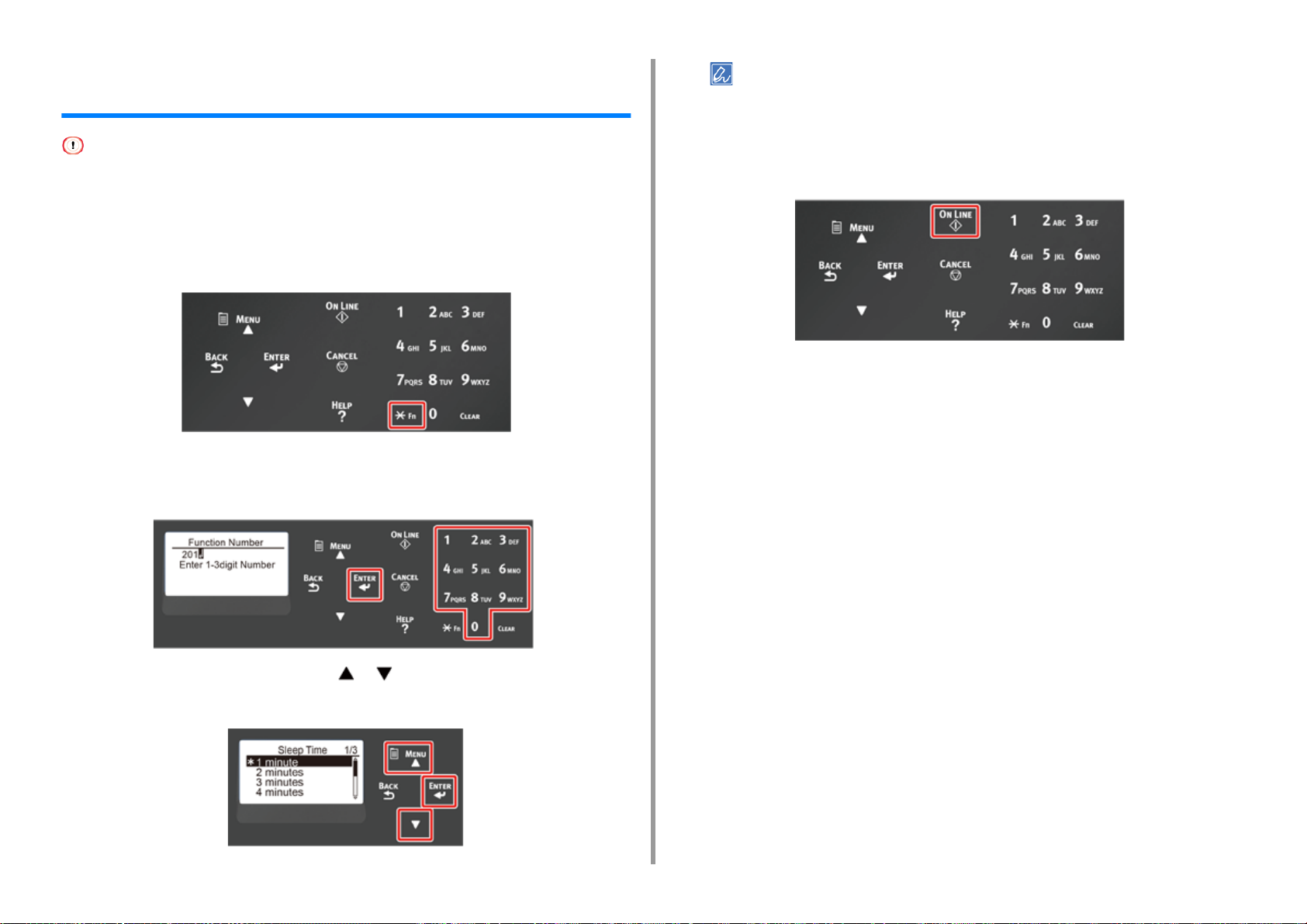
Impostazione del tempo prima dell’attivazione della modalità Sleep
5. Funzione Risparmio Energia
• I valori disponibili sono i seguenti. L'impostazione predefinita in fabbrica è 15 minuti.
1 minuto, 2 minuti, 3 minuti, 4 minuti, 5 minuti, 10 minuti, 15 minuti, 30 minuti, 60 minuti
(Per C824, [60 minutes (60 minuti)] non è disponibile.)
• Se la stampante è nella modalità Economizzatore, premere il pulsante «POWER SAVE (ECONOMIZZATORE)» per
effettuare il ripristino.
• Verificare se appare il messaggio “Pronta per la stampa”. Se il messaggio non appare premere il pulsante «ON LINE
(ON LINE)» .
Premere il tasto «Fn» sul pannello dell’operatore.
1
Digitare «2» «0» «1» utilizzando il tastierino numerico e premere il pulsante
2
«ENTER (INVIO)».
Premere il pulsante «ON LINE (ON LINE)».
4
Restrizioni nella modalità Sleep
La macchina non entrerà in modalità Sleep nel seguente caso.
• Quando si verifica un errore sulla macchina
• Controllo accesso in impostazioni Controllo accesso è abilitato e Scheda IC locale o
Scheda IC LDAP in Metodo di autenticazione è abilitata.
• Quando [Admin Setup (Amministrazione)] > [Panel Setup (Configurazione pannello)] >
[Paper setup when paper exchange (Impostazione carta con cambio carta)] è impostato
su "Sì", e la stampante è lasciata con la carta, appare un messaggio di conferma.
Premere il pulsante di scorrimento o per specificare l’ora, quindi
3
premere il pulsante «ENTER (INVIO)».
- 72 -

5. Funzione Risparmio Energia
Spegnere automaticamente la macchina (Spegnimento automatico)
La macchina è attrezzata con la funzione Spegnimento automatico che si spegne
automaticamente se lasciata inattiva per un certo periodo di tempo.
Ci sono tre opzioni per l’impostazione Spegnimento automatico e [Auto Config (Auto conf.)] è
impostato per predefinizione di fabbrica.
• [Auto Config (Auto conf.)]: La macchina si spegne automaticamente anche dopo essere
stata inattiva per un certo periodo di tempo a meno che la macchina sia nelle seguenti
condizioni.
- Un cavo LAN è connesso al connettore dell'interfaccia di rete.
- La Wireless LAN è attivata.
• [Enable (Abilita)]: Se non si utilizza il dispositivo per un certo periodo di tempo, il
dispositivo si spegne automaticamente.
• [Disable (Disabilita)]: Disabilita la funzione di spegnimento automatico. La macchina non
si spegne automaticamente.
• Il dispositivo non si spegne automaticamente nel caso seguente.
- Per impostazione predefinita la macchina non entra nella modalità Spegnimento automatico quando è collegata
alla rete (cablata/Wireless).
- Quando si è verificato un errore.
Premi il pulsante di scorrimento o per selezionare il valore che vuoi
5
impostare e premi il pulsante «ENTER (INVIO)».
Assicurati che [* (*)] sia visualizzato a sinistra del tempo impostato.
6
Premere il pulsante «BACK (INDIETRO)» per visualizzare la schermata
7
[Ready To Print (Pronta per la stampa)].
Segui i punti in basso per cambiare l’impostazione di Spegnimento automatico.
Premere il pulsante scorrimento diverse volte per selezionare [Admin
1
Setup (Amministrazione)] quindi premere il pulsante «ENTER (INVIO)».
Immettere la password amministratore utilizzando i tasti numerici (0-9), quindi
2
premere il pulsante «ENTER (INVIO)».
La password di amministratore predefinita di fabbrica è “123456”. Se la password
amministratore è cambiata, inserisci la password aggiornata.
Premere il pulsante scorrimento diverse volte per selezionare [Power
3
Setup (Alimentazione)] quindi premere il pulsante «ENTER (INVIO)».
Premi più volte il pulsante per selezionare [Auto Power Off (Spegnimento
4
automatico)], quindi premi il pulsante «ENTER (INVIO)».
- 73 -

Impostazione del tempo prima dell’attivazione nella modalità Spegnimento automatico
• Se la stampante è nella modalità Economizzatore, premere il pulsante «POWER SAVE (ECONOMIZZATORE)» per
effettuare il ripristino.
• Verificare se appare il messaggio “Pronta per la stampa”. Se il messaggio non appare premere il pulsante «ON LINE
(ON LINE)» .
Premere il tasto «Fn» sul pannello dell’operatore.
1
Digitare «2» «0» «2» utilizzando il tastierino numerico e premere il pulsante
2
«ENTER (INVIO)».
• I valori disponibili sono i seguenti. L'impostazione predefinita in fabbrica è 4 ore.
1 ora, 2 ore, 3 ore, 4 ore, 8 ore, 12 ore, 18 ore, 24 ore
Premere il pulsante «ON LINE (ON LINE)».
4
5. Funzione Risparmio Energia
Premere il pulsante di scorrimento o per specificare l’ora, quindi
3
premere il pulsante «ENTER (INVIO)».
- 74 -

6
Risoluzione Problemi
Se sul display dell’apparecchio viene visualizzato un messaggio di errore (se l’indicatore ATTENZIONE si
illumina o lampeggia)
Messaggi di errore
Quando si verificano inceppamenti carta
Altri problemi
Questo capitolo fornisce soluzioni ai problemi che si possono verificare durante il funzionamento della macchina.
I significati dei simboli nei messaggi di errore sono i seguenti.
• %COLOR% : O Ciano (C), Magenta (M), Giallo (Y) o Nero (K).
• %TRAY% : O Cassetto1, Cassetto 2, Cassetto3, Cassetto4, Cassetto5, Cassetto multiuso.
• %COVER% : O coperchio anteriore o coperchio superiore (cassetto di uscita).
• %CODE% : Un numero di codice visualizzato con 1 - 3 cifre. Il numero di codice cambia in base all’errore.
• %MEDIA_SIZE% : Formato carta.
• %MEDIA_TYPE% : Tipo carta.
• %NUM% : Numero di tutte le zone inceppate.
Quando sul display viene visualizzato il messaggio “Premere il pulsante Help (Aiuto) per dettagli” è possibile controllare il codice dell’errore e la
soluzione proposta premendo il pulsante «HELP (AIUTO)» sul pannello dell’operatore.

Se sul display dell’apparecchio viene visualizzato un
6. Risoluzione Problemi
messaggio di errore (se l’indicatore ATTENZIONE si
illumina o lampeggia)
Se si verifica un problema della stampante sul display dell’apparecchio viene visualizzato un
messaggio di errore e l’indicatore «ATTENTION (ATTENZIONE)» sul pannello dell’operatore
si illumina o lampeggia.
Controllare il messaggio di errore e gestire il problema attenendosi alla procedura pertinente.
Se viene visualizzato “Vedere Aiuto per i dettagli” sul display dell’apparecchio, premere il
pulsante «HELP (AIUTO)» per visualizzare una soluzione. (Se premi il pulsante «HELP
(AIUTO)» quando il messaggio non è visualizzato, la schermata non mostra una soluzione.)
• Se è visualizzata una ricerca parola chiave, apri l’app sul tuo smartphone o visita il “sito web” e inserisci la parola
chiave in [ENTER FAQ KEYWORD OR PHRASE (INSERISCI UNA PAROLA CHIAVE FAQ O FRASE)] in [FAQ
(FAQ)] per cercare la soluzione.
• Se è visualizzata una ricerca parola chiave con la funzione NFC abilitata, portare il dispositivo NFC al segno NFC
sul pannello dell’operatore. La soluzione è visualizzata sul dispositivo. Per ulteriori dettagli, fare riferimento a “Uso
da un dispositivo mobile (Guida avanzata)”.
Display dell’apparecchio dopo la pressione del pulsante «HELP(AIUTO)»
1 Codice errore
2 Metodo di misurazione
3 Far scorrere il display verso l’alto
4 Far scorrere il display verso il basso
1 Indicatore «ATTENZIONE»
2 Messaggio sul display dell’apparecchio
3 Pulsante «HELP(AIUTO)»
- 76 -

6. Risoluzione Problemi
Messaggi di errore
Vedere la spiegazione del messaggio e gestisci il problema.
In "XXX", è visualizzato un messaggio diverso a seconda dello stato della stampante.
Se [Please see HELP for details (Vedere AIUTO per dettagli)] è visualizzato alla base dello
schermo del display, premere il pulsante «HELP (AIUTO)» per visualizzare il codice di errore
e la soluzione.
Messaggio Codice
errore
Anomalia nel database
interno rilevata.
I dati devono essere
eliminati.
Dopo aver premuto [Enter
(Invio)], i dati saranno
eliminati, poi riavviati.
Errore flash PU - Si spegne Spegnere la macchina e poi riaccenderla.
Dati presenti - - I dati restano non stampati.
Cambia Lingua
Attendere
Cambio lingua non riuscito
Errore num: %CODE%
XXX
Livello toner %COLOR%
basso.
Ricerca parola chiave:
P10081
XXX
Contenitore toner
%COLOR% esausto pieno.
Sostituire toner.
Ricerca parola chiave:
P40028
- - Il database nella macchina è rotto.
- LampeggiaLa lingua di visualizzazione è stata cambiata.
- LampeggiaCommutazione delle lingue dei visualizzazione fallito.
-Si
-Si
Indicato
re
accende
accende
Causa/Soluzione
Premere il pulsante «ENTER (INVIO)».
Se si ripresenta lo stesso errore, contattare il rivenditore.
Per stampare manualmente, premere il pulsante «ON LINE (ON
LINE)».
Per cancellare i dati senza stampare, premere il pulsante
«CANCEL (ANNULLA)».
Attendere qualche istante.
Premere il pulsante di accensione per spegnere la macchina e
riaccendere.
Il toner indicato sullo schermo è scarso. Preparare una nuova
cartuccia di toner.
Sostituire quelli presenti nell’unità dopo la visualizzazione del
messaggio di sostituzione del tamburo.
Il contenitore toner esausto è pieno. Inserire una nuova
cartuccia di toner del colore indicato.
La stampante può essere usata per un po’ quando il coperchio
anteriore è aperto e chiuso. Tuttavia, sostituire con una nuova
cartuccia toner velocemente poiché il tamburo potrebbe
danneggiarsi.
Messaggio Codice
XXX
Errore sensore toner
%COLOR%.
Toner %COLOR% non
consigliato.
Ricerca parola chiave:
P40947
XXX
Errore sensore toner.
Ricerca parola chiave:
P40959
XXX
Errore Postscript
XXX
Errore PDL
XXX
Tamburo %COLOR% quasi
esaurito.
Ricerca parola chiave:
P10076
XXX
Unità fusore quasi esaurita.
Ricerca parola chiave:
P10979
XXX
Cinghia quasi esaurita.
Ricerca parola chiave:
P10978
XXX
Fusore non consigliato
rilevato.
Ricerca parola chiave:
P40439
XXX
Sostituire unità fusore.
Ricerca parola chiave:
P40971
errore
-Si
540, 541,
542, 543
- - Si è verificato un errore PostScript.
- - Si è verificato un errore PDL.
-Si
-Si
-Si
-Si
-Si
re
accende
Si
accende
accende
accende
accende
accende
accende
Non è nstallata una cartuccia toner ottimale.
Usa una cartuccia di toner che corrisponde alla tua macchina.
La qualità di stampa non è garantita.
Si sono verificati problemi con il sensore del toner del colore
indicato o il tamburo fotosensibile non è inserito correttamente.
Inserire correttamente la cartuccia di toner o il tamburo
fotosensibile del colore indicato.
Se si verifica un errore in Giallo (Y) o Magenta (M), assicurati
che la manopola blu sulla cinghia sia rivolta di lato.
Se si ripresenta lo stesso errore, contattare il rivenditore.
540: Giallo, 541: Magenta (rosso), 542: Ciano (blu), 543: Nero
Il processo è stato cancellato.
Per cancellare il messaggio, premere il pulsante «ENTER
(INVIO)».
Preparare nuovi tamburi.
Sostituire quelli presenti nell’unità dopo la visualizzazione del
messaggio di sostituzione del tamburo.
Preparare una nuova unità fusore.
Sostituire quelli presenti nell’unità dopo la visualizzazione del
messaggio di sostituzione dell’unità fusore.
Preparare una nuova unità cinghia.
Sostituire quelli presenti nell’unità cinghia dopo la
visualizzazione del messaggio di sostituzione dell’Unità cinghia.
Non è installato un fusore ottimale.
Usa un’unità fusore che corrisponde alla tua macchina.
La qualità di stampa non è garantita.
L’unità fusore si è esaurita.
Sostituire l'unità fusore con una nuova.
Indicato
Causa/Soluzione
- 77 -

6. Risoluzione Problemi
Messaggio Codice
XXX
Unità cinghia non
consigliata rilevata.
Ricerca parola chiave:
P40444
XXX
Sostituire unità cinghia.
Ricerca parola chiave:
P40970
XXX
Toner %COLOR% vuoto.
Ricerca parola chiave:
P40028
XXX
Toner %COLOR% non
installato.
Ricerca parola chiave:
P40902
XXX
Tamburo %COLOR % non
consigliato rilevato.
Ricerca parola chiave:
P40485
XXX
Tamburo %COLOR%
esaurito.
Ricerca parola chiave:
P40936
XXX
Tamburo %COLOR%
esaurito, %PAGES% pagine
rimanenti.
Ricerca parola chiave:
P40936
XXX
Tamburo %COLOR%,
qualità di stampa non
garantita.
Ricerca parola chiave:
P40936
XXX
%TRAY% Vuoto
XXX
File System pieno
errore
-Si
-Si
-Si
-Si
-Si
-Si
-Si
-Si
-Si
-Si
re
accende
accende
accende
accende
accende
accende
accende
accende
accende
accende
Indicato
Causa/Soluzione
Non è installata un’unità cinghia ottimale.
Usa un’unità cinghia che corrisponde alla tua macchina.
La qualità di stampa non è garantita.
L’unità cinghia si è esaurita.
Sostituire l'unità cinghia con una nuova.
Il toner indicato sullo schermo è esaurito. Sostituire la cartuccia
del toner esaurita con una nuova.
La cartuccia di toner del colore indicato non è inserita
correttamente.
Inserire correttamente la cartuccia di toner.
Tamburo ottimale non installato.
Usa un tamburo che corrisponde alla tua macchina.
La qualità di stampa non è garantita.
Il tamburo di stampa indicato sullo schermo ha raggiunto
l'esaurimento.
Sostituire il tamburo di stampa con uno nuovo.
Il tamburo di stampa indicato sullo schermo ha raggiunto
l'esaurimento.
Il numero di pagine stampabili è indicato da “%PAGES%”.
Il tamburo di stampa indicato sullo schermo ha raggiunto
l'esaurimento.
Sostituire il tamburo di stampa con uno nuovo.
La qualità di stampa non è garantita.
Carta non caricata nel vassoio indicato.
Caricare la carta.
Sono disponibili altri cassetti.
La memoria nel file di sistema è piena.
Elimina i file inutili.
Messaggio Codice
errore
XXX
Il file system è protetto dalla
scrittura
XXX
Cancellazione file
Cancellazione dati - Si
XXX
Cancellazione dati
XXX
Cancellazione completa dei
dati
XXX
Attendi timeout è disabilitato
XXX
Buffer log pieno (cancellare
vecchi log)
XXX
Errore unità NFC. Funzione
NFC non disponibile.
Premere il pulsante ONLINE
XXX
Hub USB non supportato
Scollegare
XXX
Dispositivo USB non
supportato rilevato
Scollegare
XXX
Dispositivo USB
incompatibile collegato
Scollegare
XXX
Nessuna comunicazione
con il server SNTP.
XXX
Acquisizione IP target fallita.
Verificare le impostazioni
DHCP.
-Si
-Si
-Si
-Si
-Si
- - Log vecchi sono stati cancellati, in quanto il buffer log è pieno.
- - C’è qualcosa che non va nell’unità NFC.
- - Un hub USB è collegato. Elimina l'hub USB.
- - Dispositivo USB non supportato collegato.
- - Dispositivo USB non supportato collegato.
- - Acquisizione ora corrente dal server SNTP non riuscita.
- - Impossibile rilevare il server DHCP.
Indicato
re
accende
accende
accende
accende
accende
accende
Causa/Soluzione
Il file su cui stai cercando di scrivere è protetto da scrittura.
Contattare l'amministratore della stampante.
I file documenti memorizzati sono stati cancellati.
Attendere qualche istante.
Questa macchina ha esaurito il toner colore. I dati di stampa
colore sono stati cancellati.
Attendere qualche istante.
Cancellazione dati memorizzati nella stampa privata.
Attendere qualche istante.
L file da eliminare sono pieni. Cancellare i file.
Attendi timeout è disabilitato.
Le funzioni relative a NFC non sono disponibili.
Spegnere la macchina e poi riaccenderla.
Se si ripresenta lo stesso errore, contattare il rivenditore. Per
nascondere questo messaggio, selezionare [Admin Setup
(Amministrazione)] > [Others Setup (Altre configurazioni)] >
[NFC Setup (Configurazione NFC)] e poi selezionare [Disable
(Disabilita)].
Questa macchina non supporta l’hub USB.
Rimuovere il dispositivo USB.
Rimuovere il dispositivo USB.
Controllare la connessione di rete o al server.
Controllare la connessione di rete.
- 78 -
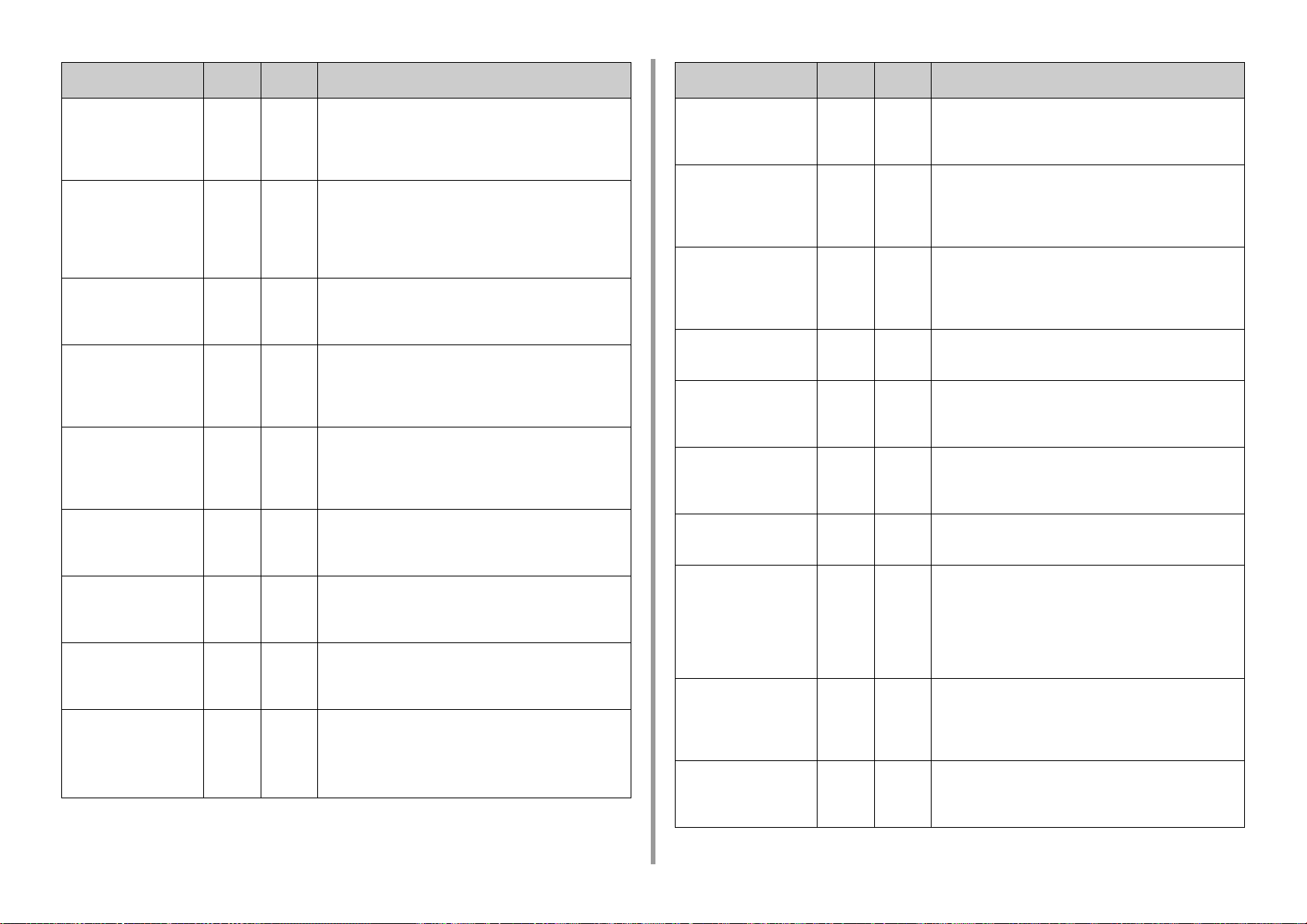
6. Risoluzione Problemi
Messaggio Codice
XXX
Collaz. fallita: troppe pagine
Premere il pulsante ONLINE
XXX
Impossibile leggere o
scrivere i dati di gestione
d’uso della Quantità di
stampa
Premere il pulsante ONLINE
XXX
Stampa fronte/retro non
riuscita
Premere il pulsante ONLINE
XXX
Colore ridotto. Stampato in
Mono
Premere il pulsante ONLINE
XXX
Colore ridotto. Lavoro
rifiutato
Premere il pulsante ONLINE
XXX
Stampa rid. Lavoro rifiutato
Premere il pulsante ONLINE
XXX
Buffer del log pieno. Lavoro
rifiutato
Premere il pulsante ONLINE
XXX
I file salvati scaduti sono
stati cancellati
Premere il pulsante ONLINE
XXX
Ricezione e-mail annullata
Premere il pulsante ONLINE
errore
- - Si è verificato un errore di fascicolazione.
-Si
-Si
-Si
-Si
-Si
-Si
-Si
-Si
re
accende
accende
accende
accende
accende
accende
accende
accende
Ridurre la quantità di dati. Se la soluzione non funziona ridurre
le dimensioni dei dati di stampa.
Per cancellare il messaggio, premere il pulsante «ONLINE
(ONLINE)».
Impossibile leggere i dati di gestione utilizzo.
Premere il pulsante «ONLINE (ONLINE)».
Per l’impostazione della carta per cui la stampa fronte-retro non
è possibile, è stato stampato in simplex.
Verificare il formato e lo spessore della carta.
Un processo di stampa a colori è stato convertito a processo di
stampa mono a causa di un utente non autorizzato. Contattare il
tuo amministratore per la stampa a colori.
Per cancellare il messaggio, premere il pulsante «ONLINE
(ONLINE)».
Un processo di stampa a colori è stato cancellato a causa di un
utente non autorizzato. Contattare il tuo amministratore per la
stampa a colori.
Per cancellare il messaggio, premere il pulsante «ONLINE
(ONLINE)».
Un processo di stampa è stato cancellato a causa di un utente
non autorizzato. Contattare il tuo amministratore per la stampa.
Per cancellare il messaggio, premere il pulsante «ONLINE
(ONLINE)».
I dati di stampa sono stati eliminati in quanto il buffer del registro
di contabilità è pieno.
Rivolgersi a un amministratore della stampante e rimuovere il
buffer del registro.
I file di stampa privata il cui periodo di memorizzazione è
scaduto sono stati cancellati automaticamente.
Per cancellare il messaggio, premere il pulsante «ONLINE
(ONLINE)».
Indica che la ricezione dell’e-mail è stata annullata.
Ci sono le seguenti possibilità.
• Il formato dell'e-mail ricevuta è illegale o non supportato.
• Il file allegato è illegale o non è supportato.
• Il file allegato che è stato ricevuto è troppo grande.
• La connessione di rete è stata disconnessa.
Indicato
Causa/Soluzione
Messaggio Codice
XXX
Operazione del file system
non riuscita <nnn (nnn)>
Premere il pulsante ONLINE
XXX
Dati di stampa ricevuti non
validi
Premere il pulsante ONLINE
XXX
Errore database log lavoro
Contattare l’amministratore
del dispositivo
Premere il pulsante ONLINE
XXX
Indirizzo IPv4 in conflitto
Modificare indirizzo IPv4
XXX
Errore PDF
Premere il pulsante ONLINE
XXX
Password non valida
Premere il pulsante ONLINE
XXX
Errore scrittura cache PDF
Premere il pulsante ONLINE
XXX
Errore di decodifica
Premere il pulsante ONLINE
XXX
Impossibile leggere il file
Premere il pulsante ONLINE
XXX
Toner Colore vuoto.
Processo annullato
Premere il pulsante ONLINE
errore
-Si
- - Dati non validi ricevuti.
- - Si è verificato un errore di accesso al database durante la
- - L’indirizzo IP assegnato su questa macchina è duplicato con
- - Il file PDF è danneggiato.
- - Notifica che la password inserita non corrisponde a quella
- - Notifica che la scrittura di un file PDF sulla cache non è riuscita.
- - Indica che si è verificato un errore durante l’analisi dei dati
- - La memoria USB è stata rmossa durante la stampa da una
- - I dati di stampa sono stati cancellati perché il toner colore pè
re
accende
Si è verificato un problema nella File di sistema.
Per cancellare il messaggio, premere il pulsante «ONLINE
(ONLINE)».
Se è stata eseguita stampa privata, i dati sono stati cancellati in
quanto erano incompleti. Stampare nuovamente.
Per cancellare il messaggio, premere il pulsante «ONLINE
(ONLINE)».
scrittura o la lettura del log processi.
Lo spegnimento della macchina potrebbe risolvere il problema.
Per cancellare il messaggio, premere il pulsante «ONLINE
(ONLINE)».
quello di un altro dispositivo.
Verificare gli indirizzi IP e poi assegnare altri indirizzi IP.
Verifica il file.
Per cancellare il messaggio, premere il pulsante «ONLINE
(ONLINE)».
impostata sul PDF criptato.
Il file non sarà stampato a meno che la password non
corrisponda.
Per cancellare il messaggio, premere il pulsante «ONLINE
(ONLINE)».
dell’immagine inseriti da una fonte esterna.
Questo appare quando si è verificato un errore. Durante l’analisi
dei dati TIFF o JPEG in modalità USBMemoryPrint, DirectPrint,
E-mailPrint.
Per cancellare il messaggio, premere il pulsante «ONLINE
(ONLINE)».
Memoria USB. Non rimuovere la memoria USB mentre la
stampa è in corso.
Per cancellare il messaggio, premere il pulsante «ONLINE
(ONLINE)».
vuoto.
Per cancellare il messaggio, premere il pulsante «ONLINE
(ONLINE)».
Indicato
Causa/Soluzione
- 79 -

6. Risoluzione Problemi
Messaggio Codice
XXX
Tipo di procedimento è
limitato
Lavoro rifiutato
Premere il pulsante ONLINE
Caricare carta
Cassetto multiuso
%MEDIA_SIZE%
Premere il pulsante ONLINE
Cambiare la carta in
%TRAY%
%MEDIA_SIZE%
%MEDIA_TYPE%
Premere il pulsante ONLINE
Premere il pulsante AIUTO
per dettagli
Cambiare carta in Cassetto
multiuso
%MEDIA_SIZE%
%MEDIA_TYPE%
Premere il pulsante ONLINE
Premere il pulsante AIUTO
per dettagli
Cambiare la carta in
%TRAY%
%MEDIA_SIZE%
%MEDIA_TYPE%
Premere il pulsante ONLINE
Premere il pulsante AIUTO
per dettagli
Caricare carta
Cassetto multiuso
%MEDIA_SIZE%
Premere il pulsante ONLINE
Premere il pulsante AIUTO
per dettagli
Il saldo dell’Account
Consuntivo è 0.
%USERNAME%
%ACCOUNTNAME%
Aumenta il saldo e premi
[Enter (Invio)]
Premere [Cancel (Annulla)]
per annullare.
errore
- - È stata ricevuta la violazione di un processo processo di
- Si spegne La stampa manuale dal cassetto multiuso è specificata.
661, 662,
663, 664,
665
660 LampeggiaLa carta caricata sul cassetto multiuso non corrisponde al
461, 462,
463, 464,
465
460 LampeggiaLa carta caricata sul cassetto multiuso non corrisponde al
- LampeggiaIl numero dei processi di stampa supera il limite.
re
impostazione JobLimitation, è indicato.
Per stampare questo processo, contattare l’amministratore della
stampante.
Caricare carta del formato indicato nel vassoio MU e premere il
pulsante «ONLINE (ONLINE)».
LampeggiaLa carta caricata sul cassetto indicato non corrisponde al
formato carta selezionato. Verificare le impostazioni della carta
sull’applicazione e sul cassettoe abbina le impostazioni.
661: Cassetto 1, 662: Cassetto 2, 663: Cassetto 3, 664:
Cassetto 4, 665: Cassetto 5
formato carta selezionato. Verificare le impostazioni della carta
sull’applicazione e sul cassetto multiuso e abbina le
impostazioni.
LampeggiaLa carta caricata sul cassetto indicato non corrisponde al
formato carta selezionato. Verificare le impostazioni della carta
sull’applicazione e sul cassettoe abbina le impostazioni.
Per la carta che può essere impostata sia orizzontalmente sia
verticalmente verificare la direzione della carta.
461: Cassetto 1, 462: Cassetto 2, 463: Cassetto 3, 464:
Cassetto 4, 465: Cassetto 5
formato carta selezionato. Verificare le impostazioni della carta
sull’applicazione e sul cassetto multiuso e abbina le
impostazioni.
Per la carta che può essere impostata sia orizzontalmente sia
verticalmente verificare la direzione della carta.
Non sono più autorizzati processi di stampa.
Contattare l'amministratore della stampante.
Indicato
Causa/Soluzione
Messaggio Codice
Rimuovere la carta
Cassetto di uscita
Premere il pulsante AIUTO
per dettagli
Premere il pulsante ON
LINE per ripristinare
Memoria satura
Premere il pulsante AIUTO
per dettagli
Memoria insufficiente.
Se si usano più funzioni,
terminare la funzione che si
sta usando prima di
iniziarne un'altra.
Se il problema non si
risolve, ridurre la
risoluzione.
Premere il pulsante ONLINE
Avvio wireless non riuscito
Premere il pulsante ONLINE
Premere il pulsante AIUTO
per dettagli
Questa versione di firmware
wireless non può essere
utilizzata su questo
dispositivo
Premere il pulsante ONLINE
Premere il pulsante AIUTO
per dettagli
Le impostazioni wireless
sono incomplete
Premere il pulsante ONLINE
Premere il pulsante AIUTO
per dettagli
Non connessa a un punto di
accesso di rete
Premere il pulsante ONLINE
Premere il pulsante AIUTO
per dettagli
Attendere
Elaborazione messaggio
dati in corso
Attendere
Scrittura dati messaggi
errore
480 LampeggiaLa carta nel cassetto di uscita è piena.
420 LampeggiaI dati sono troppo complicati.
- LampeggiaLa memoria è piena.
517 - Spegnere la macchina, controllare che il modulo LAN Wireless
504 - La versione del frrmware non corrisponde a questa macchina.
505 - Sono impostati i valori sbagliati o le voci restano non impostate
506 - Nessun punto di accesso LAN trovato.
- - Sul pannello dell’operatore vengono visualizzati messaggi di
- - Sul pannello dell’operatore vengono visualizzati messaggi di
re
Rimuovere l’opuscolo.
Si è verificato un errore di memoria esaurita durante
l’elaborazione.
Ridurre il volume dei dati di stampa.
Se l’errore si visualizza di nuovo, contattare il proprio
rivenditore.
Stampare dopo che l’operazione in corso è terminata.
Se l’errore persiste, abbassare la qualità dell’immagine del
driver di stmpa.
sia installato corettamente e riavviare la macchina. Se l’errore
persiste, contattare il rivenditore.
Rivolgersi al distributore.
nelle impostazioni LAN wireless.
Controllare le impostazioni wireless.
Se l'errore persiste, inizializzare le impostazioni di rete e
configurare le impostazioni LAN wireless di nuovo.
Assicurarsi che il punto di accesso sia spento.
Scollegare e ricollegare alla LAN wireless.
aggiornamento.
Si prega di attendere.
aggiornamento.
Si prega di attendere.
Indicato
Causa/Soluzione
- 80 -

6. Risoluzione Problemi
Messaggio Codice
Spegnere/Accendere
Dati messaggi ricevuti: OK
Verific a da ti
Messaggio Errore scrittura
dati <%CODE%>
Premere il pulsante ON
LINE per ripristinare
Timeout della ricezione dati
Premere il pulsante AIUTO
per dettagli
Errore aggiornamento
firmware
Riprovare
Se la rete non funziona,
provare ad aggiornare il
firmware via USB
Caricare carta
%TRAY%
%MEDIA_SIZE%
Premere il pulsante AIUTO
per dettagli
Caricare carta
Cassetto multiuso
%MEDIA_SIZE%
Premere il pulsante AIUTO
per dettagli
Installa cassetto carta
%TRAY%
Premere il pulsante AIUTO
per dettagli
Sostituire toner
Contenitore toner
%COLOR% esausto pieno
Premere il pulsante AIUTO
per dettagli
errore
- - Sul pannello dell’operatore vengono visualizzati messaggi che
- - La scrittura dei dati di messaggio da caricare sulla stampante
519 LampeggiaQuando ricevendo i dati attraverso Port9100, LPR, FTP, IPP,
- - Aggiornamento del firmware non riuscito.
491, 492,
493, 494,
495
490 LampeggiaIl cassetto multifunzione è vuoto.
430, 431,
432, 433,
434, 440,
441, 442,
443
415, 416 LampeggiaToner esausto della cartuccia di toner è pieno. L'apertura e la
re
l’aggiornamento è completato.
Spegnere e riaccendere la stampante.
non è riuscita.
Verificare se il messaggio dati da aggiornare corrisponde alla
stampante.
WSD, o E-mail, si è verificato un timeout nel flusso.
Aggiorna di nuovo.
LampeggiaCarta non caricata nel vassoio indicato. Caricare la carta del
formato desiderato.
491: Cassetto 1, 492: Cassetto 2, 493: Cassetto 3, 494:
Cassetto 4, 495: Cassetto 5
Impostare la carta.
Se la carta è impostata, il coperchio della risma di carta non è
impostato. Abbassare il coperchio della risma di carta.
LampeggiaUn cassetto carta non è inserito nel vassoio indicato.
Inserire il cassetto carta nel vassoio indicato.
Se il cassetto è già inserito nella stampante, estrarlo e reinserirlo
per posizionarlo correttamente.
430, 440: Cassetto 1
431, 441: Cassetto 2
432, 442: Cassetto 3
433, 443: Cassetto 4
434: Cassetto 5
chiusura del coperchio anteriore può riprendere la stampa, ma
può danneggiare il tamburo di stampa. Sostituire la cartuccia del
toner con una nuova quanto prima.
415: Magenta (rosso), 416: Ciano (blu)
Indicato
Causa/Soluzione
Messaggio Codice
Installa toner
%COLOR%
Premere il pulsante AIUTO
per dettagli
Toner non consigliato
%COLOR%
Premere il pulsante AIUTO
per dettagli
Toner non installato
%COLOR%
Premere il pulsante AIUTO
per dettagli
Tamburo non consigliato
%COLOR%
Premere il pulsante AIUTO
per dettagli
Tamburo di stampa non
installato
%COLOR%
Premere il pulsante AIUTO
per dettagli
errore
410, 411,
412, 413
549, 550,
551, 552,
553, 554,
555, 556,
557, 614,
615, 616,
617, 620,
621, 622,
623
610, 611,
612, 613
684, 685,
686, 687,
690, 691,
692, 693,
700, 701,
702, 703,
704, 705,
706, 707
694, 695,
696, 697
Indicato
Causa/Soluzione
re
LampeggiaLa cartuccia indicata ha il toner esaurito.
L'apertura e la chiusura del coperchio anteriore può riprendere
la stampa, ma può danneggiare il tamburo di stampa. Sostituire
la cartuccia del toner con una nuova quanto prima.
410: Giallo, 411: Magenta (rosso), 412: Ciano (blu), 413: Nero
LampeggiaLa cartuccia toner indicata non è ottimale.
LampeggiaLe cartucce di toner iniziali sono installate nei tamburi
LampeggiaIl tamburo indicato non è ottimale.
LampeggiaIl tamburo indicato non è installato.
Si raccomanda di utilizzare una cartuccia di toner ottimale.
550, 554, 614, 620: Giallo
551, 555, 615, 621: Magenta (rosso)
552, 556, 616, 622: Ciano (blu)
549, 553, 557, 617, 623: Nero
consumabili.
Installare le nuova cartucce di toner sui nuovi tamburi.
610: Giallo, 611: Magenta (rosso), 612: Ciano (blu), 613: Nero
Si consiglia di utilizzare un tamburo ottimale.
684, 690, 700, 704: Giallo
685, 691, 701, 705: Magenta (rosso)
686, 692, 702, 706: Ciano (blu)
687, 693, 703, 707: Nero
Installare il tamburo.
694: Giallo, 695: Magenta (rosso), 696: Ciano (blu), 697: Nero
- 81 -

6. Risoluzione Problemi
Messaggio Codice
Attenzione: Consumabile
non autentico rilevato
Controlla “Risoluzione dei
problemi” sul manuale
dell'utente per ripristinare il
funzionamento della
macchina
Si è verificato un
inceppamento
Carta rimasta nel percorso
%NUM%
Rimuovere la carta
Premi Aiuto per i dettagli
errore
709 LampeggiaQuest’errore significa che un consumabile OKI non originale è
632, 633,
634, 635
637 LampeggiaLa carta si è inceppata in prossimità del coperchio anteriore.
638 LampeggiaLa carta si è inceppata sotto il tamburo.
639, 640 LampeggiaSi è verificato un inceppamento e della carta è rimasta in
641, 642 LampeggiaSi è verificato un inceppamento e della carta è rimasta in
re
stato installato sulla macchina.
La garanzia è applicabile quando il prodotto è usato con i
consumabili OKI originali progettati. Fare attenzione quando si
scelgono altri consumabili. Tutto è a rischio perché la qualità e la
prestazione del prodotto a causa dell’uso di consumabili OKI
non originali è tutto su di te. Qualora il prodotto si rivelasse
essere difettoso a causa di consumabili OKI non originali, ti
assumerai tutti i costi per la manutenzione, la riparazione o la
correzione necessari, poiché la nostra garanzia non copre
questi difetti.
A dispetto dei punti sopracitati, se si continua ad utilizzare
materiale consumabile sconosciuto effettuare la seguente
procedura:
1) Spegnere la stampante.
2) Accendere la stampante. Tenere il pulsante «CANCEL
(ANNULLA)» premuto fino a visualizzare [PLEASE WAIT
(ATTENDERE)] .
3) Rilasciare il pulsante «CANCEL (ANNULLA)» quando è
visualizzato [Ready To Print (Pronta per la stampa)] .
Nota: La cronologia delle operazioni rimarrà memorizzata nel
dispositivo.
LampeggiaSi è verificato un inceppamento, e della carta è rimasta nell'area
di ingresso carta.
Rimuovere la carta inceppata.
632: Cassetto2, 633: Cassetto3, 634: Cassetto4, 635: Cassetto
5
Aprire il coperchio anteriore e rimuovere la carta inceppata.
Rimuovere la carta inceppata.
prossimità dell'unità fusore.
Rimuovere la carta inceppata.
639, 640: Unità fusore
prossimità dell'unità fronte-retro.
Rimuovere la carta inceppata.
641: Unità stampa fronte/retro, Retro dell’unità stampa fronte/
retro
642: Unità stampa fronte/retro, Parte centrale dell’unità stampa
fronte/retro
Indicato
Causa/Soluzione
Messaggio Codice
Errore sensore toner
%COLOR%
Premere il pulsante AIUTO
per dettagli
Controllare carta
Alimentaz. di più fogli
%TRAY%
Premere il pulsante AIUTO
per dettagli
Controllare carta
Errore formato carta
%TRAY%
Premere il pulsante AIUTO
per dettagli
errore
540, 541,
542, 543
401 LampeggiaIl cassetto indicato ha alimentato più fogli di carta per volta.
400 LampeggiaErrore formato carta si è verificato nel vassoio indicato.
re
LampeggiaLa cartuccia di toner del colore indicato non è bloccata
correttamente.
Controllare per assicurarsi che la leva blu (leva di bloccaggio
della cartuccia di toner) della cartuccia di toner sia ruotata fino
ad allinearsi con l’estremità più lontana.
Se si è verificato l'errore in Ciano e la leva di bloccaggio della
cartuccia di toner è ruotata fino ad allinearsi con l’estremità
più lontana, controllare se le 2 manopole blu sulla cinghia siano
bloccate correttamente.
540: Giallo, 541: Magenta (rosso), 542: Ciano (blu), 543: Nero
Rimuovere il cassetto dal vassoio e poi ricaricare la carta.
Dopo il caricamento, aprire e chiudere il coperchio anteriore per
risolvere l’errore.
Assicurati che il formato creato dalla carta caricata nel cassetto
corrisponda all’impostazione fatta dal compositore formato carta
nel cassetto carta. Caricare la carta in base al formato della
carta e alla direzione impostata per il compositore formato carta.
Se l’impostazione effettuata dal compositore formato carta è
sbagliata annulla prima la stampa, imposta il formato carta dal
compositore e poi stampa di nuovo.
Assicurarsi che il cassetto non alimenti più fogli di carta per volta
dopo aver iniziato la stampa. Se ciò accade, rimuovere la carta
e poi ricaricarla correttamente.
Aprire e chiudere il coperchio anteriore per risolvere l’errore.
Indicato
Causa/Soluzione
- 82 -

6. Risoluzione Problemi
Messaggio Codice
Si è verificato un
inceppamento
Carta rimasta nel percorso
%NUM%
Rimuovere la carta
Premi Aiuto per i dettagli
Installa unità duplex
Premere il pulsante AIUTO
per dettagli
errore
390 LampeggiaSi è verificato un inceppamento carta nel percorso di
391, 392,
393, 394,
395
380 LampeggiaSi è verificato un inceppamento della carta in prossimità del
381 LampeggiaLa carta si è inceppata sotto il tamburo.
382, 383,
385
370, 371,
373
372 LampeggiaSi è verificato un inceppamento carta nel percorso di
360 LampeggiaL'unità fronte-retro non è stata installata correttamente.
re
alimentazione carta dal cassetto multiuso.
Rimuovere la carta inceppata.
LampeggiaSi è verificato un inceppamento carta nel percorso di
alimentazione carta dal cassetto indicato.
Rimuovere la carta inceppata.
Se la carta non è inceppata, l’alimentatore carta potrebbe
essere guasto.
Ridurre iil numero di fogli di carta caricata sul cassetto carta.
Assicurarsi che il fermi della carta sono impostati nella posizione
giusta.
391: Cassetto 1, 392: Cassetto 2, 393: Cassetto 3, 394:
Cassetto 4, 395: Cassetto 5
coperchio frontale.
Aprire il coperchio anteriore e rimuovere la carta inceppata.
Se l’inceppamento carta è invisibile, chiudere il coperchio
anteriore. Se l’errore persiste, possono verificarsi inceppamenti
carta nell’unità fronte-retro.
Rimuovere la carta inceppata.
LampeggiaSi è verificato un inceppamento carta in prossimità dell’unità
fusore.
Rimuovere la carta inceppata.
382: Il retro della macchina, attorno al raccoglitore di uscita
383: Il retro della macchina, attorno all’unità stampa fronte/retro
385: All’interno della macchina, attorno all’unità fusore
LampeggiaSi è verificato un inceppamento carta in prossimità dell’unità
fronte-retro.
Estrarre l’unità fronte-retro e rimuovere la carta inceppata.
Per il codice di errore 373, assicurati che la carta non rimanga
all’interno della stampante dopo aver estreatto l’unità fronteretro.
alimentazione carta dall’unità fronte-retro.
Aprire il coperchio anteriore e rimuovere la carta inceppata.
Se la carta è invisibile, estrarre l'unità fronte/retro dal retro della
macchina e controllare se ci sono inceppamenti carta all’interno
dell’unità fronte-retro o della macchina.
Installare l'unità fronte/retro.
Indicato
Causa/Soluzione
Messaggio Codice
Installare un nuovo tamburo
di stampa
Termine della durata del
tamburo
%COLOR%
Premere il pulsante AIUTO
per dettagli
Installare un nuovo tamburo
di stampa
Termine della durata del
tamburo
%COLOR%
Premere il pulsante AIUTO
per dettagli
Installare un nuovo tamburo
di stampa
Termine della durata del
tamburo
%COLOR%
Per estendere la durata
premi il pulsante Online
Premere il pulsante AIUTO
per dettagli
Installare un nuovo tamburo
di stampa
Stampa disattiv. per
prossimità soglia
esaurimento tamb.
%COLOR%
Premere il pulsante AIUTO
per dettagli
Installa una nuova unità
fusore
Durata unità fusore
Premere il pulsante AIUTO
per dettagli
Installa una nuova cinghia
Il termine della durata della
cinghia è stato raggiunto
Premere il pulsante AIUTO
per dettagli
Controllo unità fusore
Premere il pulsante AIUTO
per dettagli
errore
350, 351,
352, 353
560, 561,
562, 563
564, 565,
566, 567
680, 681,
682, 683
354 LampeggiaL’unità fusore si è esaurita.
355 LampeggiaL’unità cinghia si è esaurita.
348 LampeggiaL'unità fusore non è stata installata correttamente. Rimuovere e
re
LampeggiaIl tamburo di stampa indicato sullo schermo ha raggiunto
l'esaurimento.
Sostituire il tamburo di stampa con uno nuovo.
L’apertura e la chiusura del coperchio anteriore può riprendere
la stampa per un po'. Sostituirlo con uno nuovo quanto prima.
350: Giallo, 351: Magenta (rosso), 352: Ciano (blu), 353: Nero
LampeggiaIl tamburo di stampa indicato sullo schermo ha raggiunto
l'esaurimento.
Sostituire il tamburo di stampa con uno nuovo.
560: Giallo, 561: Magenta (rosso), 562: Ciano (blu), 563: Nero
LampeggiaIl tamburo di stampa indicato sullo schermo ha raggiunto
l'esaurimento.
Sostituire il tamburo di stampa con uno nuovo.
Premendo il pulsante «ONLINE (ONLINE)» puoi riprendere la
stampa per un po’ di tempo. Sostituirla con uno nuova quanto
prima per mantenere la qualità di stampa.
564: Giallo, 565: Magenta (rosso), 566: Ciano (blu), 567: Nero
LampeggiaLa stampa è stata interrotta in quanto il tamburo di stampa
indicato sullo schermo ha raggiunto l'esaurimento. Sostituire
con un nuovo tamburo di stampa per stampare.
680: Giallo, 681: Magenta (rosso), 682: Ciano (blu), 683: Nero
Sostituire l'unità fusore con una nuova.
L’apertura e la chiusura del coperchio anteriore può riprendere
la stampa per un po'. Sostituirla con uno nuova quanto prima per
mantenere la qualità di stampa.
Sostituire l'unità cinghia con una nuova.
L’apertura e la chiusura del coperchio può riprendere la stampa
per un po'. Sostituirla con uno nuova quanto prima per
mantenere la qualità di stampa.
reinstallare l’unità fusore. Se l’errore persiste dopo la
reinstallazione, sostituire l'unità fusore con una nuova.
Indicato
Causa/Soluzione
- 83 -

6. Risoluzione Problemi
Messaggio Codice
Installa una nuova cinghia
Il termine della durata della
cinghia è stato raggiunto
Premere il pulsante AIUTO
per dettagli
Controllare la cartuccia di
toner
Posizione della leva di
blocco errata
%COLOR%
Premere il pulsante AIUTO
per dettagli
Controllo tamburo
%COLOR%
Premere il pulsante AIUTO
per dettagli
Controllo unità fusore
Premere il pulsante AIUTO
per dettagli
Fusore non consigliato
Premere il pulsante AIUTO
per dettagli
Fusore non installato
Premere il pulsante AIUTO
per dettagli
Verifica cinghia
Premere il pulsante AIUTO
per dettagli
Cinghia non consigliata
Premere il pulsante AIUTO
per dettagli
Cinghia non installata
Premere il pulsante AIUTO
per dettagli
Apri %COVER%.
Premere il pulsante AIUTO
per dettagli
Attendere
Riavvio <n (n)>
errore
356 LampeggiaToner esausto dell'unità cinghia pieno. Sostituire l'unità cinghia
544, 545,
546, 547
340, 341,
342, 343
320 LampeggiaL'unità fusore non è stata installata correttamente. Rimuovere e
698-01,
698-02,
698-03,
698-04,
698-06
699 LampeggiaL'unità fusore non è stata installata correttamente. Rimuovere e
330 LampeggiaL'unità cinghia non è stata installata correttamente. Rimuovere e
688-01,
688-02,
688-03,
688-04
689 LampeggiaL'unità cinghia non è stata installata correttamente. Rimuovere e
310, 311 LampeggiaIl coperchio indicato è aperto. Chiudere il coperchio.
-Si
re
con una nuova. L’apertura e la chiusura del coperchio anteriore
può riprendere la stampa. La stampa di ferma dopo la stampa di
500 fogli.
LampeggiaUna cartuccia di toner indicata sullo schermo non è installata.
LampeggiaIl tamburo di stampa indicato non è installato correttamente.
LampeggiaControlla il numero di modello dell’unità fusore menzionato nel
LampeggiaControlla il numero di modello dell’unità cinghia nel manuale
accende
Assicurarsi di ruotare la leva di bloccaggio della cartuccia di
toner (blu) a destra della cartuccia fino a che non si allinea con
l’estremità più lontana. Se la leva è nella posizione corretta,
controllare che il nastro bianco protettivo sia stato rimosso.
544: Giallo, 545: Magenta (rosso), 546: Ciano (blu), 547: Nero
Rimuovere e reinstallare il tamburo di stampa.
340: Giallo, 341: Magenta (rosso), 342: Ciano (blu), 343: Nero
reinstallare l’unità fusore.
manuale dell'utente. Usa un’unità fusore che corrisponde alla
tua macchina.
reinstallare l’unità fusore.
reinstallare l’unità cinghia.
dell'utente. Usa un’unità cinghia che corrisponde alla tua
macchina.
reinstallare l’unità cinghia.
310: Cassetto di uscita (coperchio superiore), 311: Coperchio
frontale
Riavvio della stampante.
Attendere qualche istante.
Indicato
Causa/Soluzione
Messaggio Codice
Spegnimento e un po’ di
attesa
126: Errore di
condensazione
errore
Errore
fatale 126
Indicato
Causa/Soluzione
re
LampeggiaSi è formata della condensa nella stampante.
Spegnere la stampante e riaccenderla dopo qualche tempo.
- 84 -

6. Risoluzione Problemi
Messaggio Codice
Spegnere/Accendere
nnn:Errore
errore
131, 132,
133, 134
136-02,
136-03,
136-04,
980
166-03 LampeggiaL’interno della stampante è caldo. Rimuovere qualsiasi oggetto
166-04 LampeggiaL’interno della stampante è a una bassa temperatura. Alzare la
181 LampeggiaQuesto è un errore dell’unità di stampa fronte/retro. Spegnere e
231-05,
231-06,
231-07,
231-08,
231-23
260, 261,
262, 263,
264, 265,
266, 267,
268, 269,
270, 271,
272, 273,
274
904 LampeggiaLa cinghia è a una bassa temperatura. Alzare la temperatura
nnn* LampeggiaSi è verificato un problema nella stampante.
re
LampeggiaImpossibile rilevare la testina LED.
131: Giallo (Y)
132: Magenta (M)
133: Ciano (C)
134: Nero (K)
LampeggiaSi è verificato un problema nell’unità fusore.
Spegnere la stampante e riaccenderla dopo qualche tempo.
Se l’errore persiste dopo il riavvio, contatta il tuo rivenditore e
riferiscigli il numero del messaggio di errore e come funziona la
macchina.
che blocca i fori di ventilazione della stampante e riavviare la
stampante. Se l’errore si visualizza di nuovo, contattare il proprio
rivenditore.
temperatura ambiente, poi riavviare la stampante. Se l’errore si
visualizza di nuovo, contattare il proprio rivenditore.
reinstallare l’unità di stampa fronte/retro. Se l’errore si visualizza
di nuovo, contattare il proprio rivenditore.
LampeggiaLettura informazioni sui consumabili non riuscita.
Se è visualizzato il numero seguente sostituire il consumabile
corrispondente.
Da 231-05 a 231-08: Cartuccia toner/ tamburo
231-23: Unità cinghia/Unità cinghia
Spegnere la stampante e riaccenderla dopo qualche tempo.
Se l’errore persiste dopo il riavvio, contatta il tuo rivenditore e
riferiscigli il numero del messaggio di errore e come funziona la
macchina.
LampeggiaSi è verificato un problema nell’unità fusore.
Verificare che il formato e lo spessore della carta nel vassoio
siano corretti.
Spegnere la stampante e riaccenderla dopo qualche tempo.
Se l’errore persiste dopo il riavvio, contatta il tuo rivenditore e
riferiscigli il numero del messaggio di errore e come funziona la
macchina.
ambiente, poi riavviare la stampante. Se l’errore si visualizza di
nuovo, contattare il proprio rivenditore.
Spegnere la macchina e poi riaccenderla.
Se si ripresenta lo stesso errore, contattare il rivenditore.
"*" è un codice errore a 3 cifre. Il numero che è visualizzato
cambia a seconda del contenuto dell'errore.
Indicato
Causa/Soluzione
Messaggio Codice
Spegnere/Accendere
nnn:Errore Fatale
PC:nnnnnnnn
LR:nnnnnnnn
FR:nnnnnnnn
errore
Errore
Fatale,
002~011,
F0C, F0D,
FFE, FFF
Indicato
Causa/Soluzione
re
LampeggiaSi è verificato un errore fatale sulla stampante.
Contattare il proprio rivenditore e comunicare il numero del
messaggio di errore e come funziona la macchina.
Il codice di errore è visualizzato in un intervallo che va da 0x001
a 0xfff.
- 85 -

6. Risoluzione Problemi
Quando si verificano inceppamenti carta
In questa sezione viene descritto come gestire l'inceppamento carta.
Controllare il codice di errore sul pannello dell'operatore e vedere la sezione corrispondente.
• Codice errore: “370”, “371”, “373”
• Codice di errore “372”
• Codice errore: “380”, “401”, “637”
• Codice di errore “381”, “638”
• Codice di errore “382”, “383”, “385”, “639”, “640”
• Codice di errore “390”, “637”
• Codice di errore “391”, “392”, “393”, “394”, “632”, “633”, “634”
Codice errore: “370”, “371”, “373”
Si è verificato un inceppamento carta in prossimità dell’unità fronte-retro.
Estrarre l’unità fronte-retro (1) tirandola verso l’alto mentre con una mano si
1
afferra la fessura centrale sul retro della macchina.
Verificare la presenza di carta inceppata all’interno della periferica. Rimuovere
2
l’eventuale carta inceppata rimasta.
- 86 -
• Se la carta è invisibile, verifica la parte più interna della stampante.
• Se la carta rimossa dalla stampante è stracciata, rimuovere tutti i frammenti di carta dall’interno dell’unità in
modo che nulla sia lasciato all’interno.
Verificare la presenza di carta inceppata nell’unità fronte-retro. Estrarre con
3
cautela l’eventuale carta inceppata rimasta. Controllare il lato posteriore

6. Risoluzione Problemi
dell'unità fronte-retro e rimuovere con attenzione la carta inceppata, se ancora
presente.
Aprire il coperchio dell’unità fronte-retro superiore (2) e verificare la presenza
4
di carta inceppata. Estrarre con cautela l’eventuale carta inceppata rimasta e
chiudere il coperchio.
Reinserire l’unità fronte-retro (1) nella macchina.
5
Codice di errore “372”
Si è verificato un inceppamento della carta in prossimità del coperchio frontale.
Inserire il dito nella fessura sul lato destro dell’apparecchio e tirare la leva di
1
apertura del coperchio frontale (1) per aprire il coperchio frontale (2).
Se è visibile un bordo del foglio, rimuovere con cautela la carta inceppata nella
2
direzione della freccia, quindi procedere al punto 8. Se la carta inceppata non
è visibile procedere al punto 3.
L’operazione è completata.
- 87 -

6. Risoluzione Problemi
Estrarre l’unità fronte-retro (3) tirandola obliquamente verso l’alto mentre con
3
una mano si afferra la fessura centrale sul retro della macchina.
Verificare la presenza di carta inceppata all’interno della periferica. Rimuovere
4
l’eventuale carta inceppata rimasta.
dell'unità fronte-retro e rimuovere con attenzione la carta inceppata, se ancora
presente.
Aprire il coperchio dell’unità fronte-retro superiore (4) e verificare la presenza
6
di carta inceppata. Rimuovere l’eventuale carta inceppata rimasta e chiudere il
coperchio.
Reinserire l’unità fronte-retro (3) nella macchina.
7
• Se la carta è invisibile, verifica la parte più interna della stampante.
Verificare la presenza di carta rimanente nell’unità fronte-retro. Estrarre con
5
cautela l’eventuale carta inceppata rimasta. Controllare il lato posteriore
- 88 -

Chiudere il coperchio frontale (2).
8
L’operazione è completata.
6. Risoluzione Problemi
Codice errore: “380”, “401”, “637”
Si è verificato un inceppamento della carta in prossimità del coperchio frontale.
Quando si visualizza il codice di errore 401, la carta potrebbe essere espulsa
automaticamente. In questo caso, aprire e chiudere il coperchio anteriore per risolvere
l’errore.
Inserire il dito nella fessura sul lato destro dell’apparecchio e tirare la leva di
1
apertura del coperchio frontale (1) per aprire il coperchio frontale (2).
- 89 -
Se è visibile un bordo del foglio, rimuovere con cautela la carta inceppata nella
2
direzione della freccia.
• Se l’inceppamento carta è invisibile, chiudere il coperchio anteriore.
Se l’errore persiste, possono verificarsi inceppamenti carta nell’unità fronte-retro. Fai riferimento a “
errore “372”
” per rimuovere la carta inceppata.
Codice di

Chiudere il coperchio frontale (2).
3
L’operazione è completata.
6. Risoluzione Problemi
Codice di errore “381”, “638”
Si è verificato un inceppamento della carta in prossimità di un tamburo.
Rimuovere la carta inceppata seguendo la procedura sottostante.
Inserire il dito nella fessura sul lato destro dell’apparecchio e tirare la leva di
1
apertura del coperchio frontale (1) per aprire il coperchio frontale (2).
- 90 -
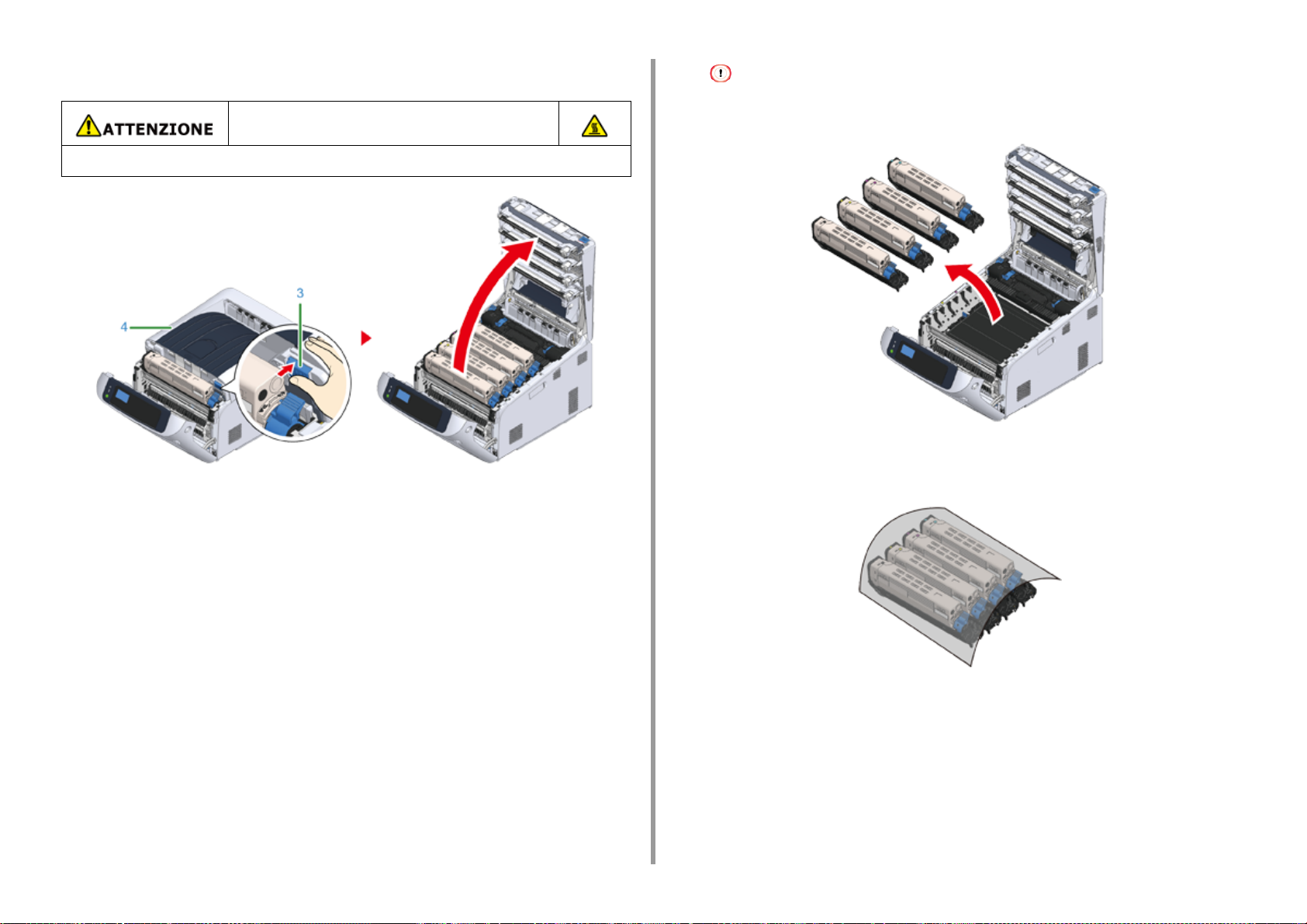
Premere il pulsante di apertura (3) e aprire il cassetto di uscita (4).
2
L'azione potrebbe comportare ustioni.
L’unità fusore è particolarmente calda. Evitare di toccarla.
Rimuovere i quattro tamburi fotosensibili e appoggiarli su una superficie piana.
3
6. Risoluzione Problemi
• È necessario essere estremamente cauti quando si maneggia il tamburo di stampa (il cilindro verde), perché
è fragile.
Coprire i tamburi fotosensibili rimossi con della carta in modo che non siano
4
esposti alla luce.
- 91 -

Tirare fuori la carta inceppata gentilmente dal retro della periferica (la
5
direzione della freccia) se è visibile un bordo della carta inceppata.
Se non è visibile un bordo del foglio, estrarre con cautela la carta inceppata sollevando
le leve di sblocco (5) sull’unità fusore.
Se una parte del foglio inceppato rimanesse nell’unità, estrarre con cautela il foglio
inceppato dalla parte posteriore della periferica.
6. Risoluzione Problemi
• È necessario essere estremamente cauti quando si maneggia il tamburo di stampa (il cilindro verde), perché
è fragile.
Chiudi il cassetto d’uscita (4) e spingi il centro del coperchio con decisione.
7
Reinserire con cautela i quattro tamburi fotosensibili nella periferica.
6
- 92 -
Chiudere il coperchio frontale (2).
8

• Il coperchio frontale non può essere chiuso se il vassoio di uscita non è già stato chiuso.
L’operazione è completata.
6. Risoluzione Problemi
Codice di errore “382”, “383”, “385”, “639”, “640”
Si è verificato un inceppamento carta in prossimità dell’unità fusore.
Rimuovere la carta inceppata seguendo la procedura sottostante.
Inserire il dito nella fessura sul lato destro dell’apparecchio e tirare la leva di
1
apertura del coperchio frontale (1) per aprire il coperchio frontale (2).
- 93 -

Premere il pulsante di apertura (3) e aprire il cassetto di uscita (4).
2
L'azione potrebbe comportare ustioni.
L’unità fusore è particolarmente calda. Evitare di toccarla.
Rimuovere i quattro tamburi fotosensibili e appoggiarli su una superficie piana.
3
6. Risoluzione Problemi
• È necessario essere estremamente cauti quando si maneggia il tamburo di stampa (il cilindro verde), perché
è fragile.
Coprire i tamburi fotosensibili rimossi con della carta in modo che non siano
4
esposti alla luce.
- 94 -

6. Risoluzione Problemi
Rimuovere la carta inceppata rimanente all’interno dell’unità.
5
Sollevare la leva di bloccaggio sinistra (5) dell’unità fusore.
6
Afferrare l’impugnatura dell’unità fusore (6) ed estrarre l’unità dalla macchina.
7
Sollevare le leve di sblocco (7) sull’unità fusore ed estrarre con cautela il foglio
8
inceppato dalla parte anteriore.
• Se la carta è estratta verso il retro, potrebbe portare a stampe sporche.
- 95 -

6. Risoluzione Problemi
Se della carta inceppata resta nel dispositivo, mantenere entrambi i lati della
9
carta per rimuoverla con attenzione.
Afferrare l’impugnatura dell’unità fusore (6) e inserire l’unità nel dispositivo.
10
Spingere indietro la leva di bloccaggio sinistra (5) dell’unità fusore.
11
Reinserire con cautela i quattro tamburi fotosensibili nella periferica.
12
• È necessario essere estremamente cauti quando si maneggia il tamburo di stampa (il cilindro verde), perché
è fragile.
- 96 -

Chiudi il cassetto d’uscita (4) e spingi il centro del coperchio con decisione.
13
Chiudere il coperchio frontale (2).
14
Il coperchio frontale non può essere chiuso correttamente se non è già stato chiuso il
vassoio di uscita.
6. Risoluzione Problemi
Codice di errore “390”, “637”
Si è verificato un inceppamento carta durante l’alimentazione da un cassetto.
Rimuovere la carta inceppata seguendo la procedura sottostante.
Se è presente carta nel vassoio MU, sollevare il coperchio della risma (1) ed
1
estrarla.
Inserire il dito nella fessura sul lato destro dell’apparecchio e tirare la leva di
2
apertura del coperchio frontale (2) per aprire il coperchio frontale (3).
L’operazione è completata.
- 97 -

6. Risoluzione Problemi
Rimuovere la carta inceppata tirandone con cautela il bordo.
3
• Non usare la forza quando si estrae la carta. Questo potrebbe danneggiare la stampante.
• Se non si è verificato un inceppamento carta, la carta ha mancato l’alimentazione. Ridurre la quantità di carta
nel cassetto.
Se il bordo del foglio non è visibile rimuovere con cautela la carta dal retro.
Chiudere il coperchio frontale (3).
4
Per caricare la carta nel vassoio MU, sollevare il coperchio della risma (1) e
5
inserire i fogli con il lato di stampa verso l’alto.
- 98 -
Abbassare il coperchio della risma (1).
6
L’operazione è completata.

Codice di errore “391”, “392”, “393”, “394”, “632”, “633”, “634”
Si è verificato un inceppamento carta durante l’alimentazione da un cassetto.
• Se gli inceppamenti si verificano con una certa frequenza è opportuno pulire i rulli di alimentazione. Per i dettagli,
fare riferimento a “Pulizia
Nella seguente procedura viene utilizzato il vassoio 1 come esempio.
Estrarre con cautela dalla macchina il cassetto carta (1) per cui è stato
1
segnalato un errore.
”.
6. Risoluzione Problemi
Spingere il cassetto carta (1) nella macchina.
3
Aprire e chiudere il coperchio anteriore per risolvere l’errore.
Inserire il dito nella fessura sul lato destro dell’apparecchio e tirare la leva di
4
apertura del coperchio frontale (2) per aprire il coperchio frontale (3).
Rimuovere la carta inceppata.
2
• Se la carta non è inceppata, l’alimentatore carta potrebbe essere guasto. Ridurre iil numero di fogli di carta
caricata sul cassetto carta. Assicurarsi che il fermi della carta sono impostati nella posizione giusta.
- 99 -

Chiudere il coperchio frontale (3).
5
L’operazione è completata.
6. Risoluzione Problemi
- 100 -
